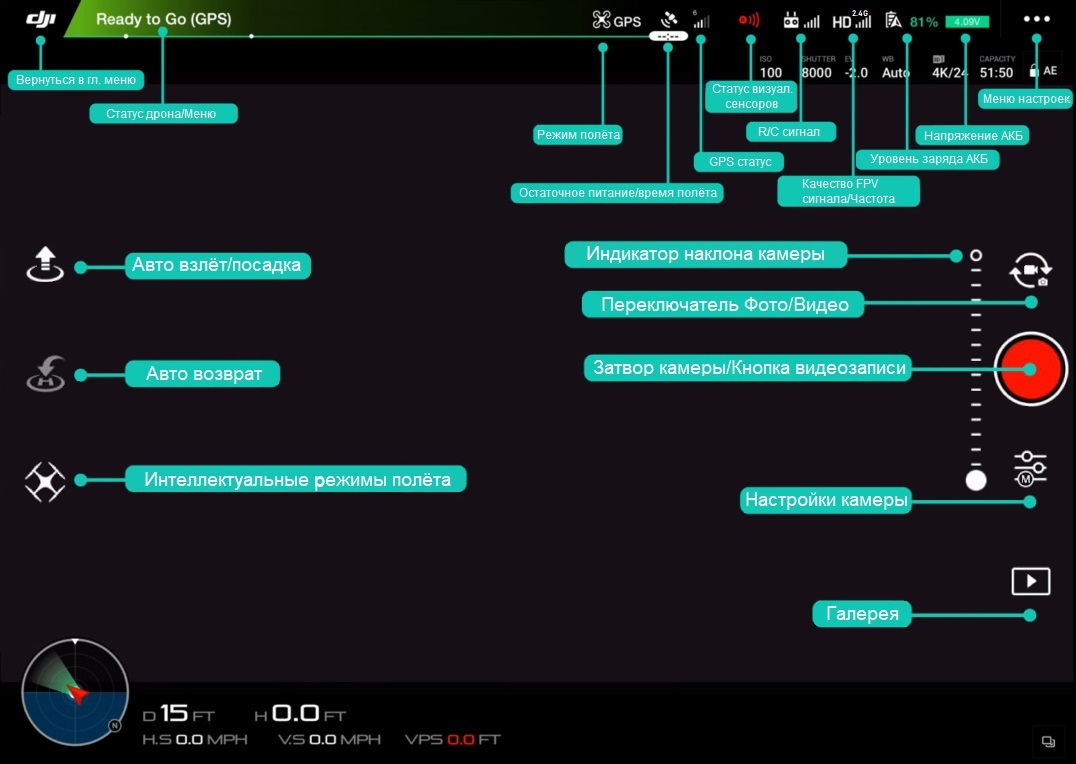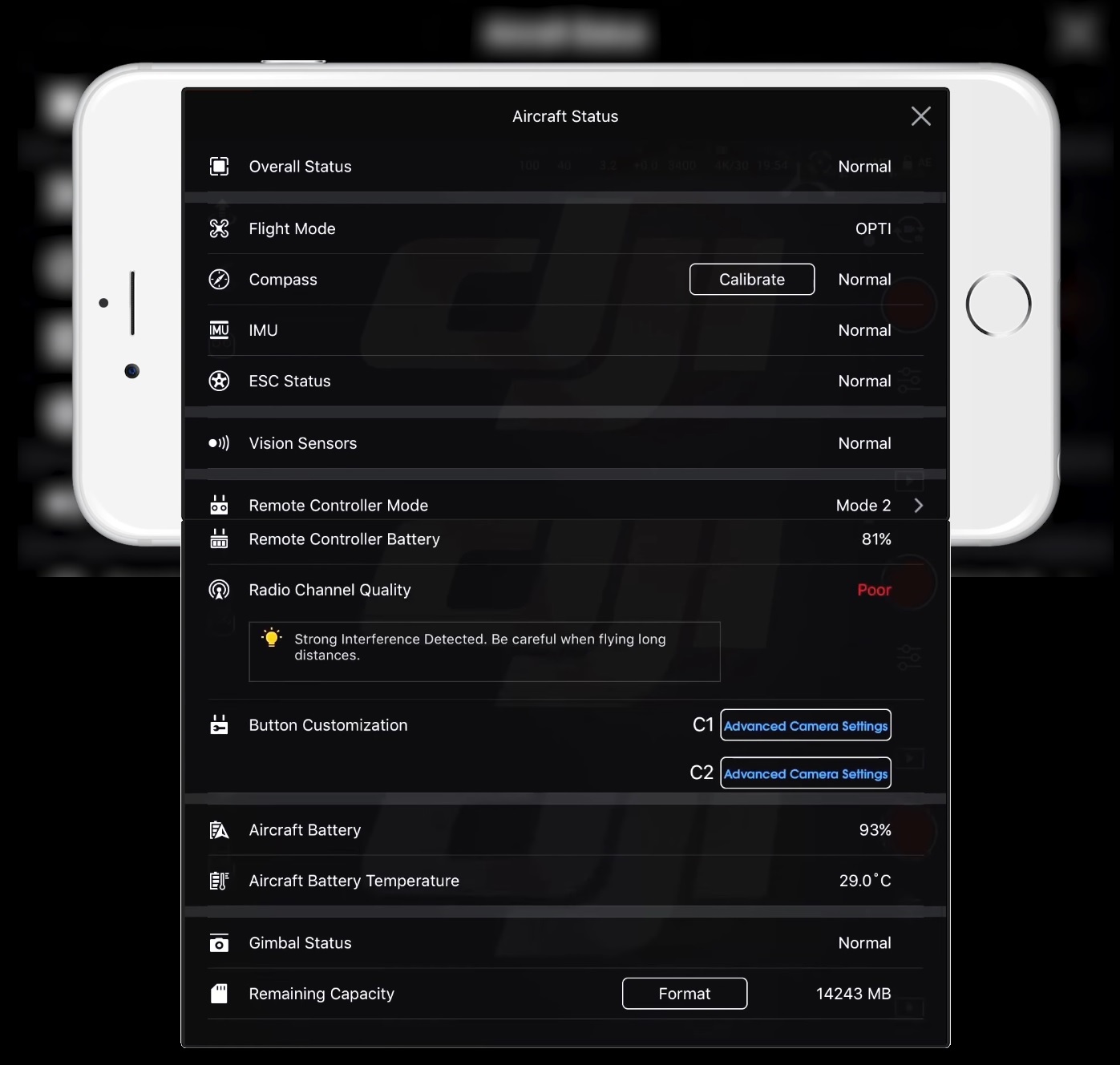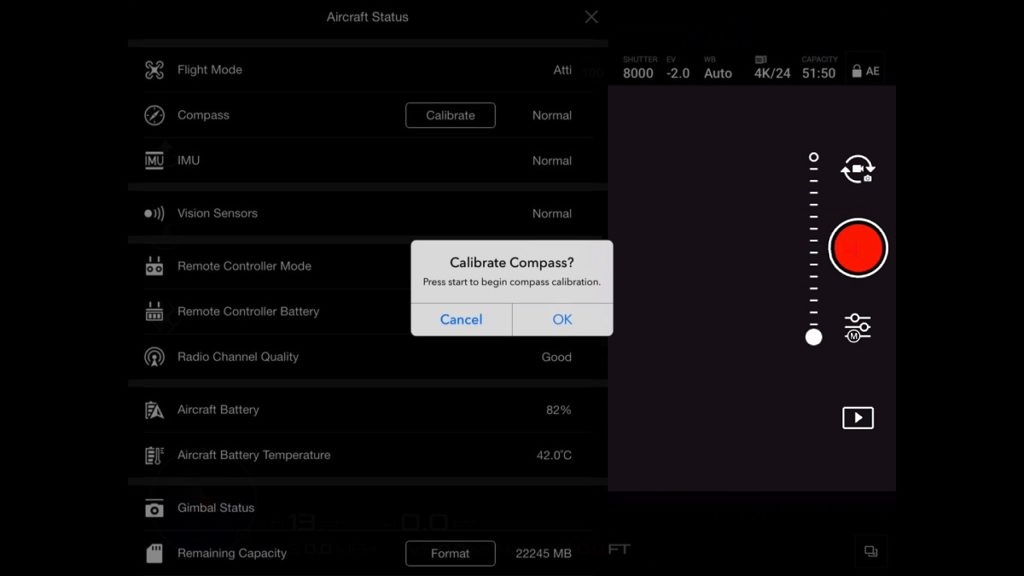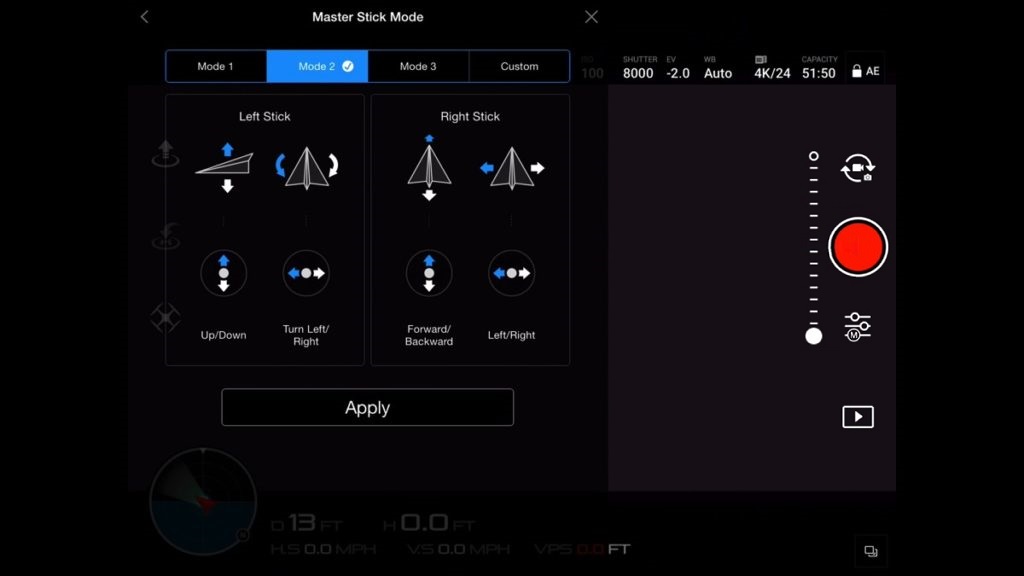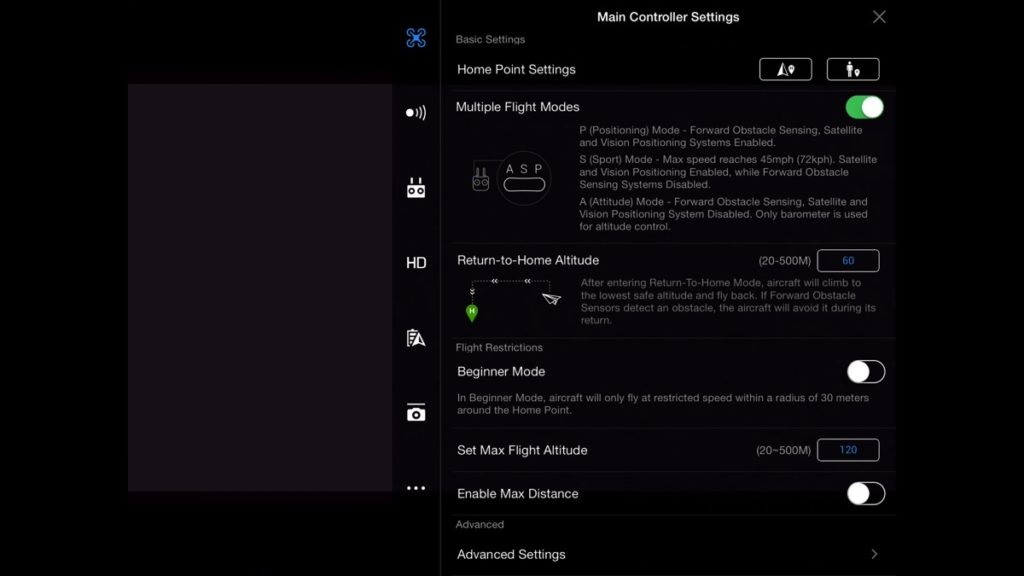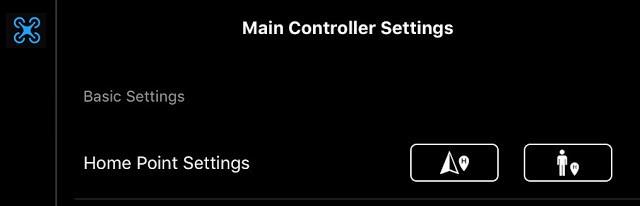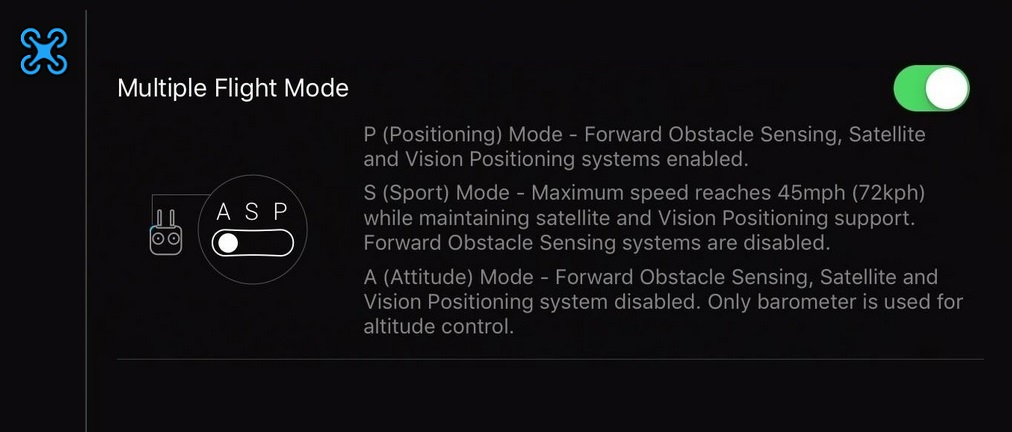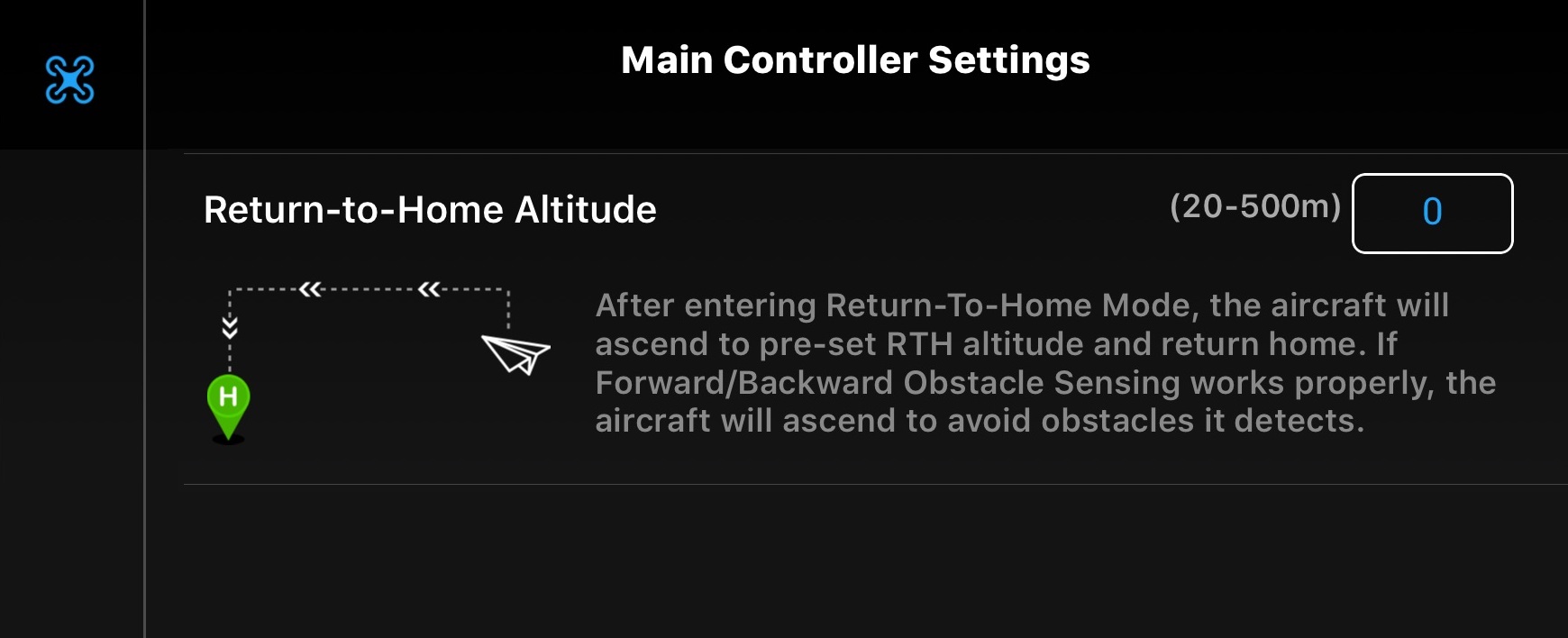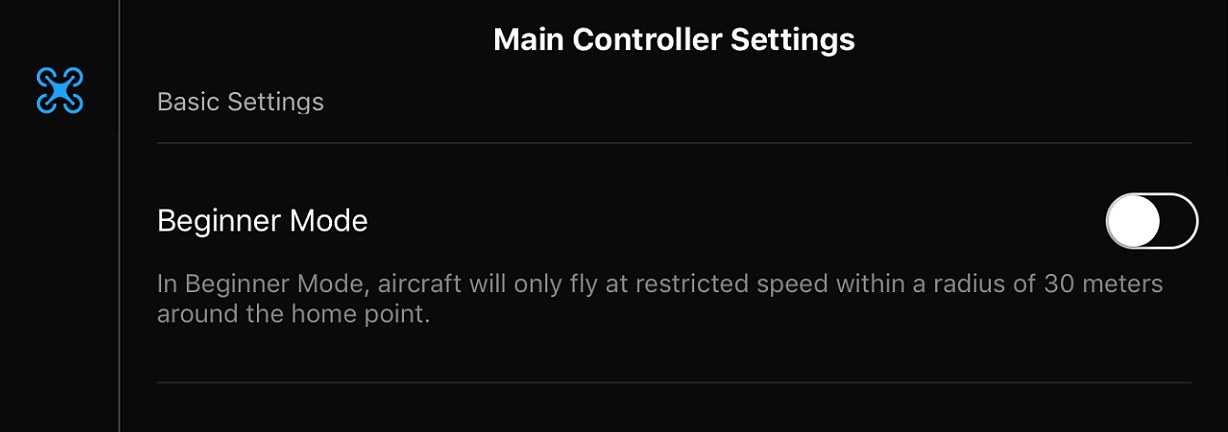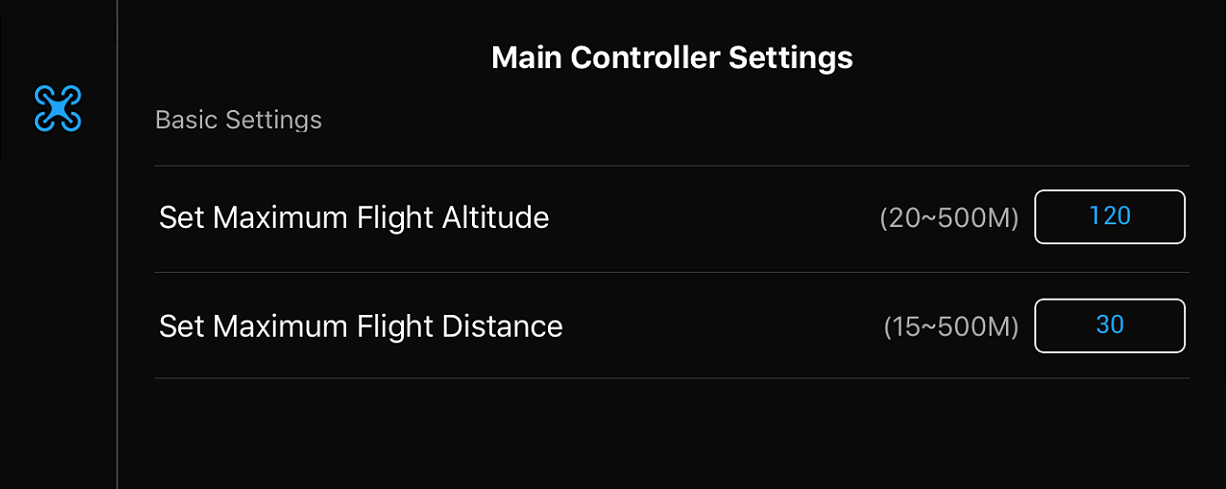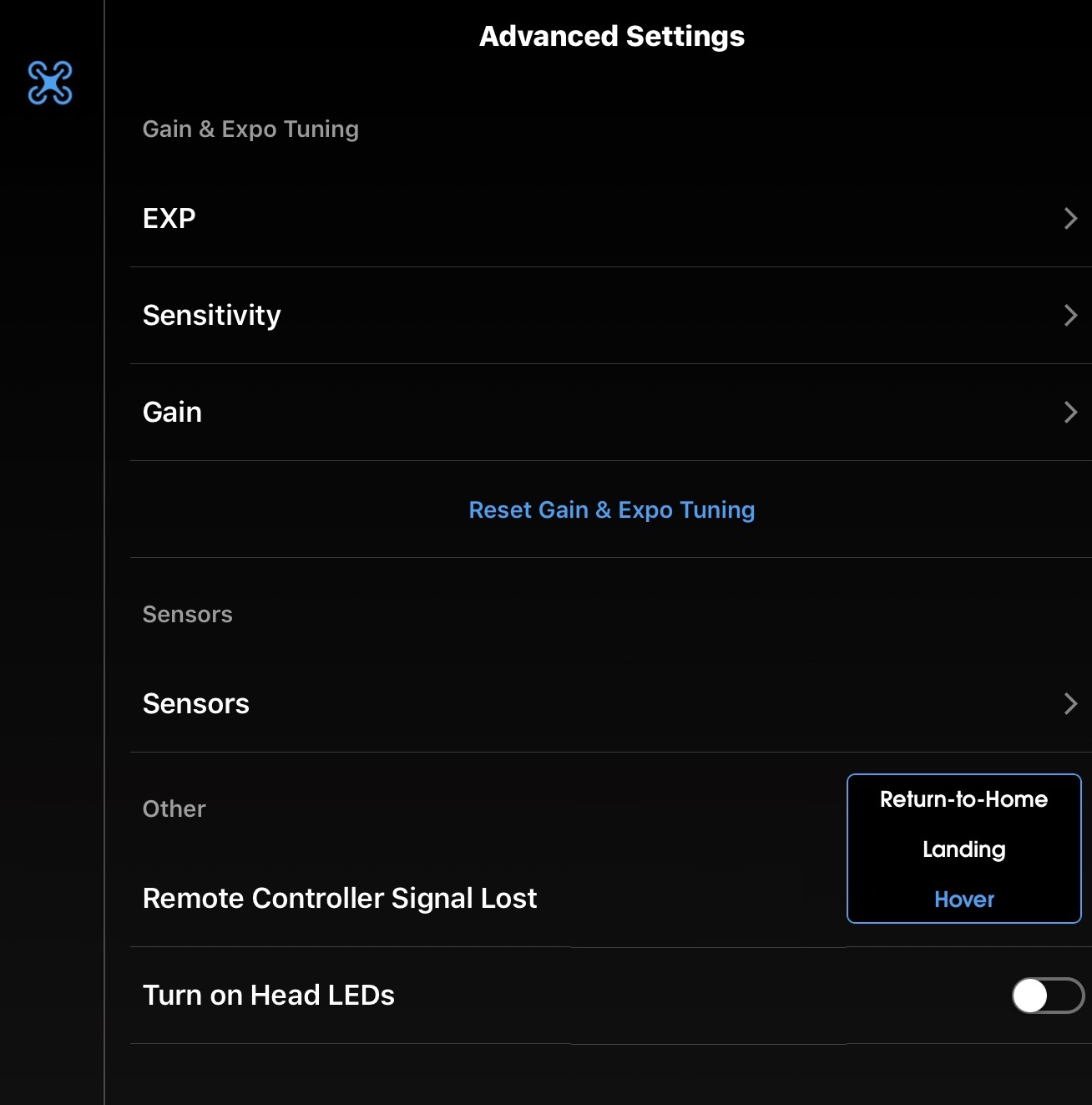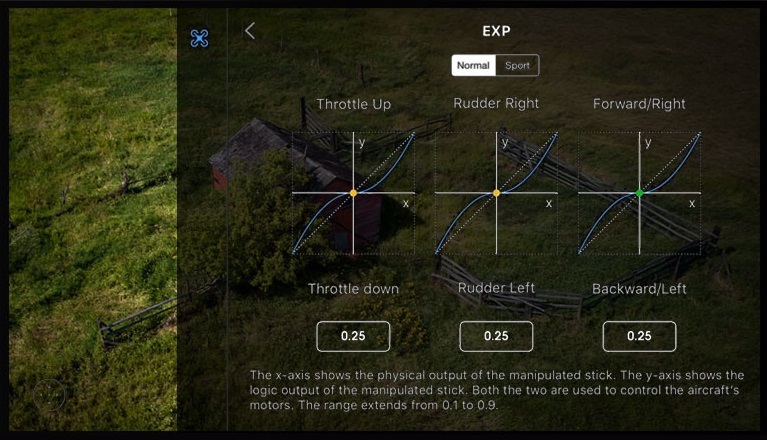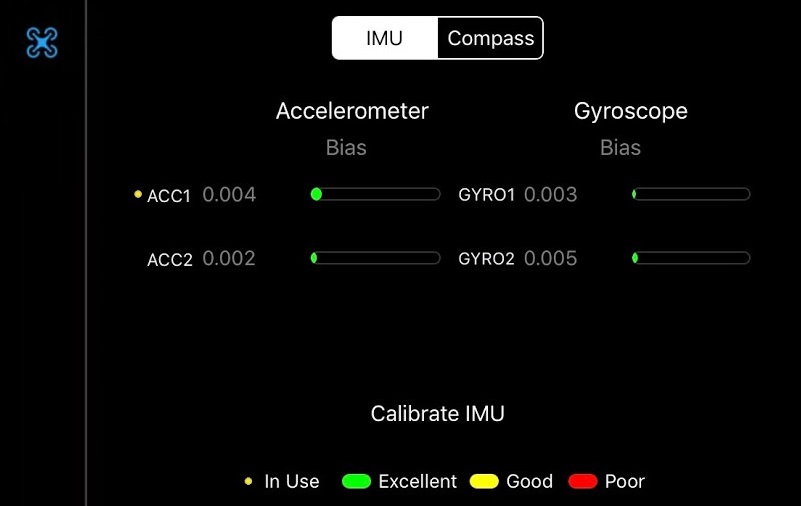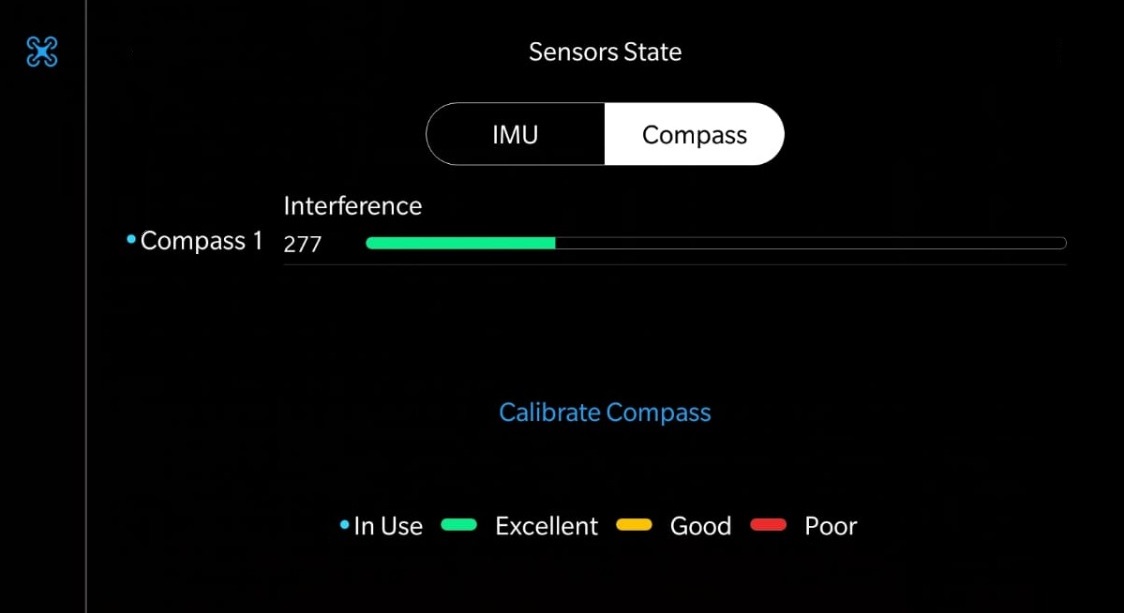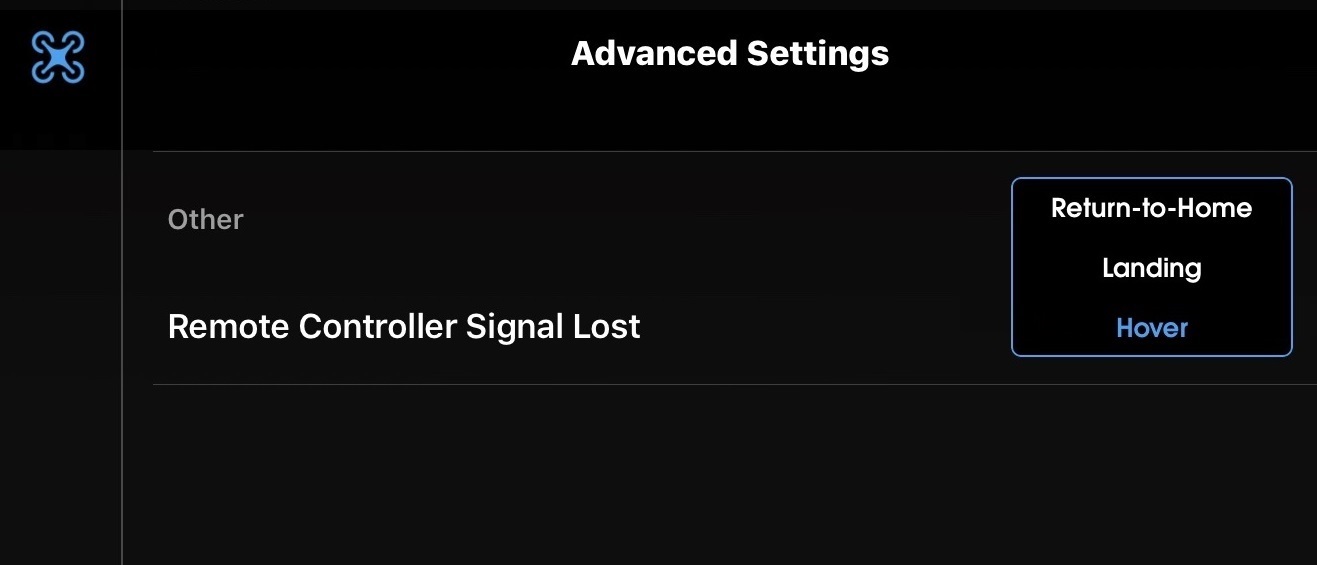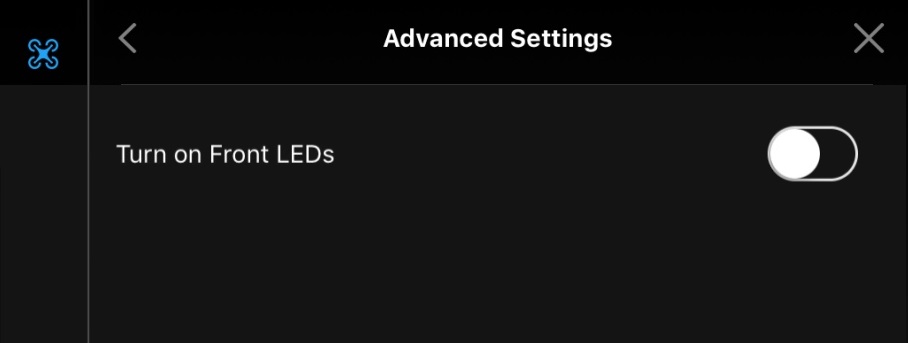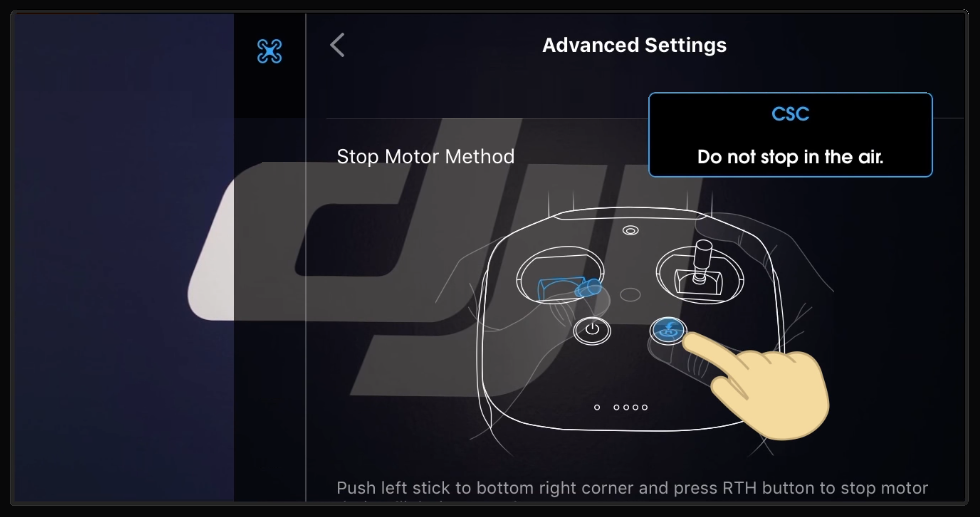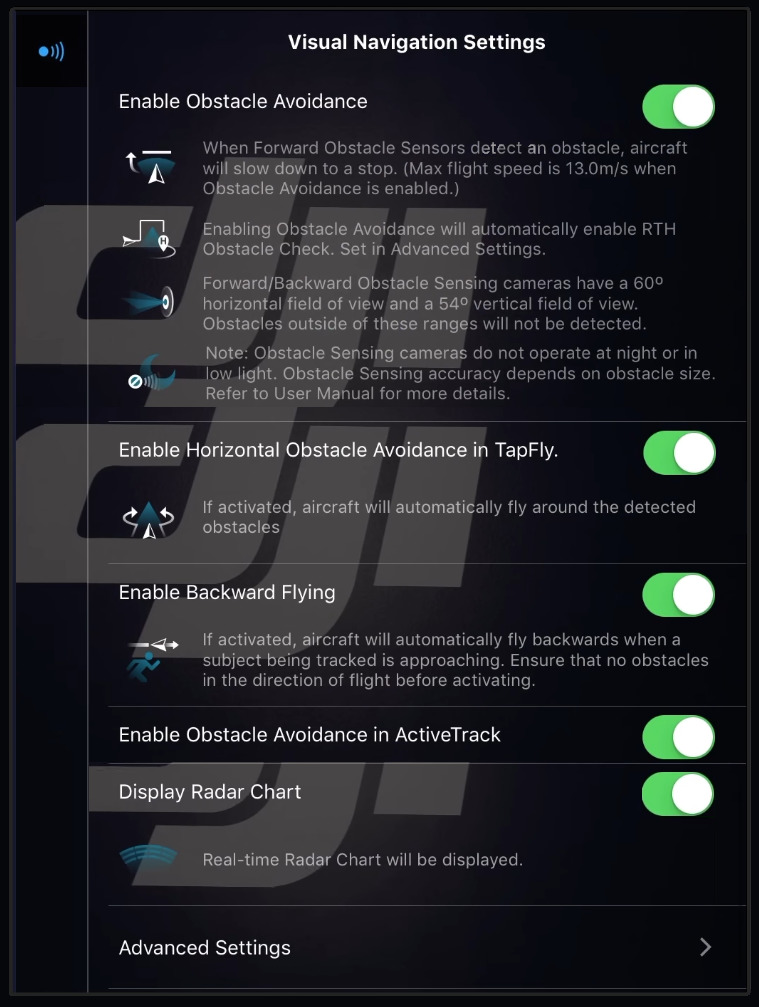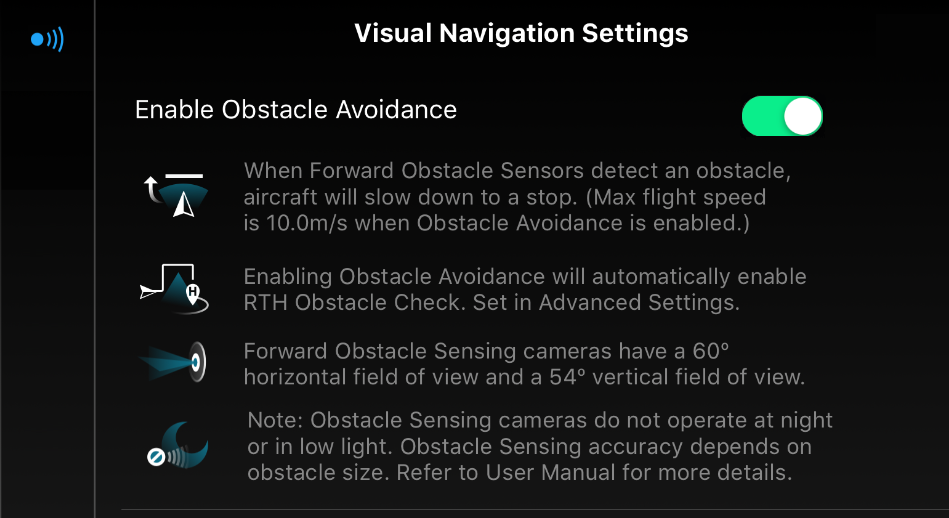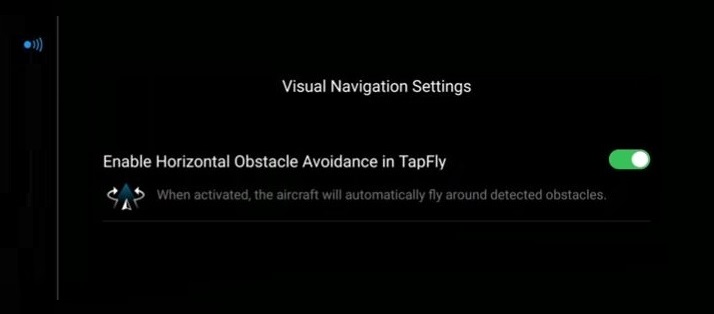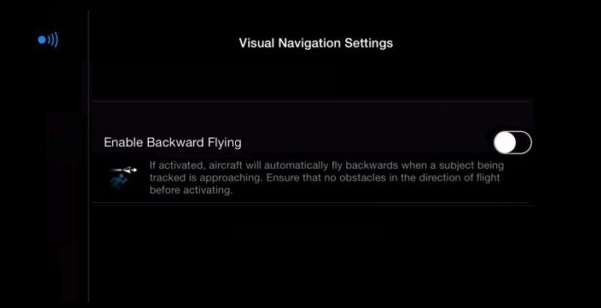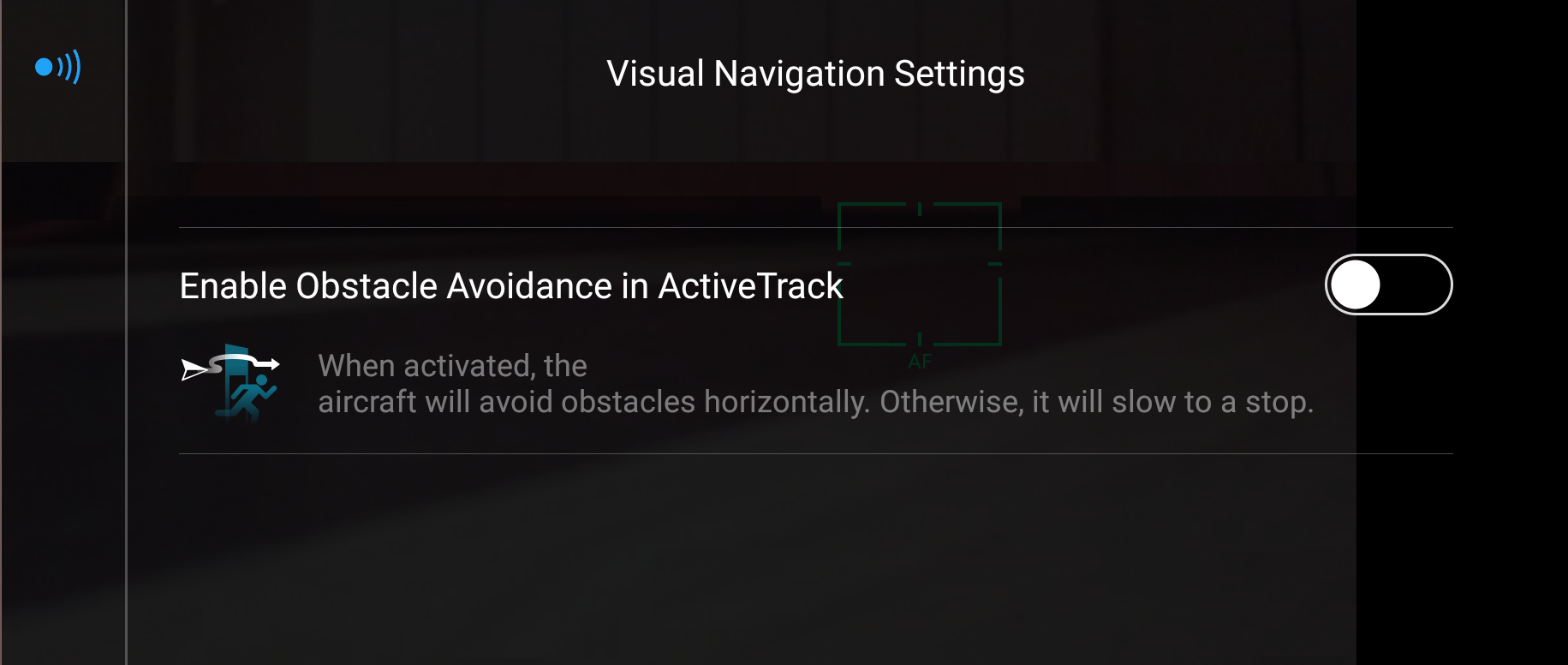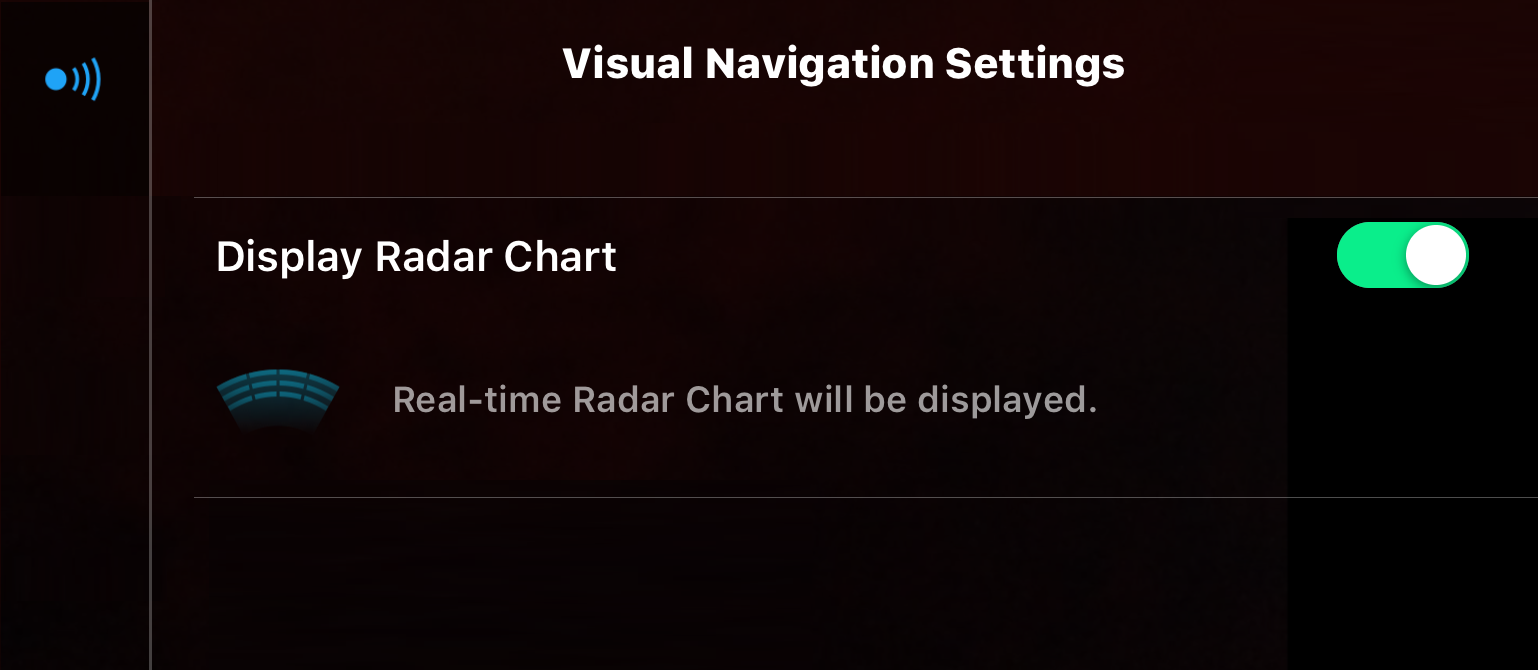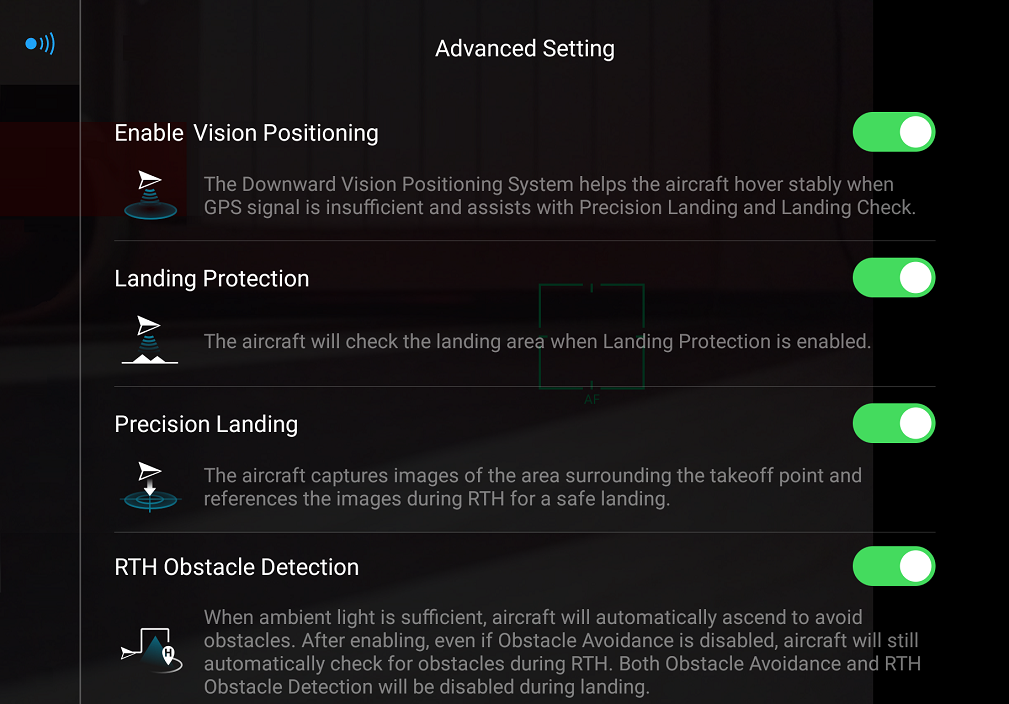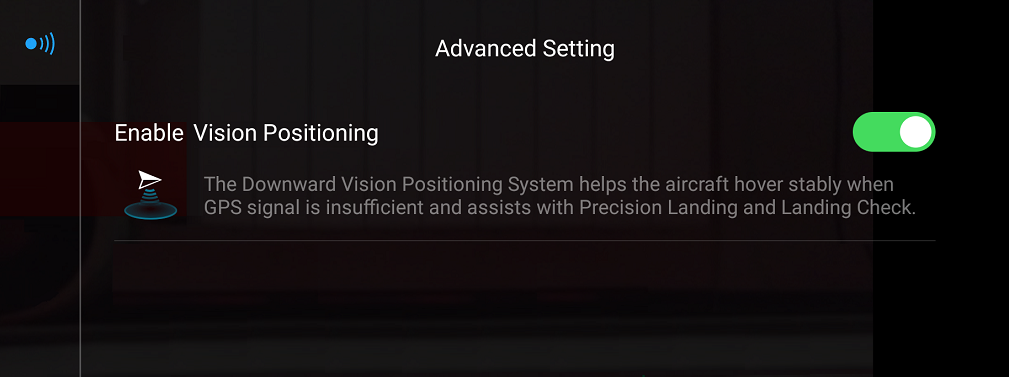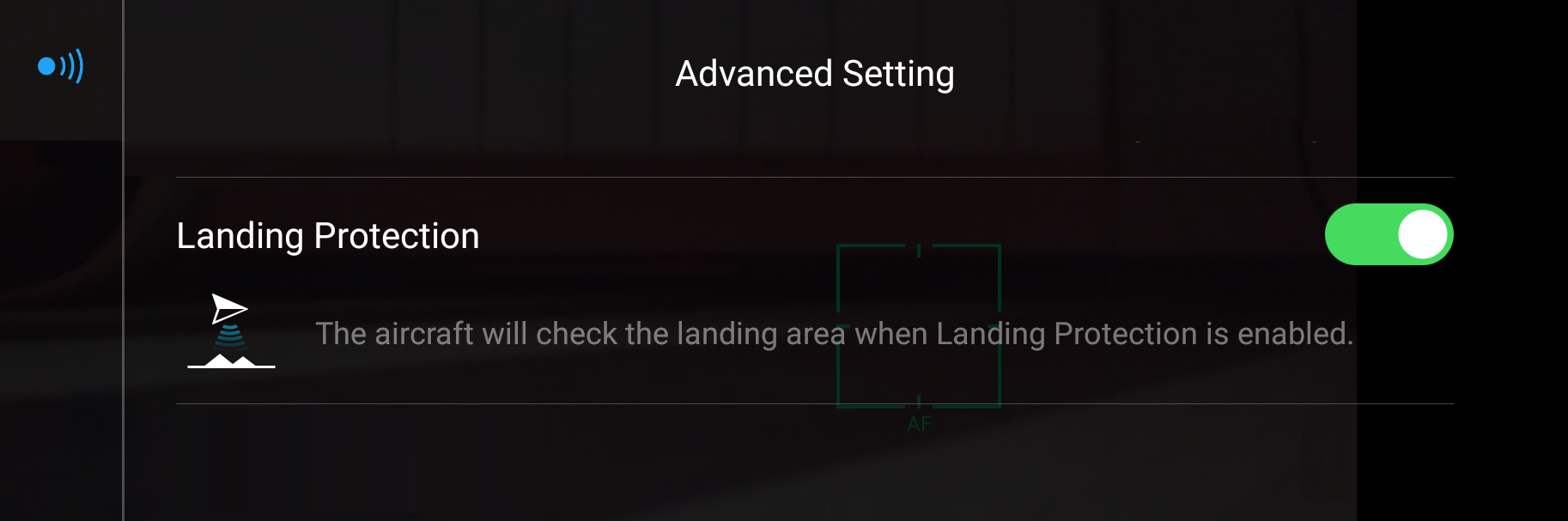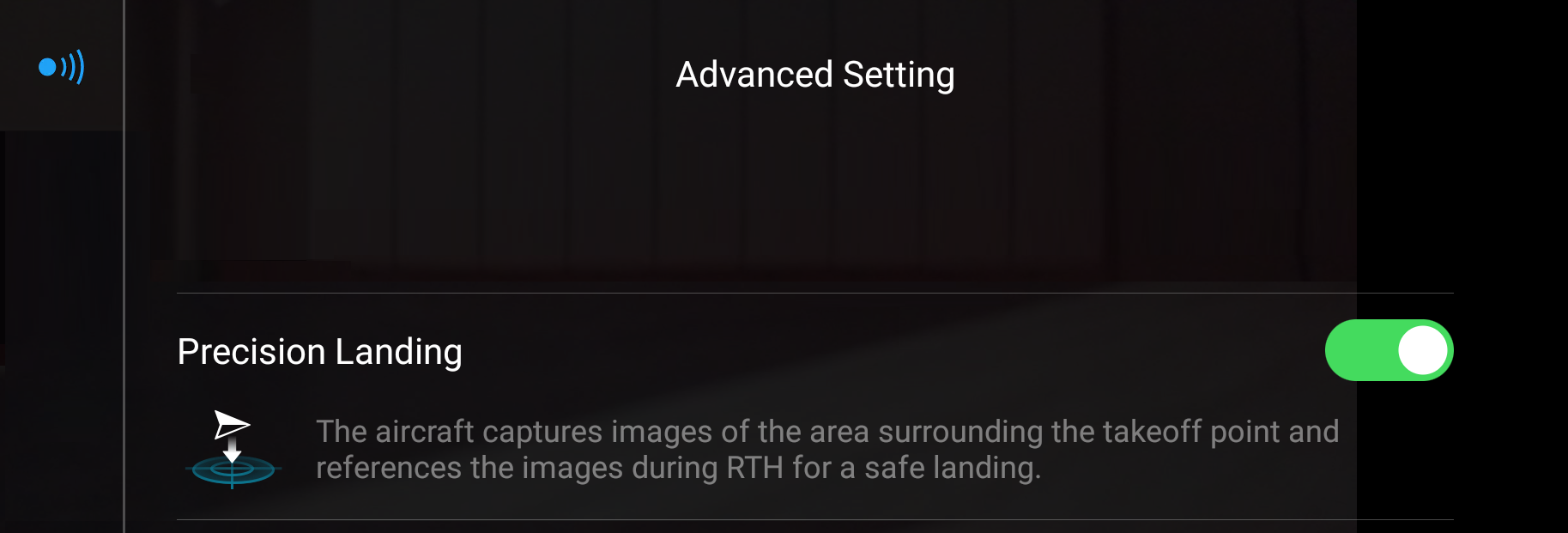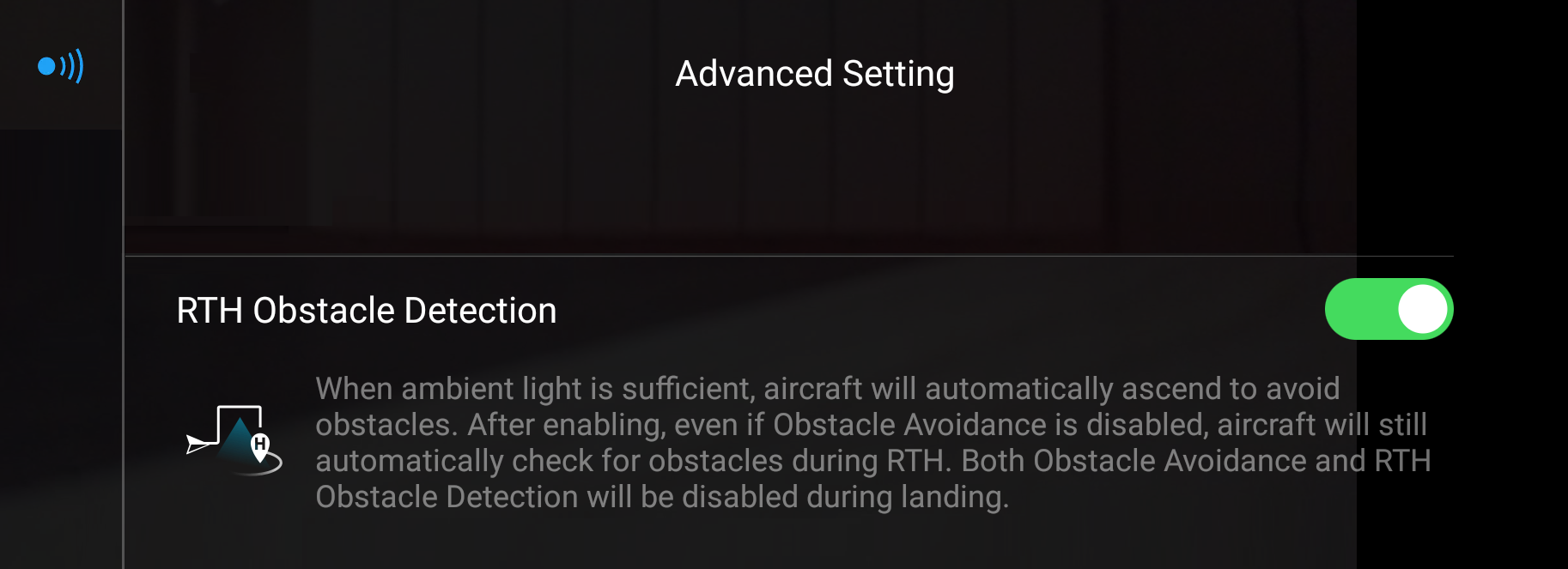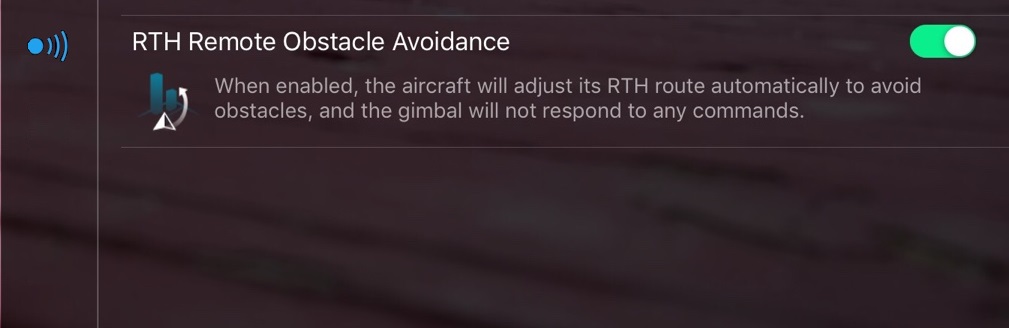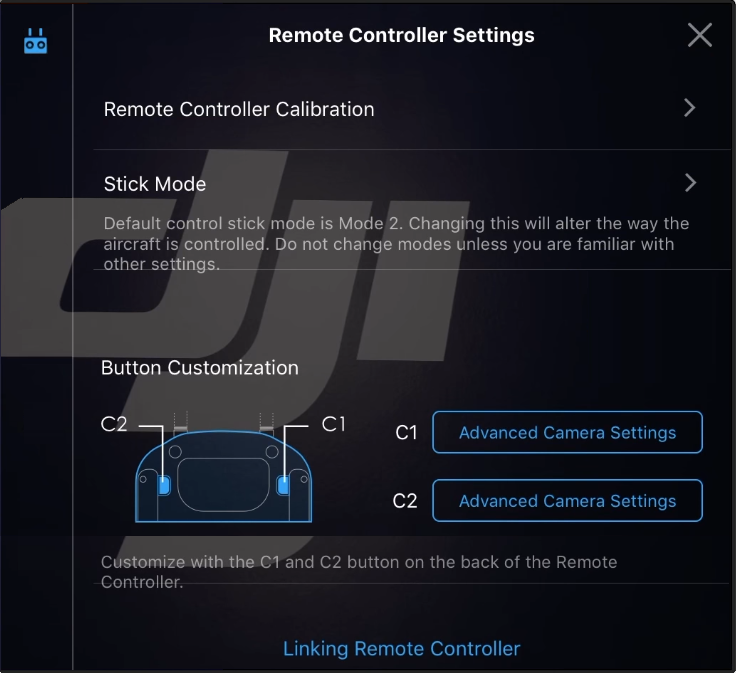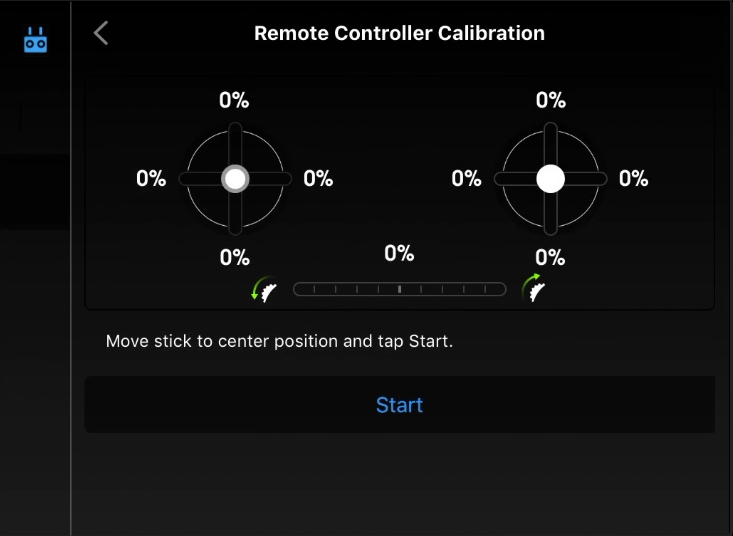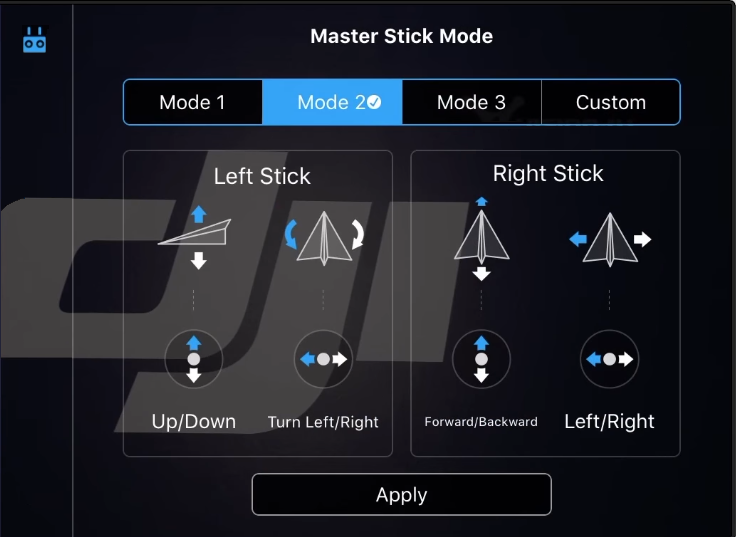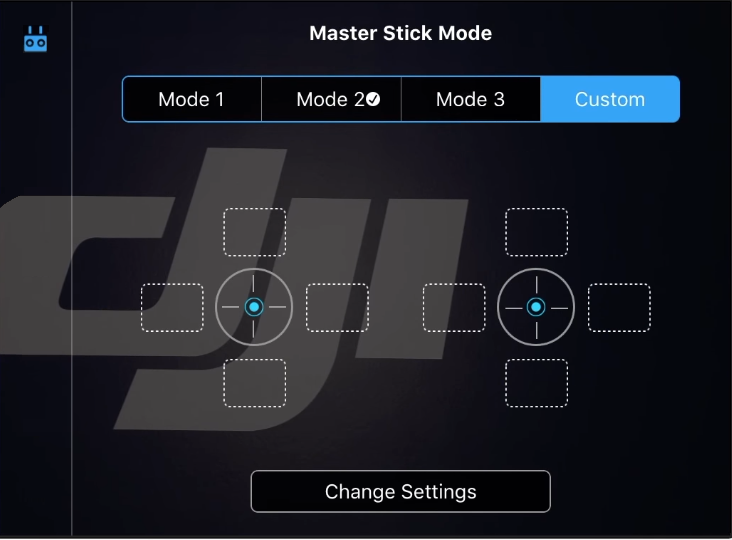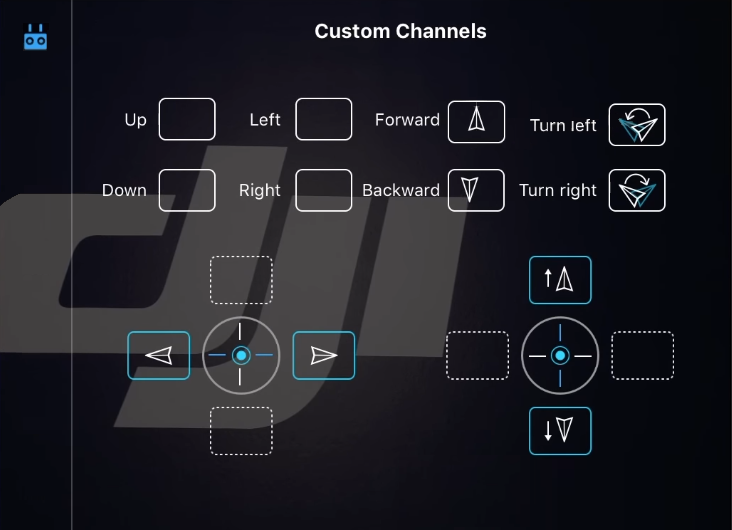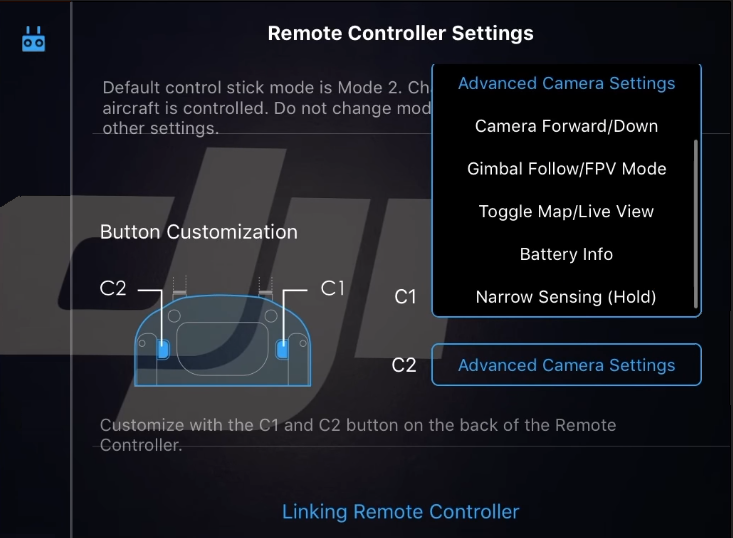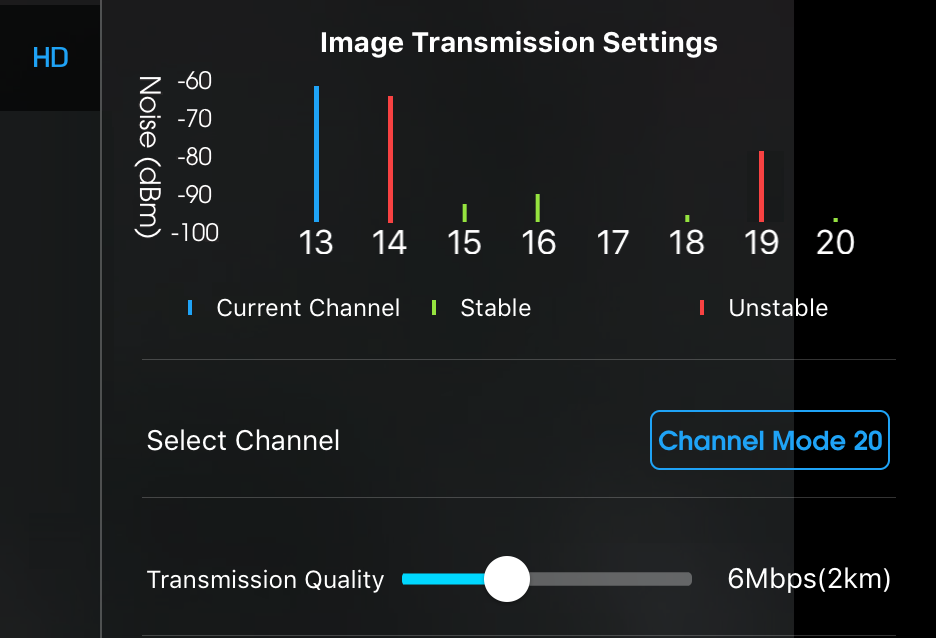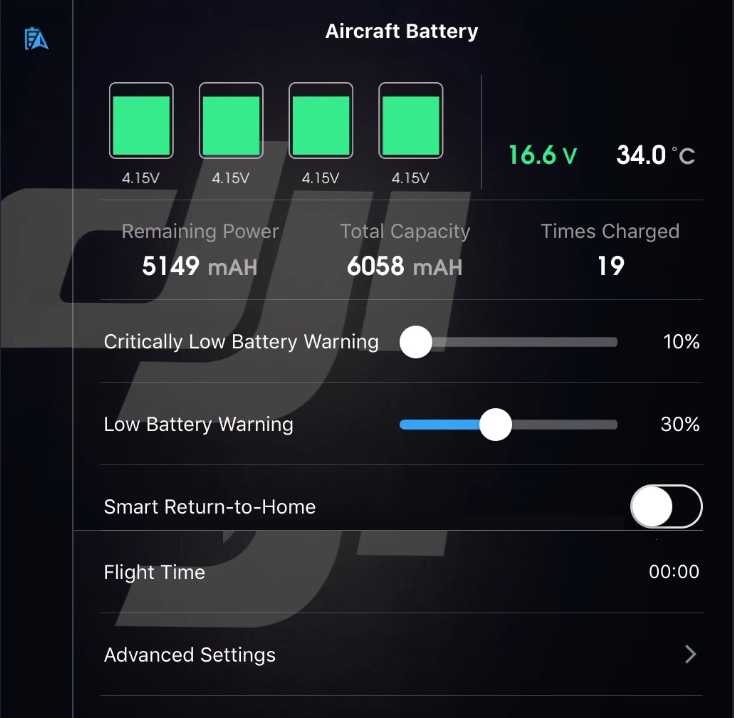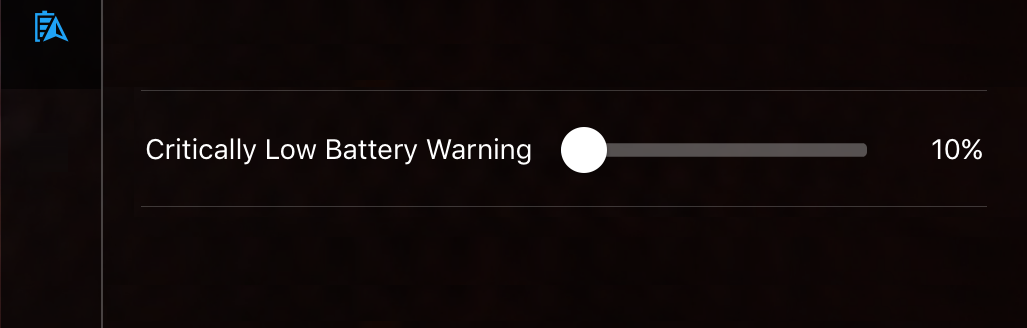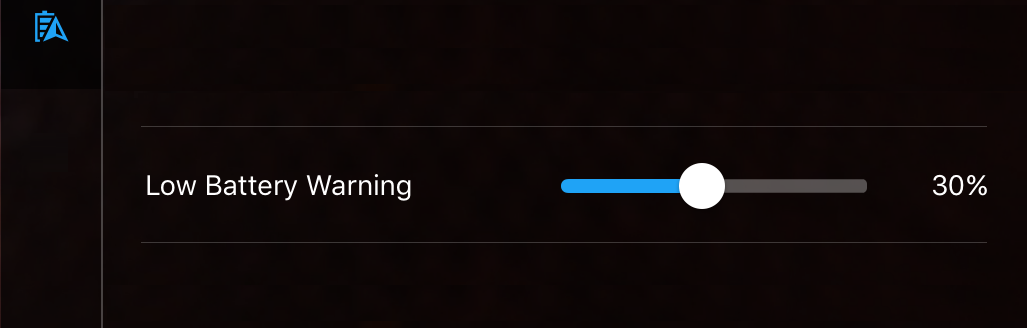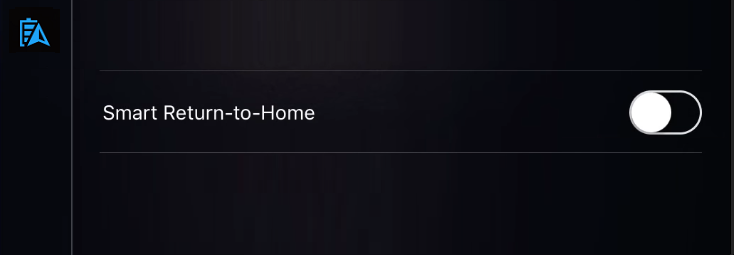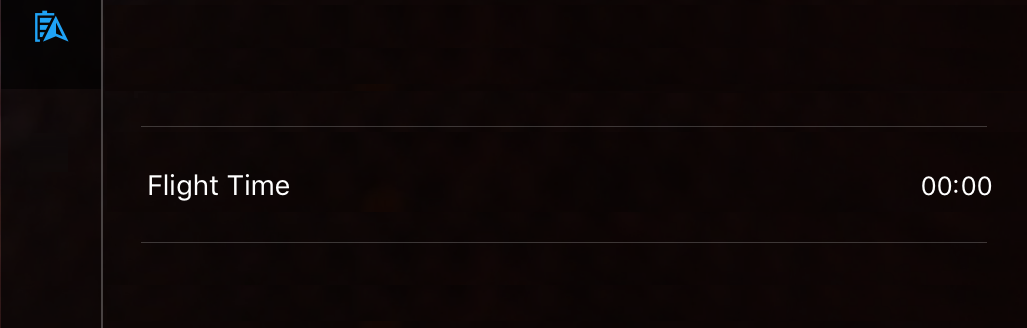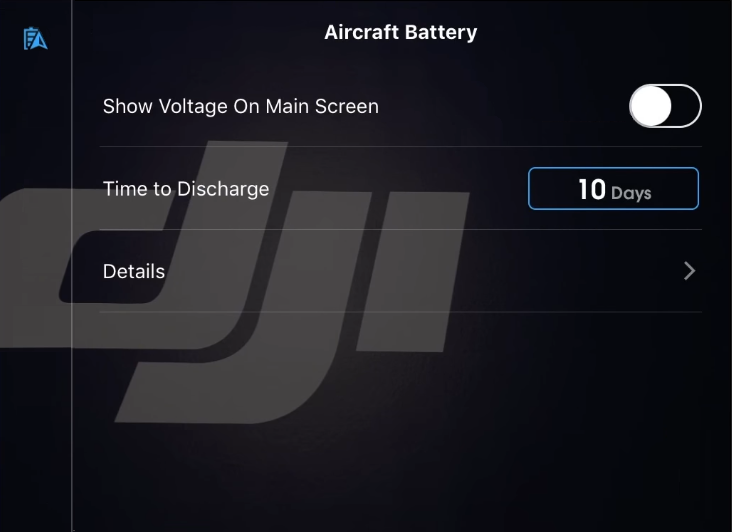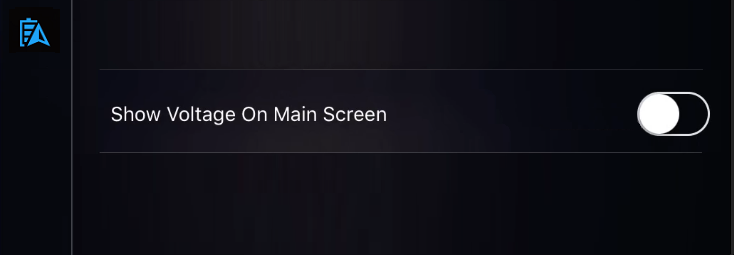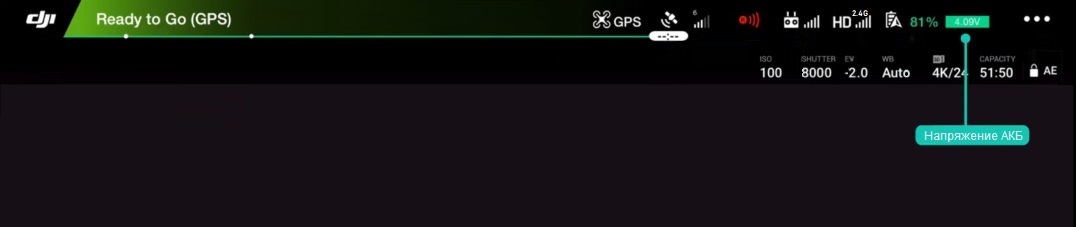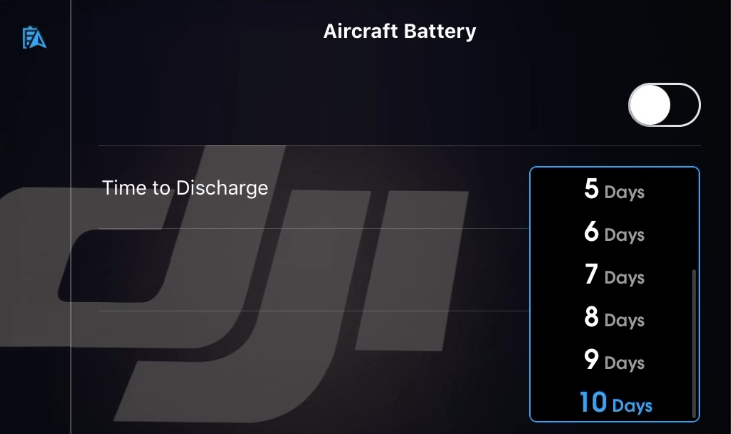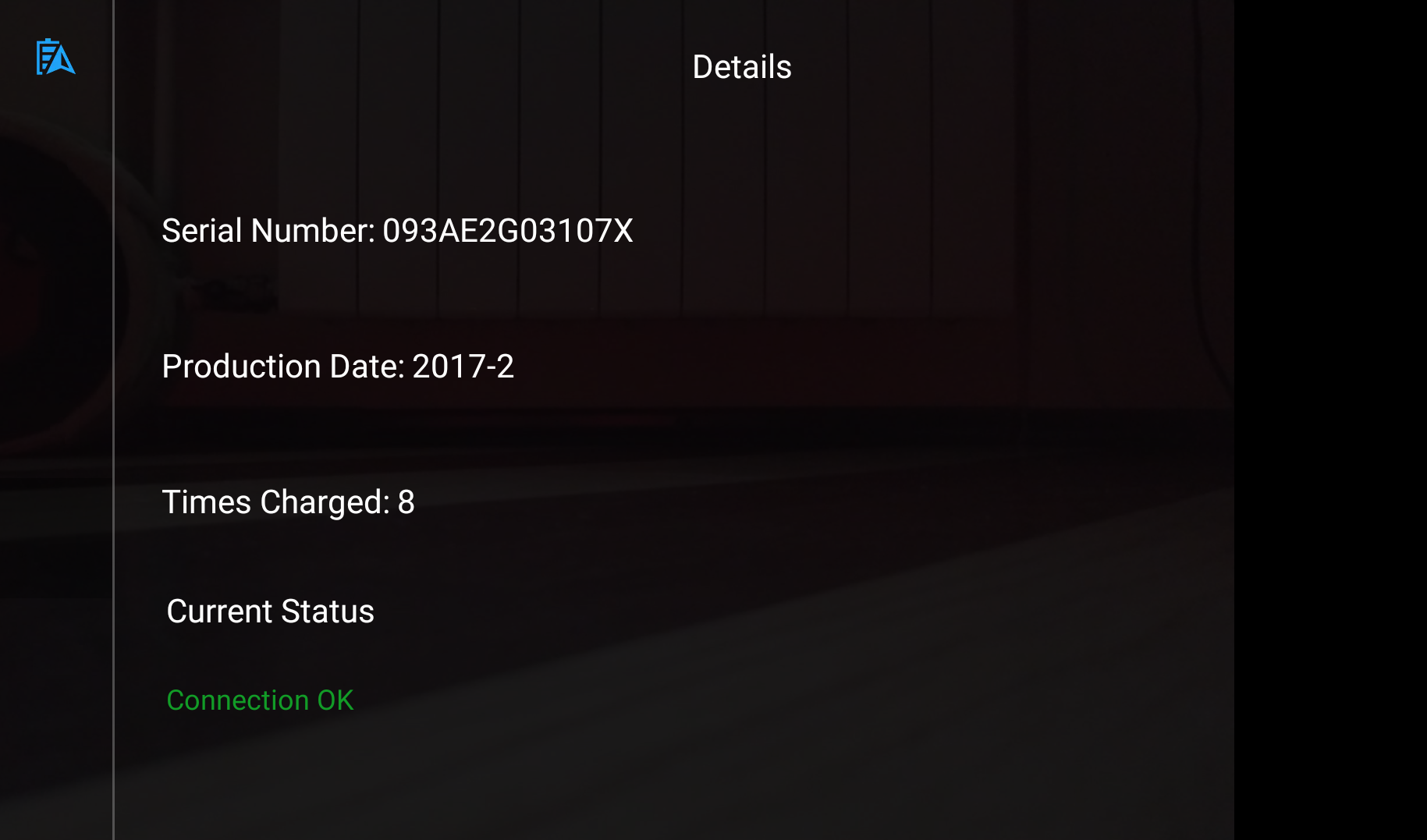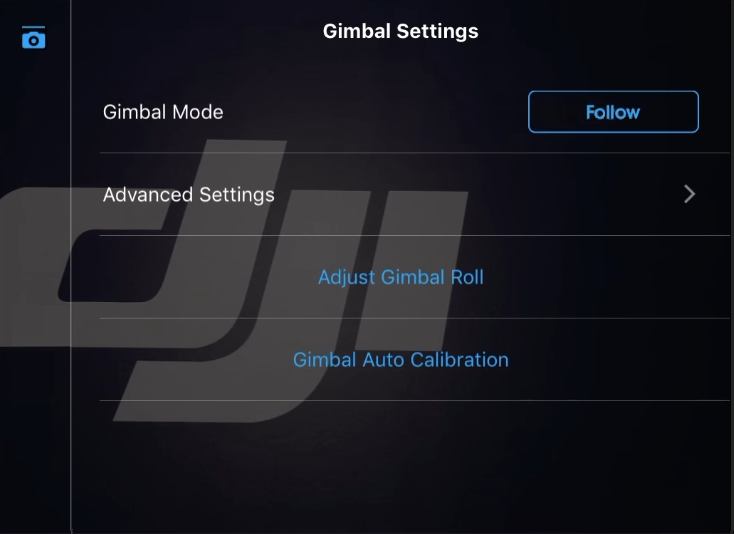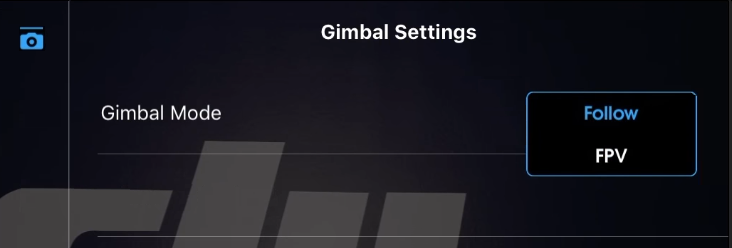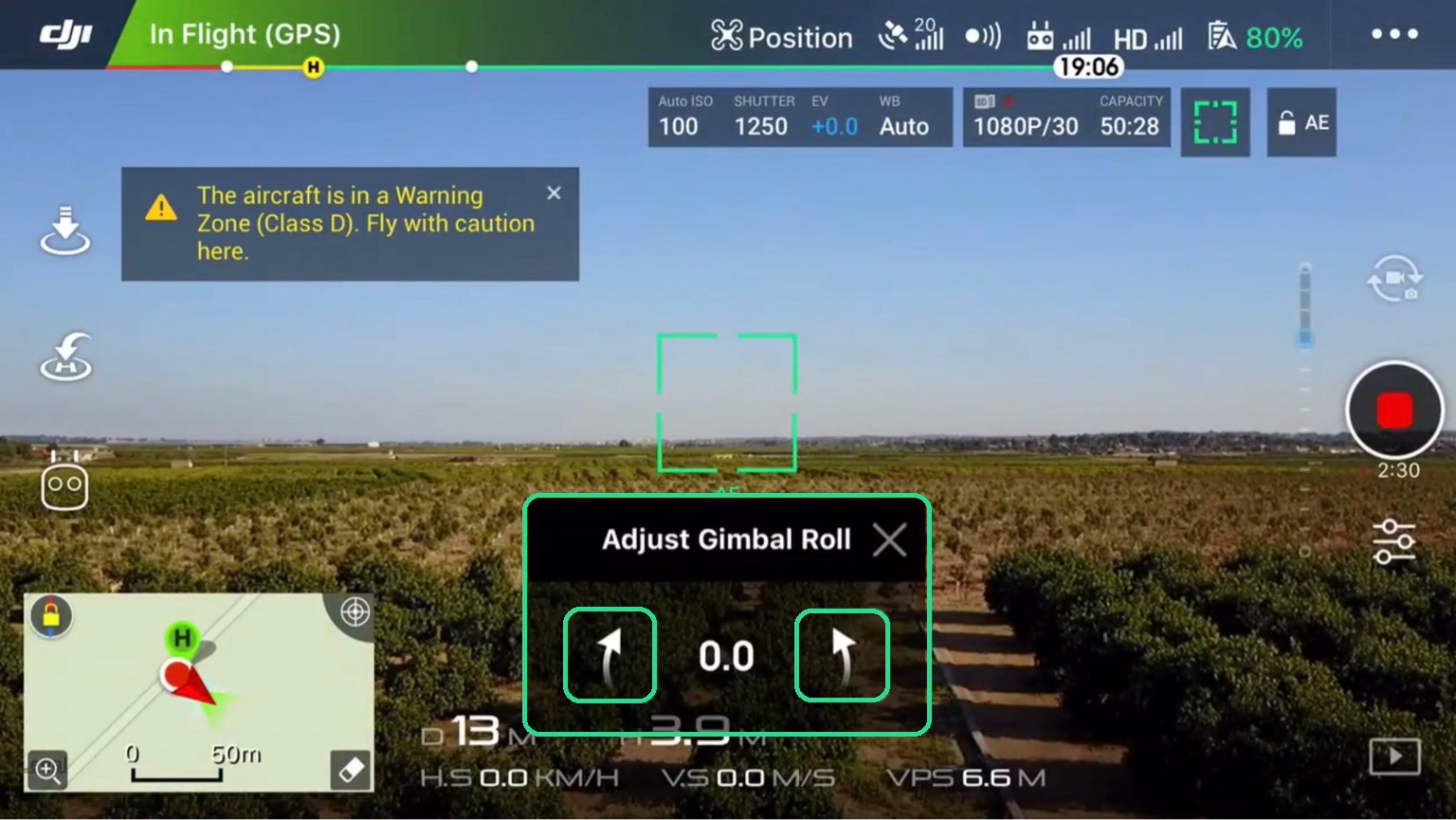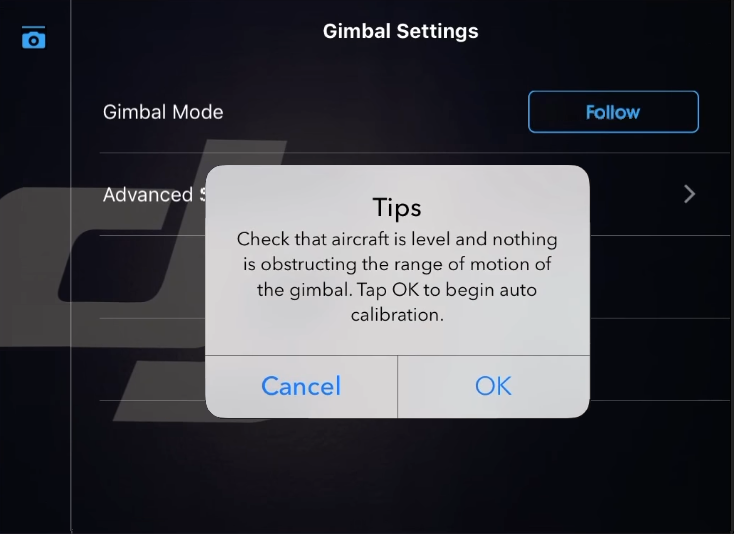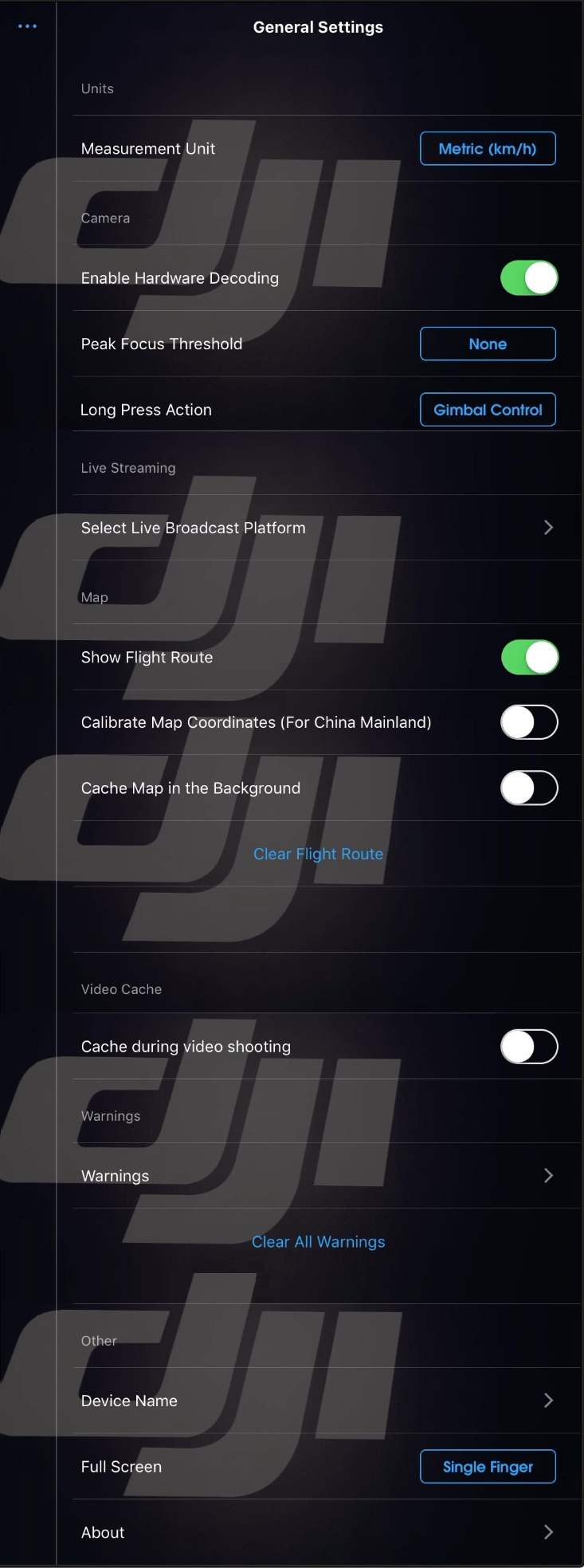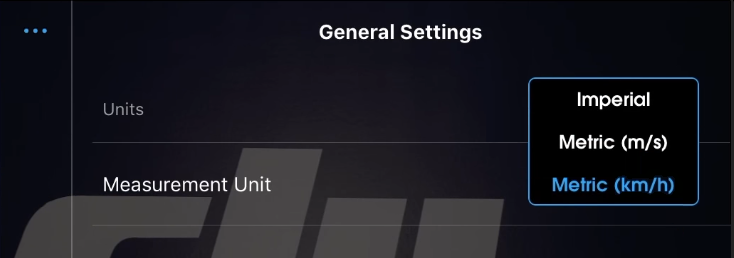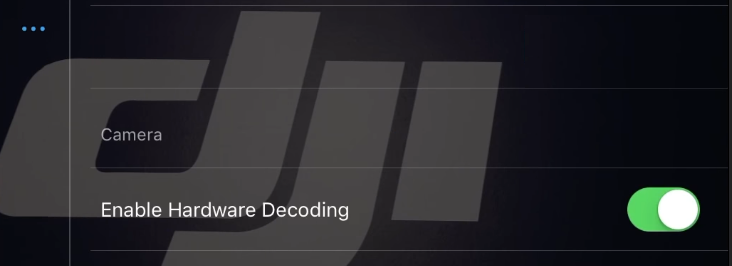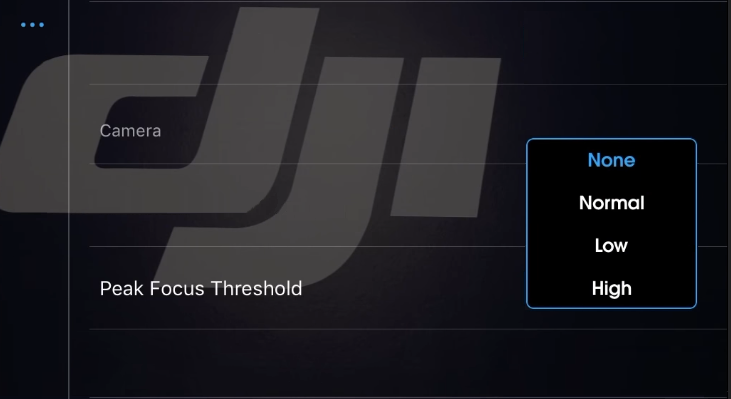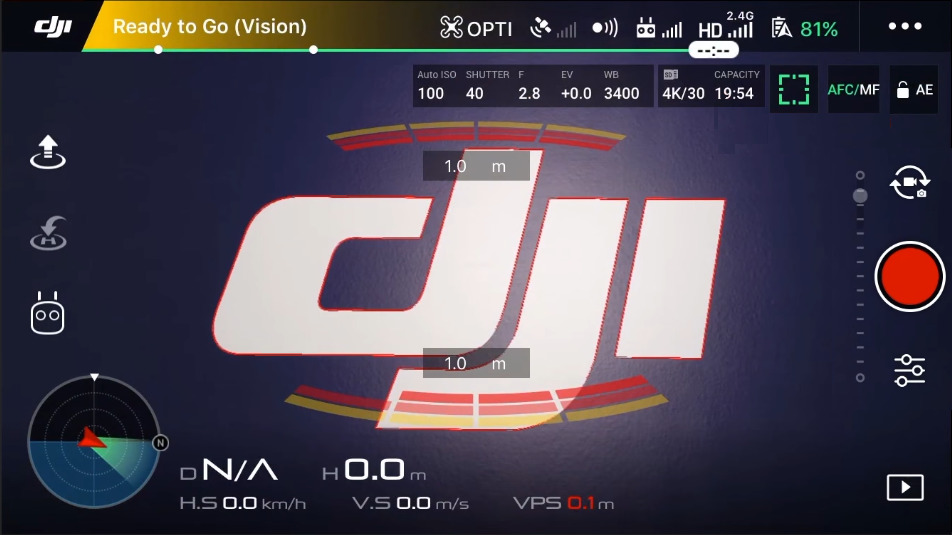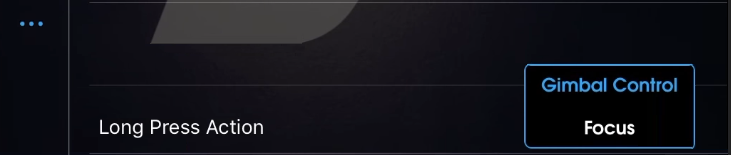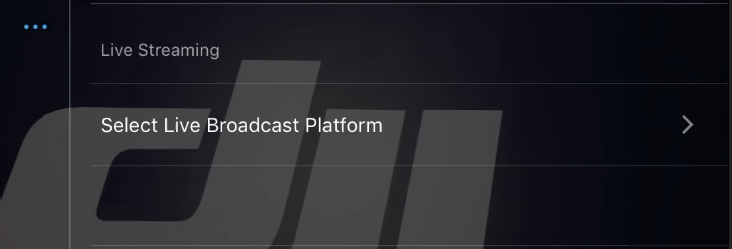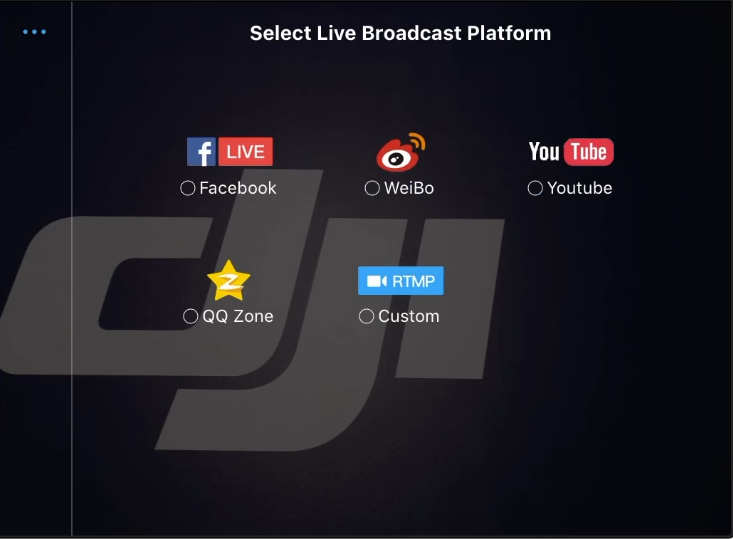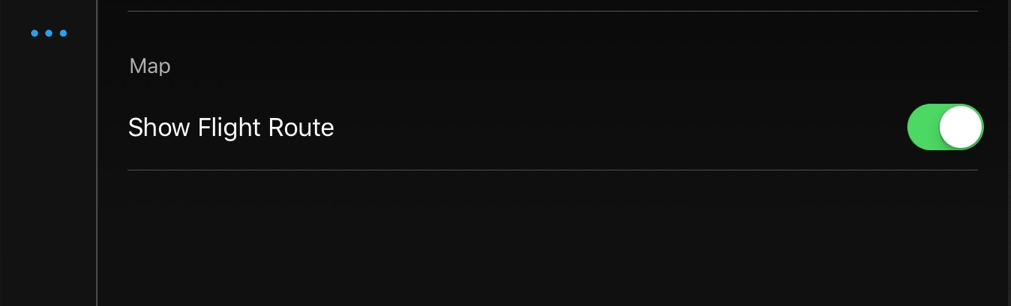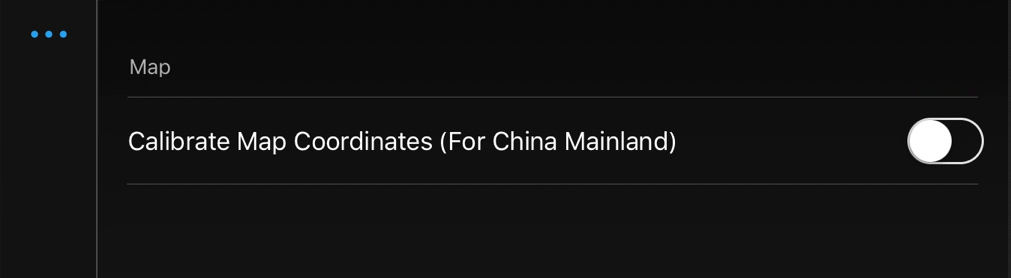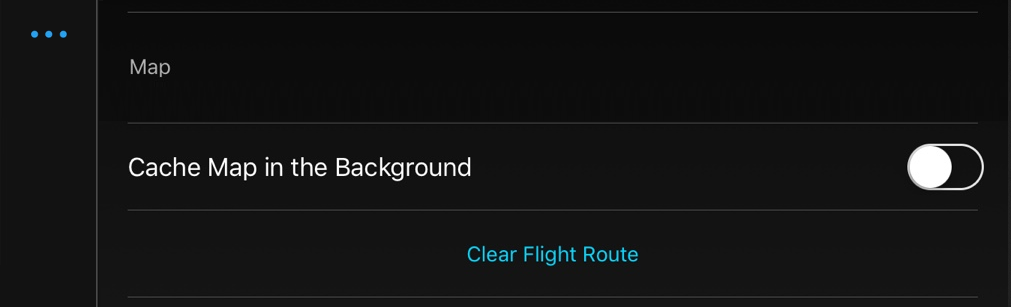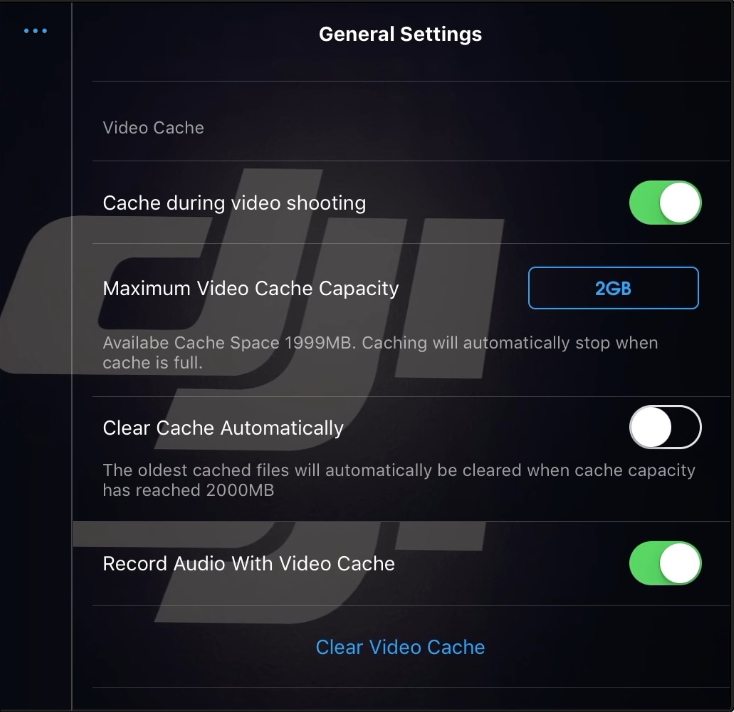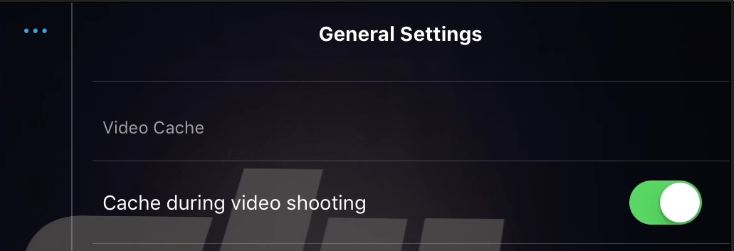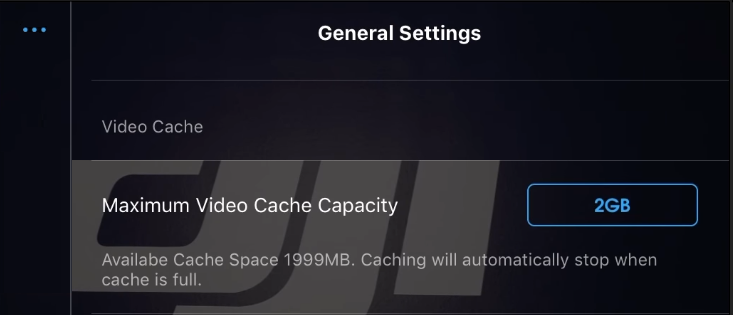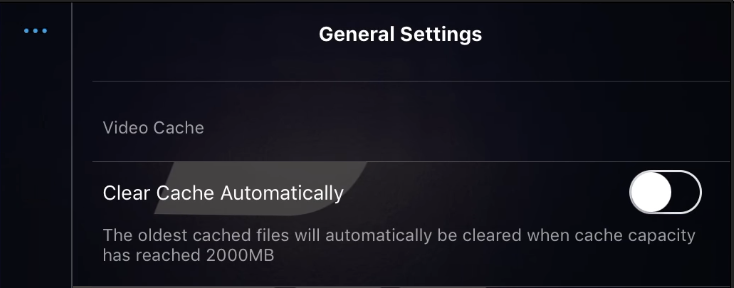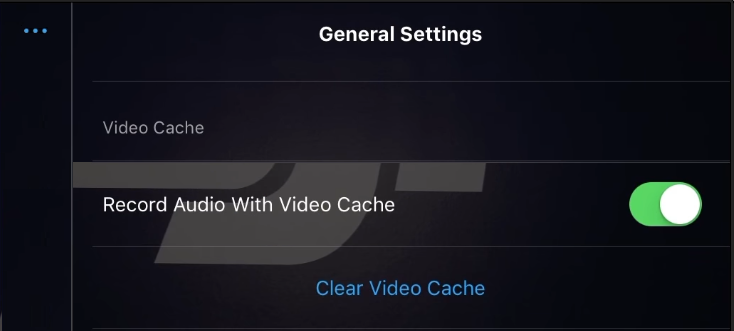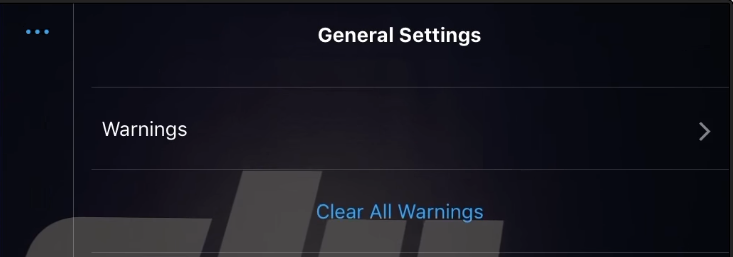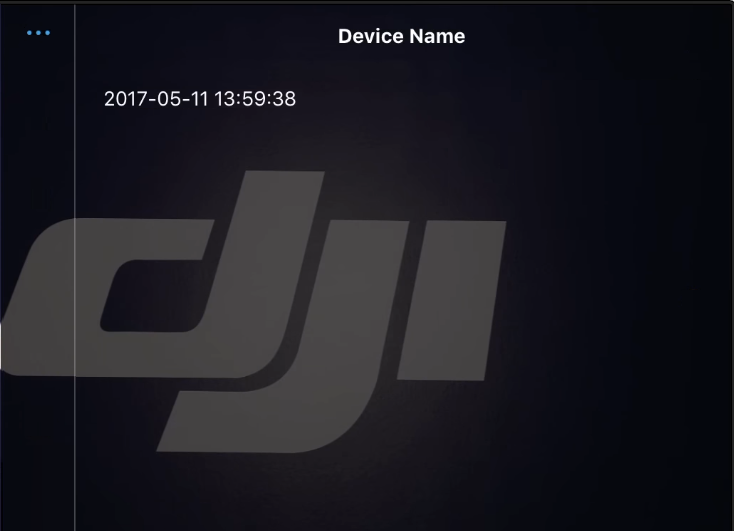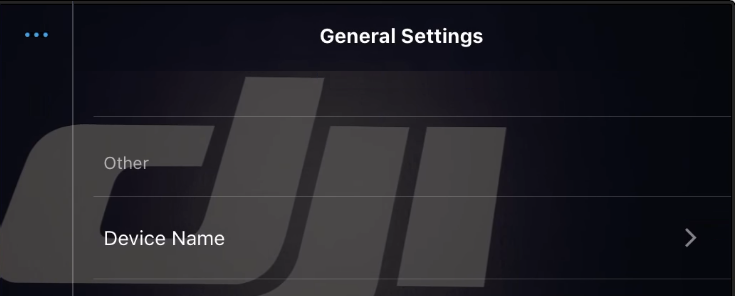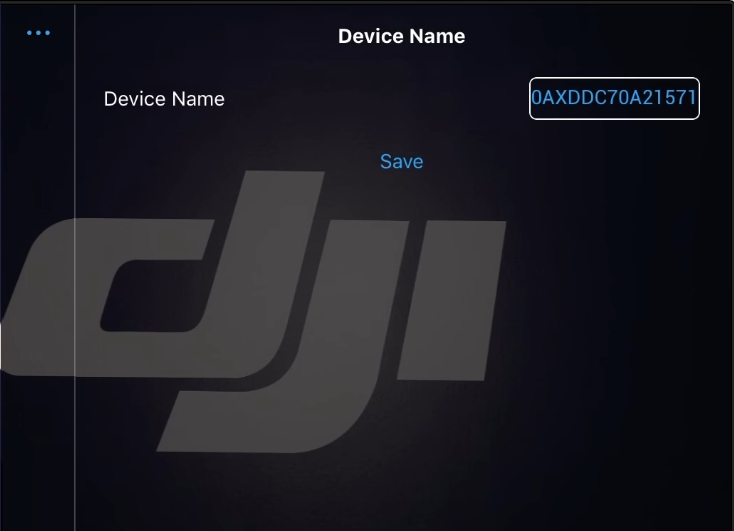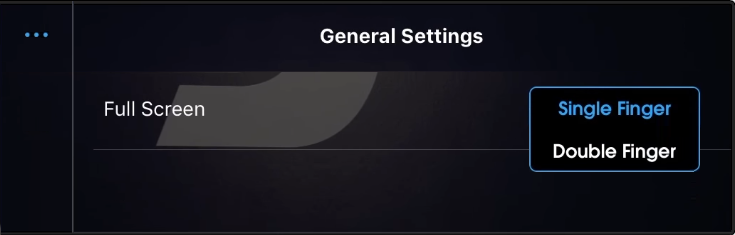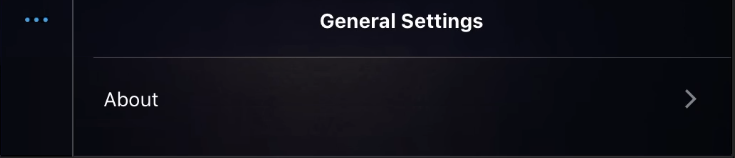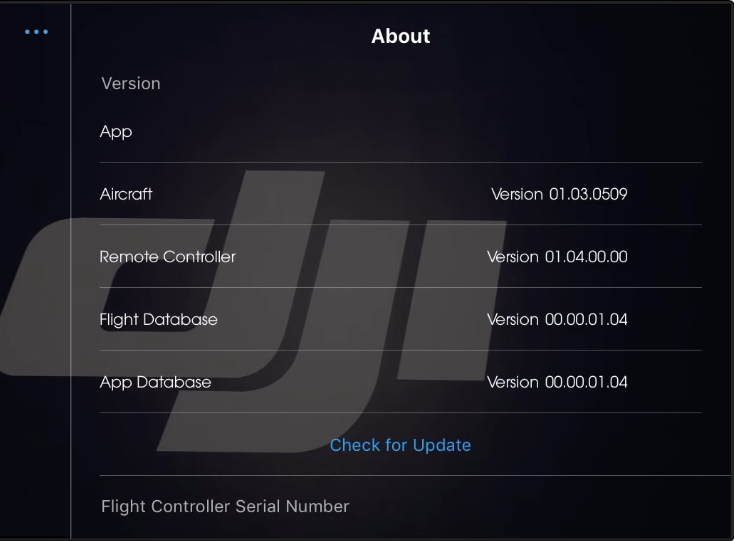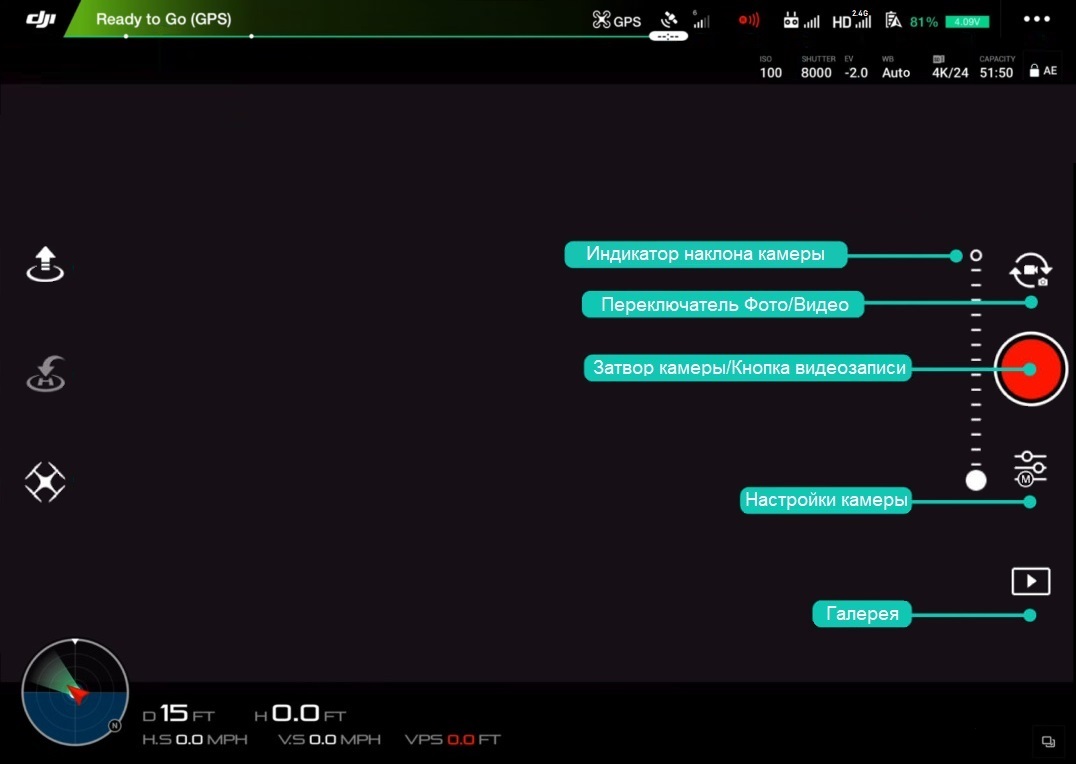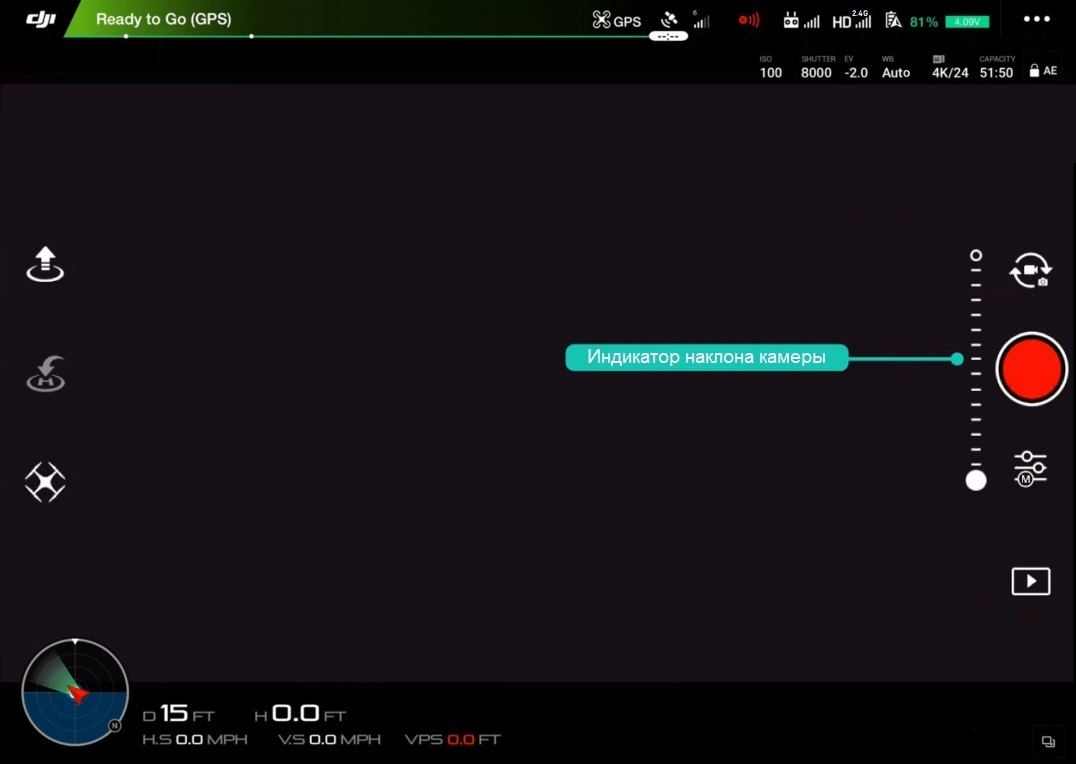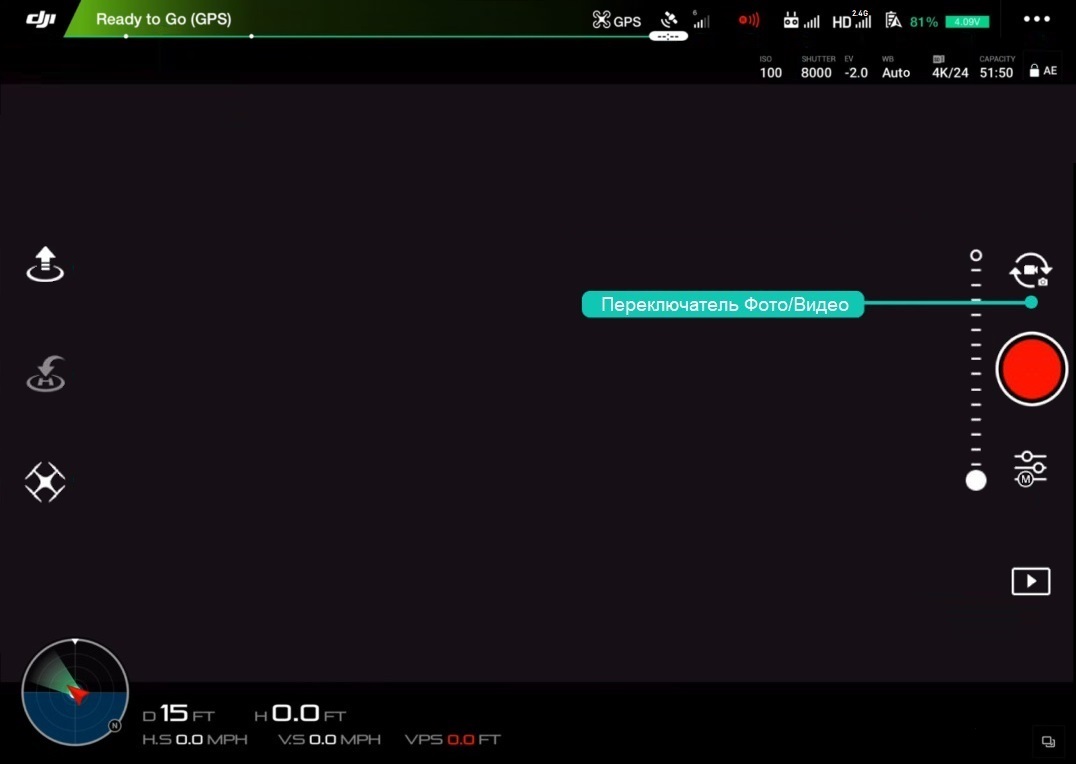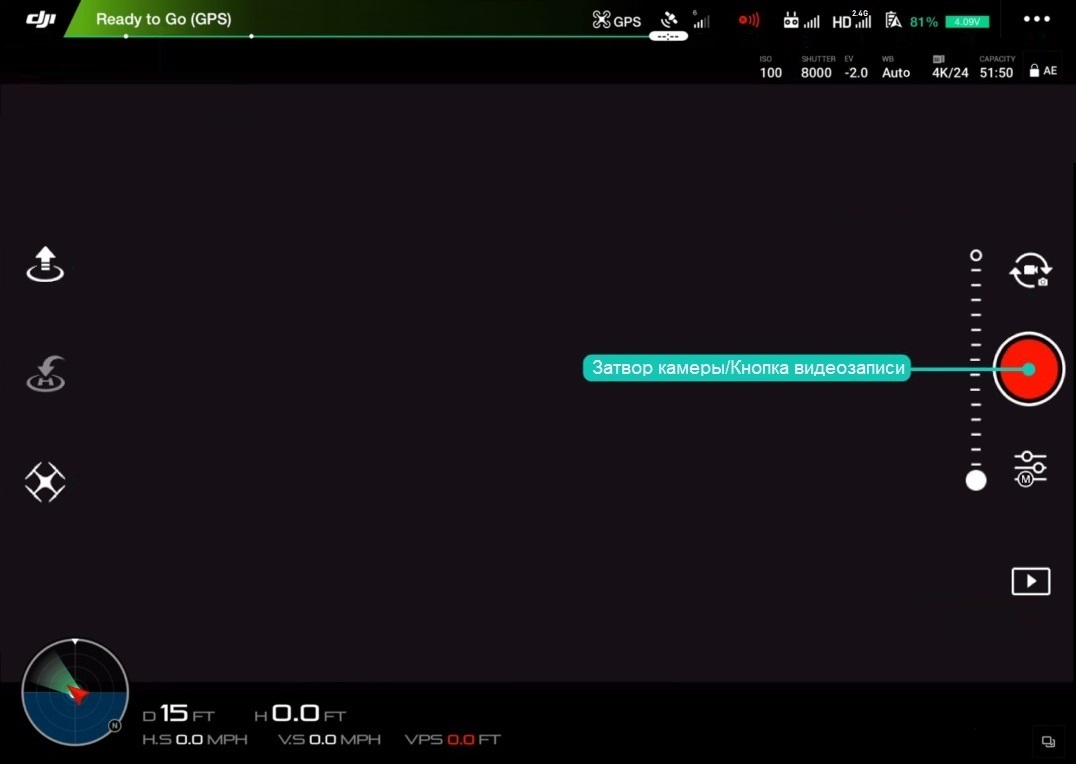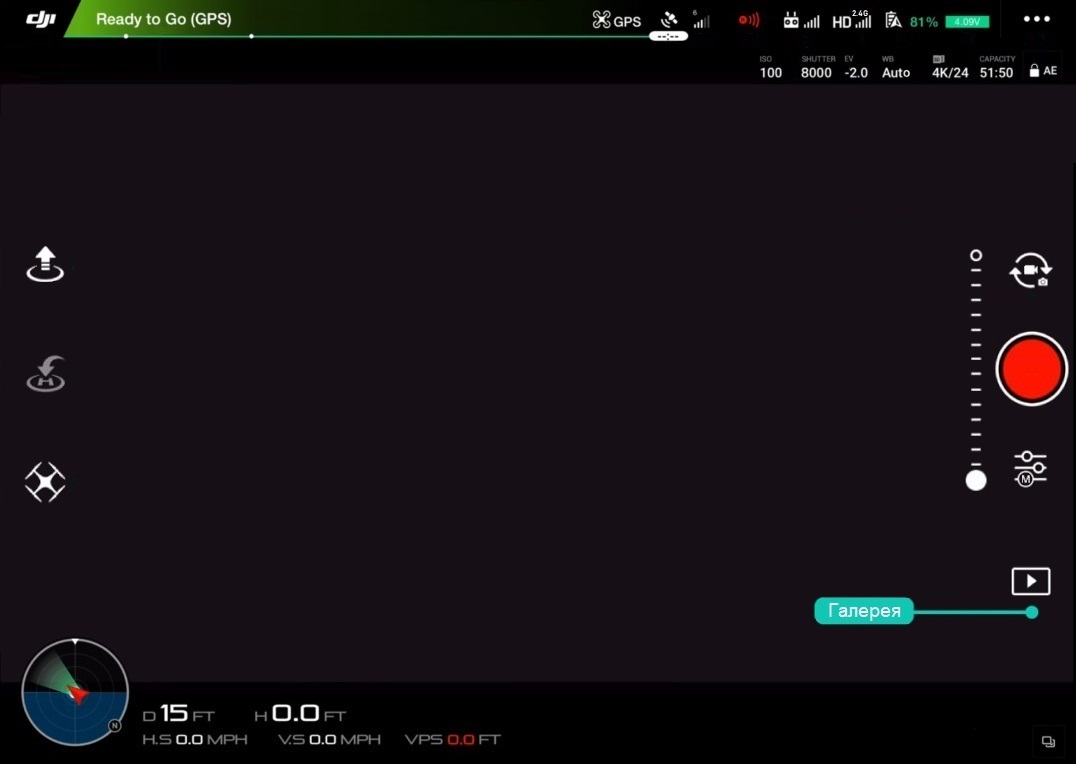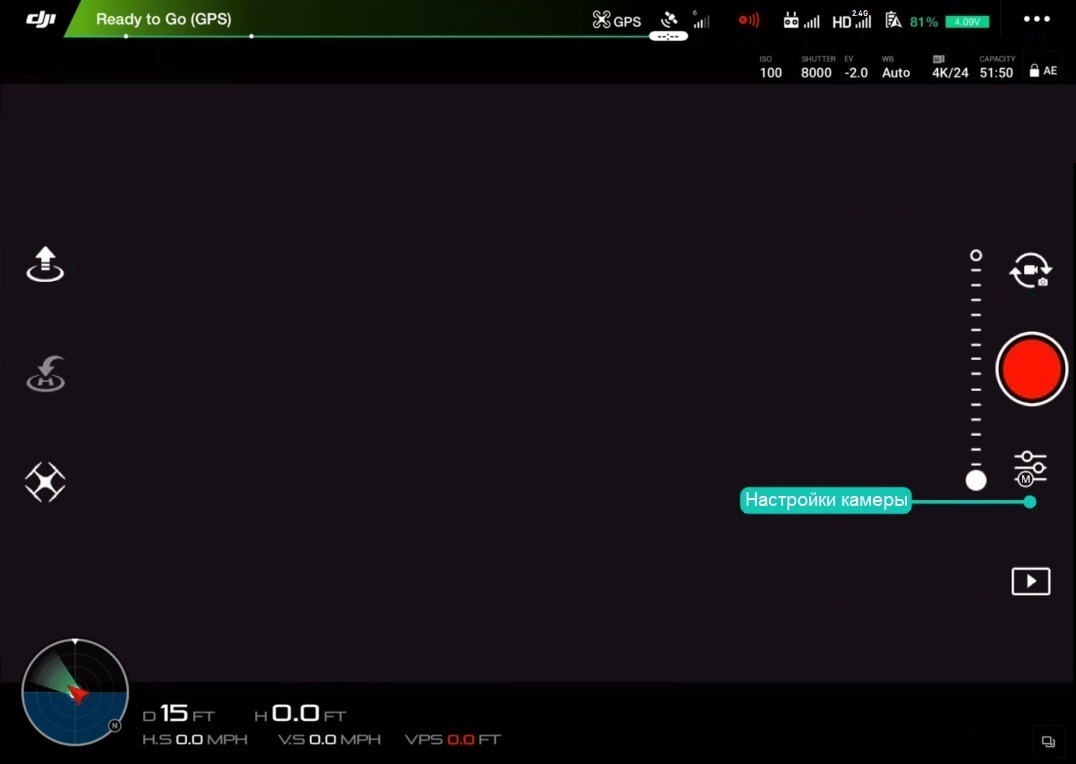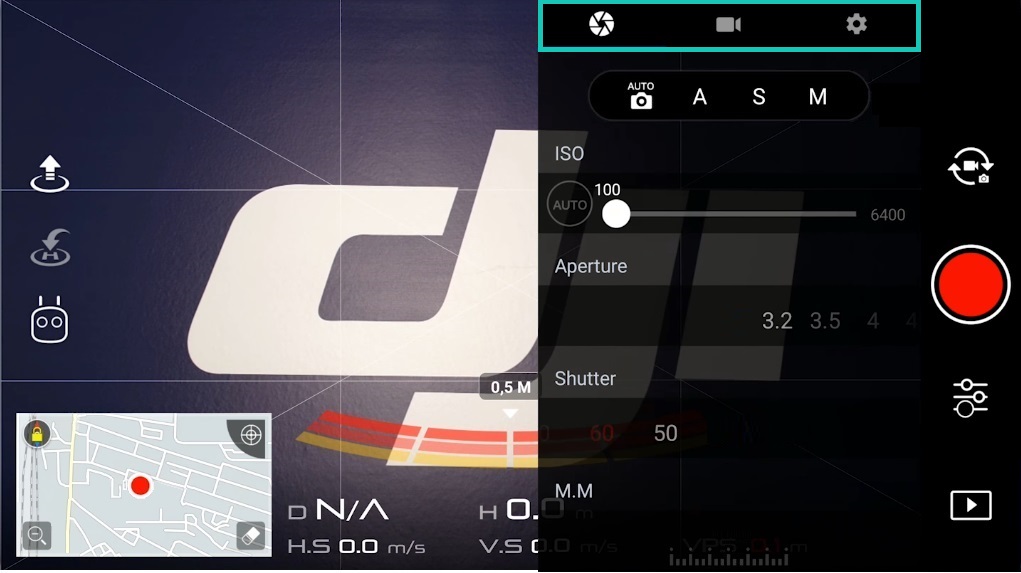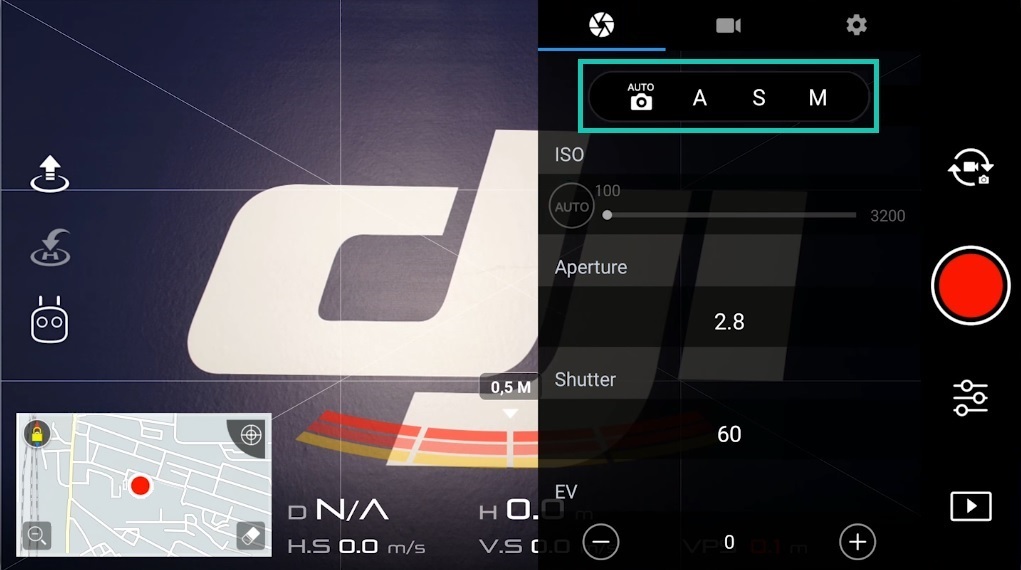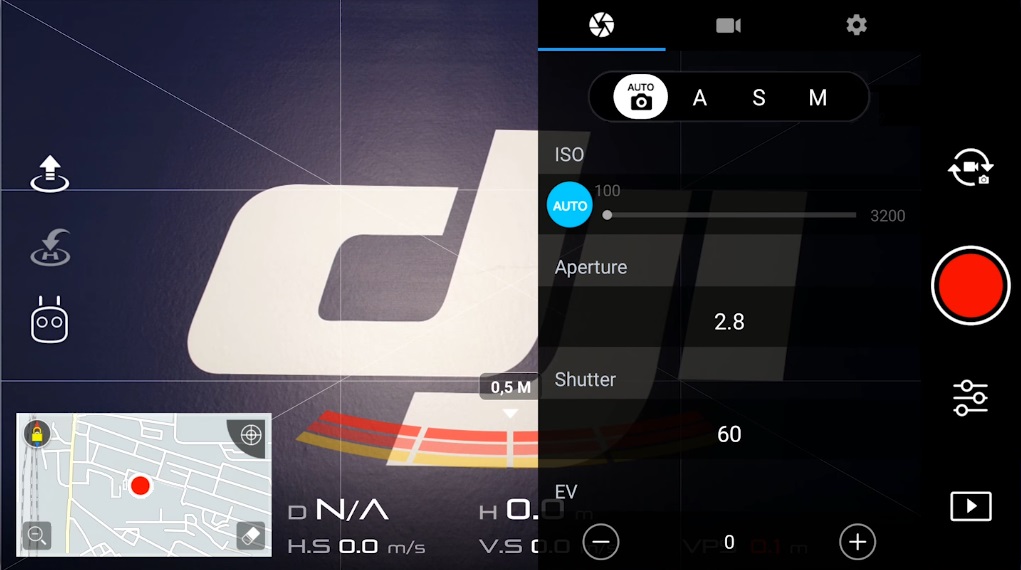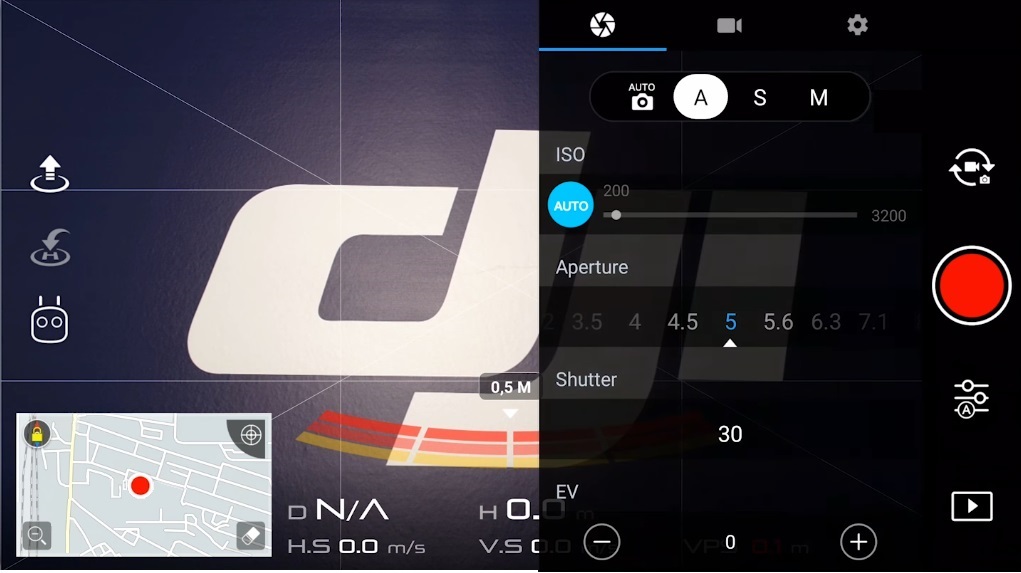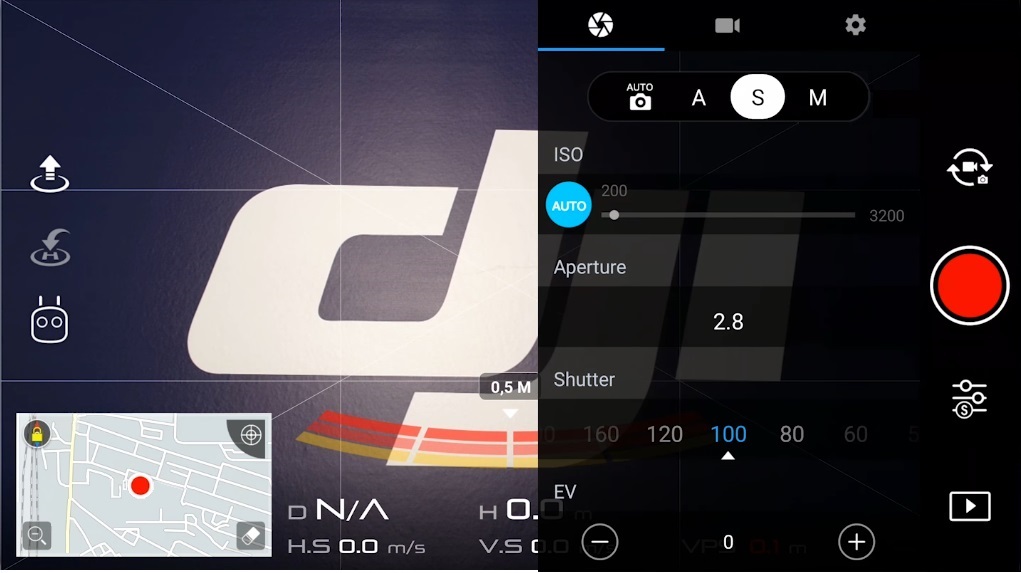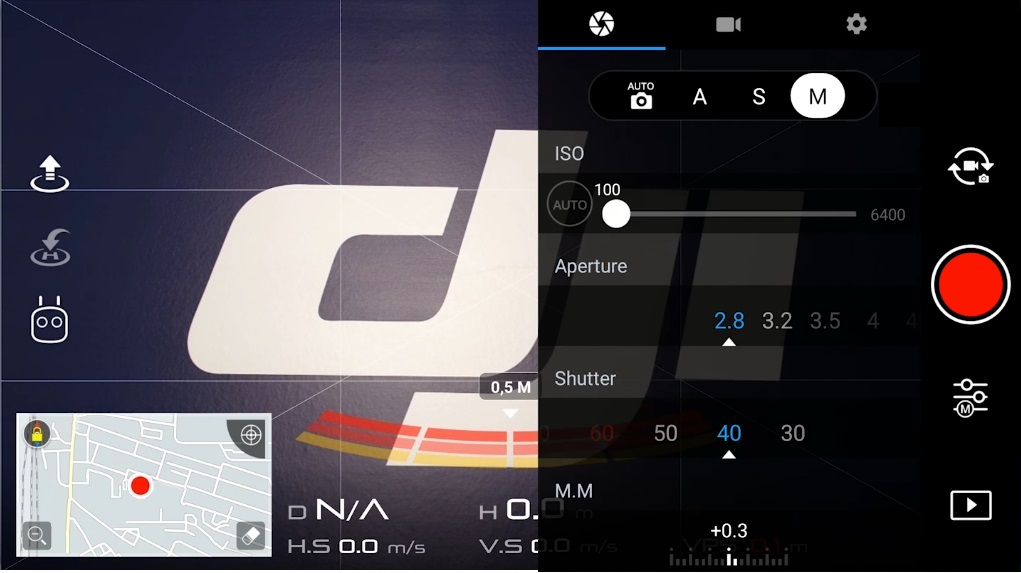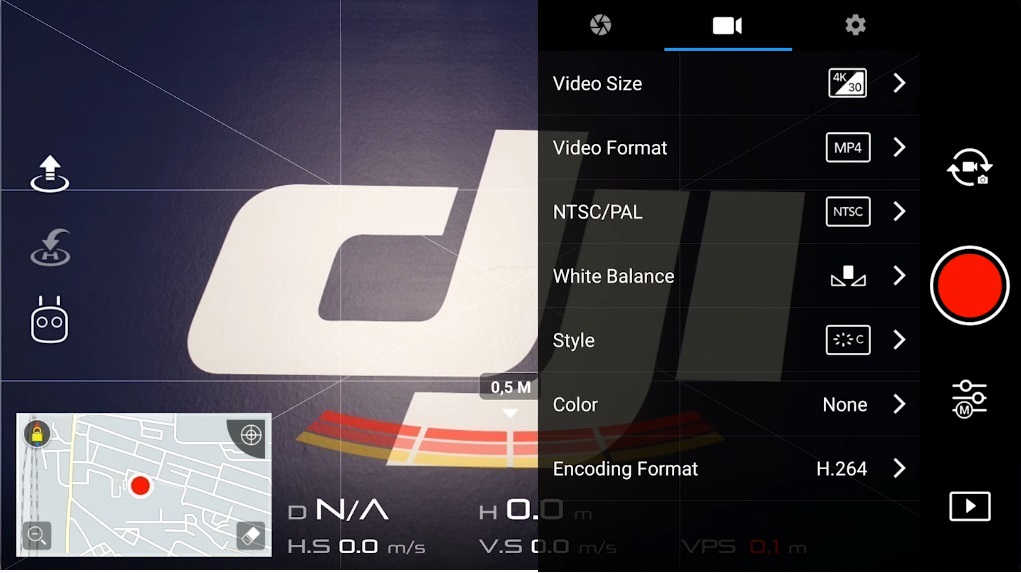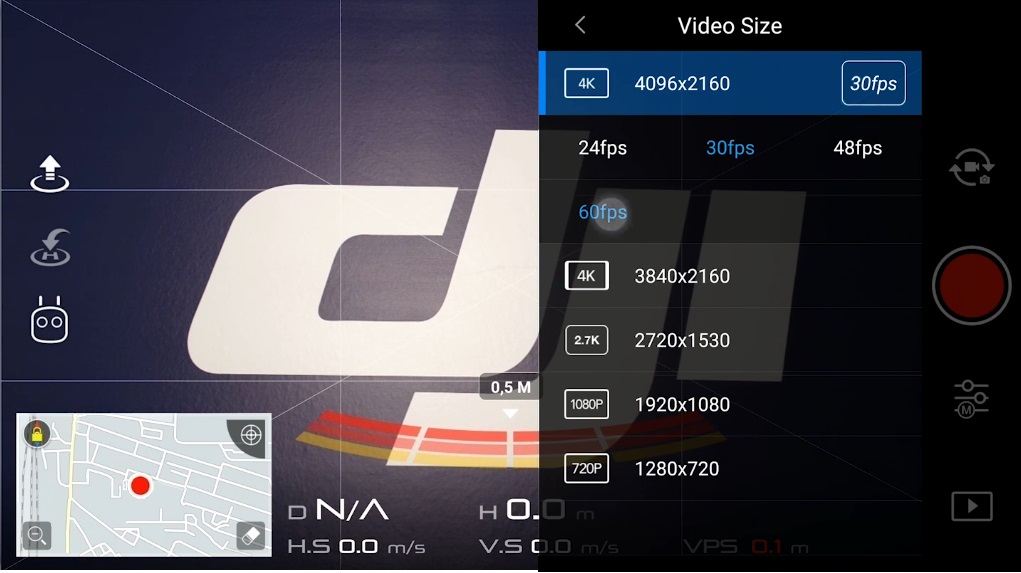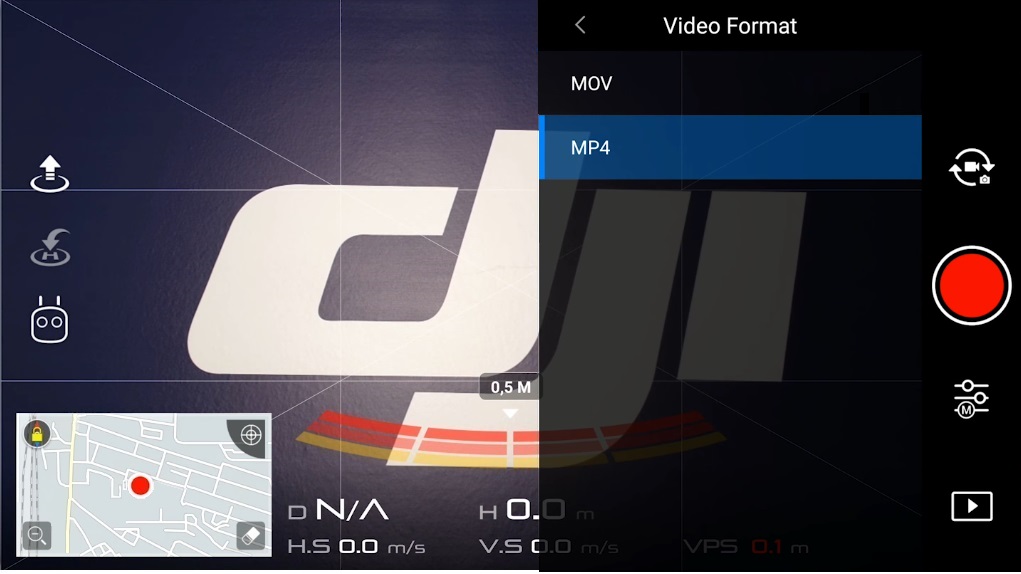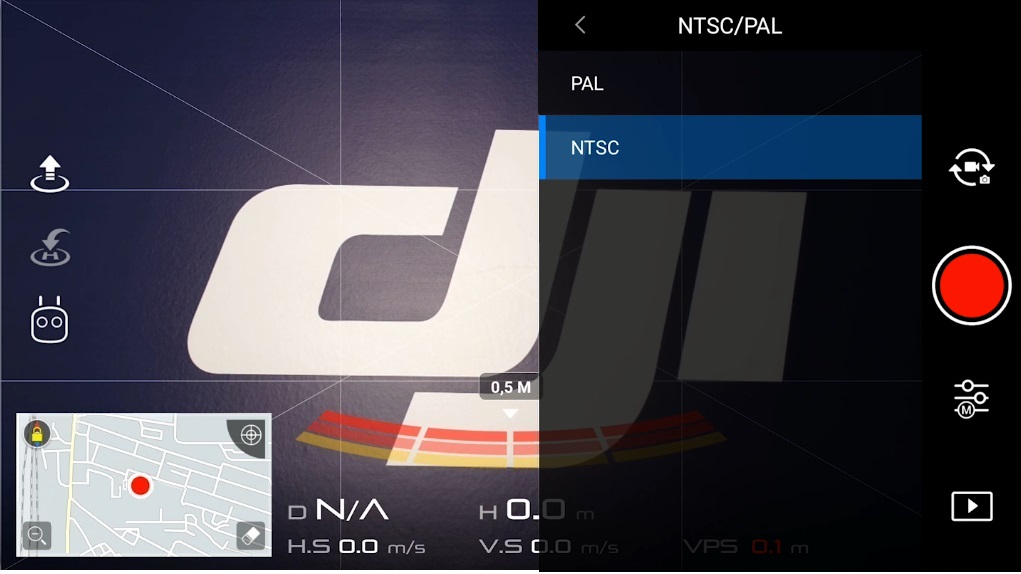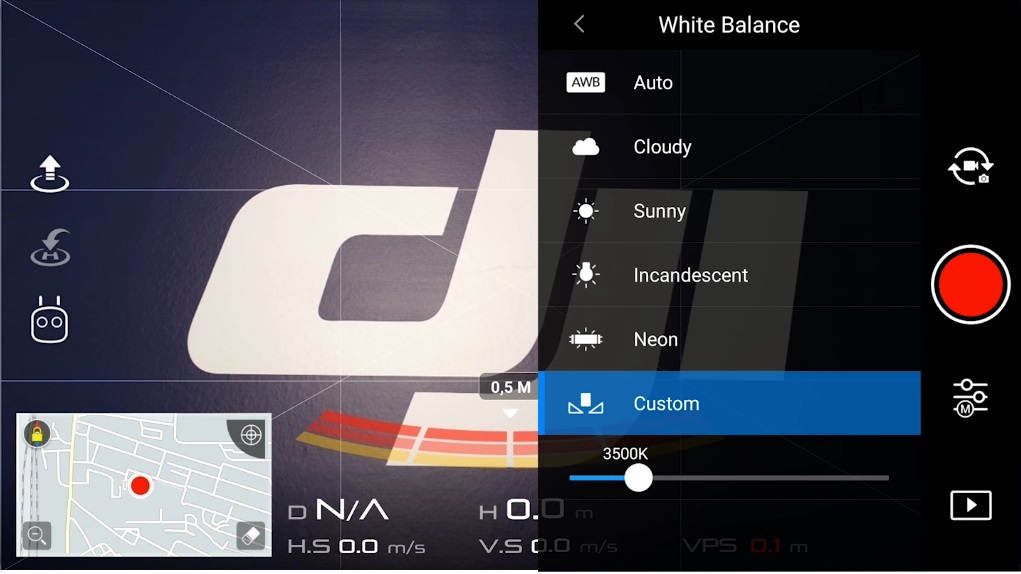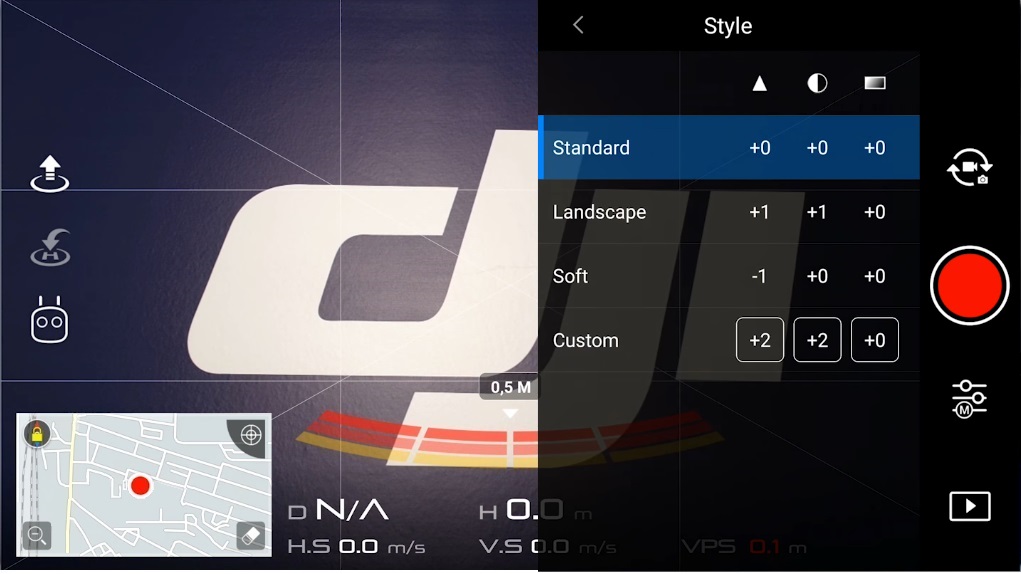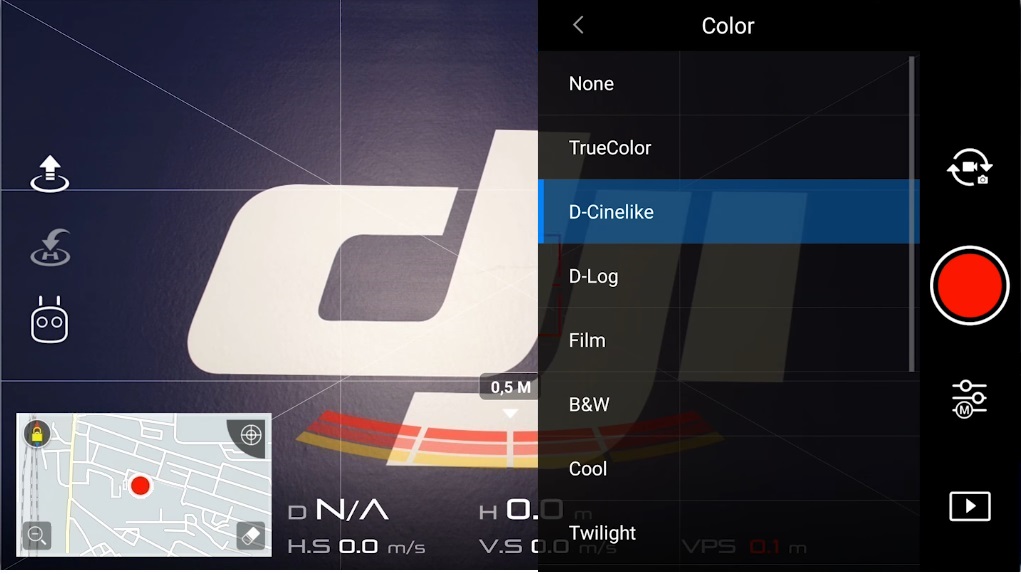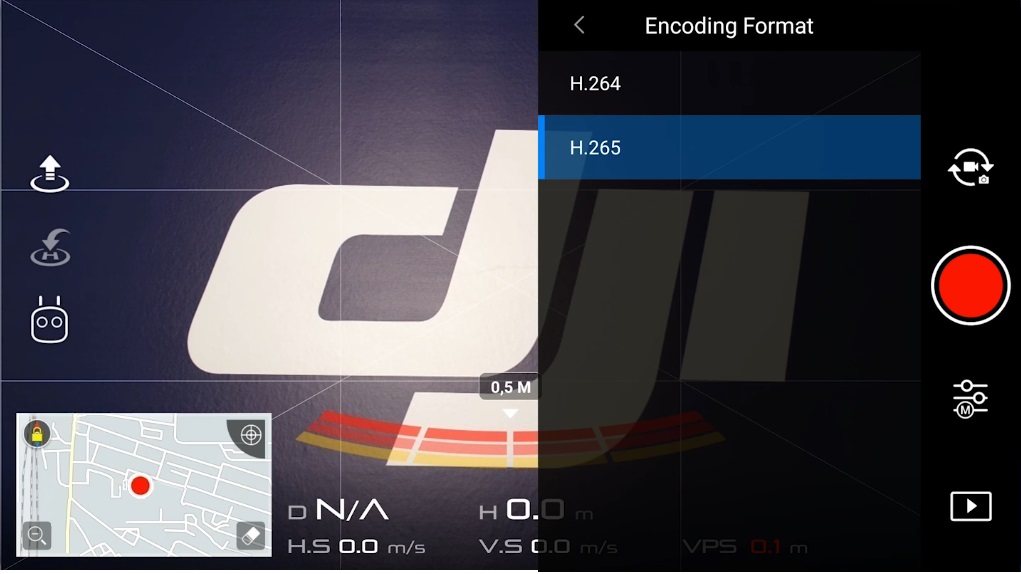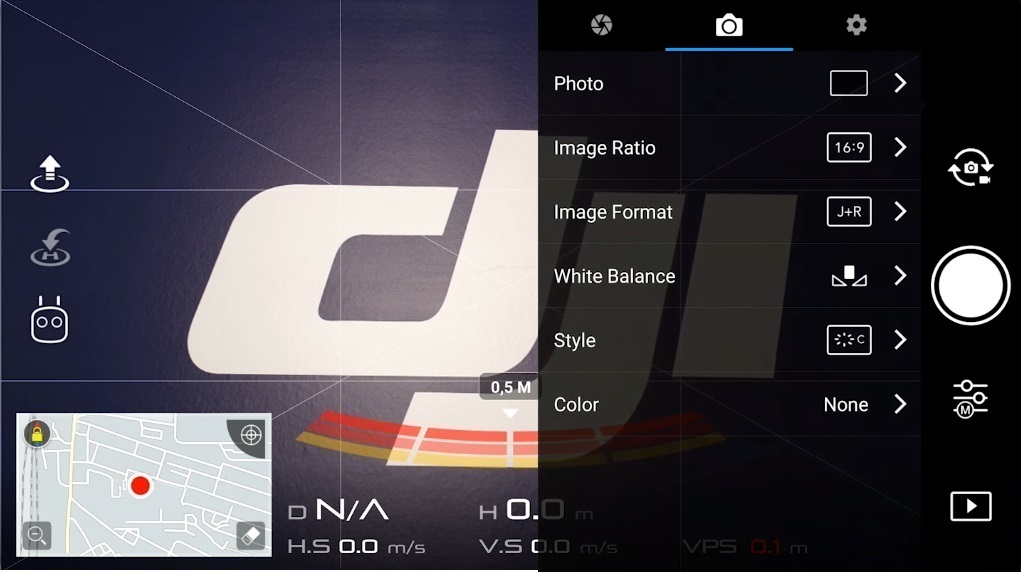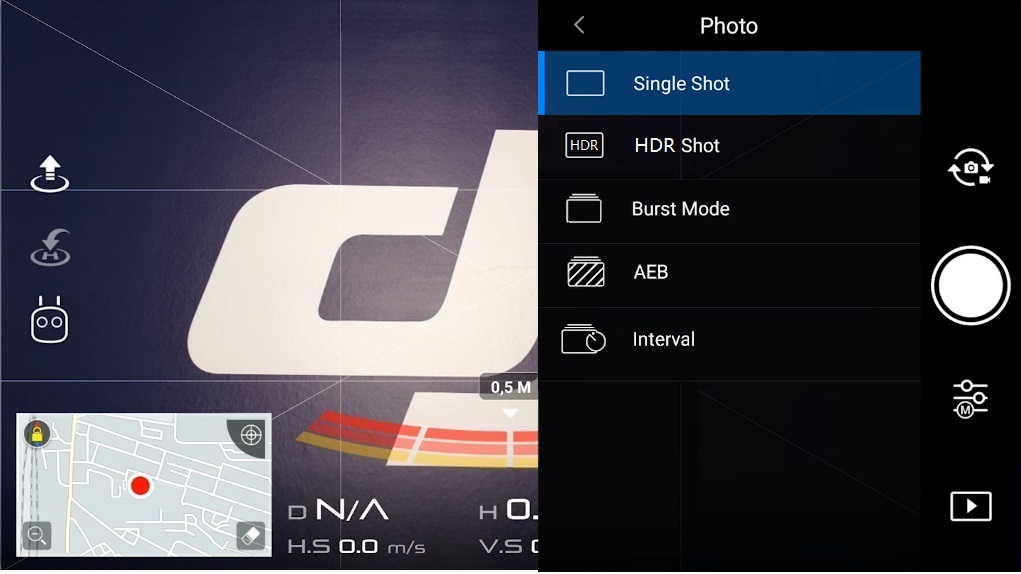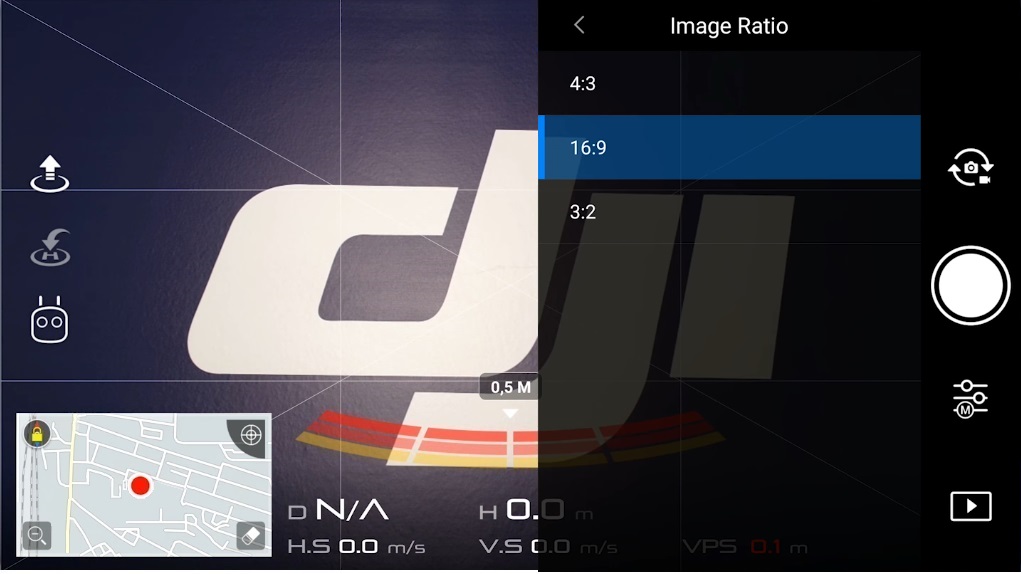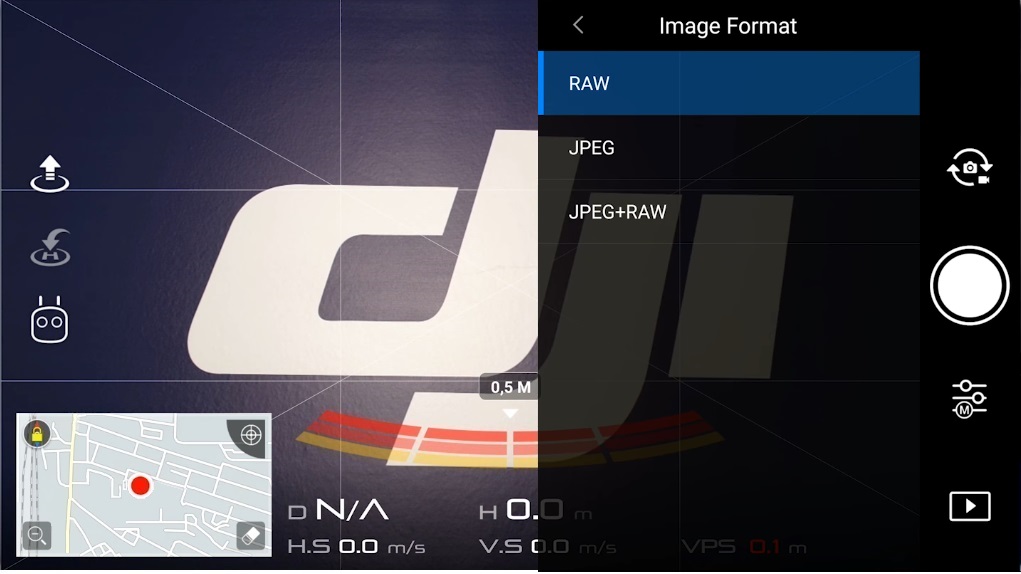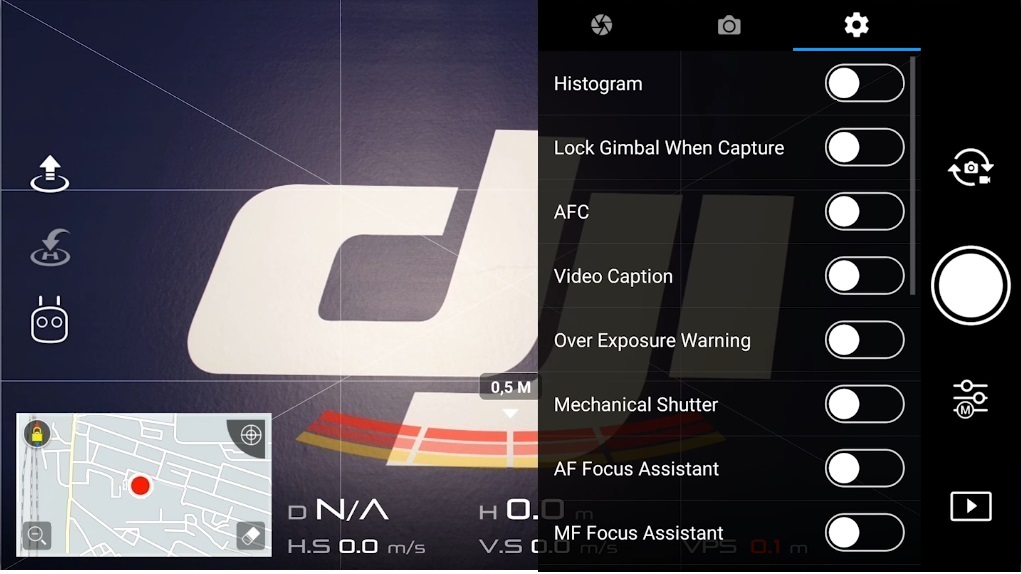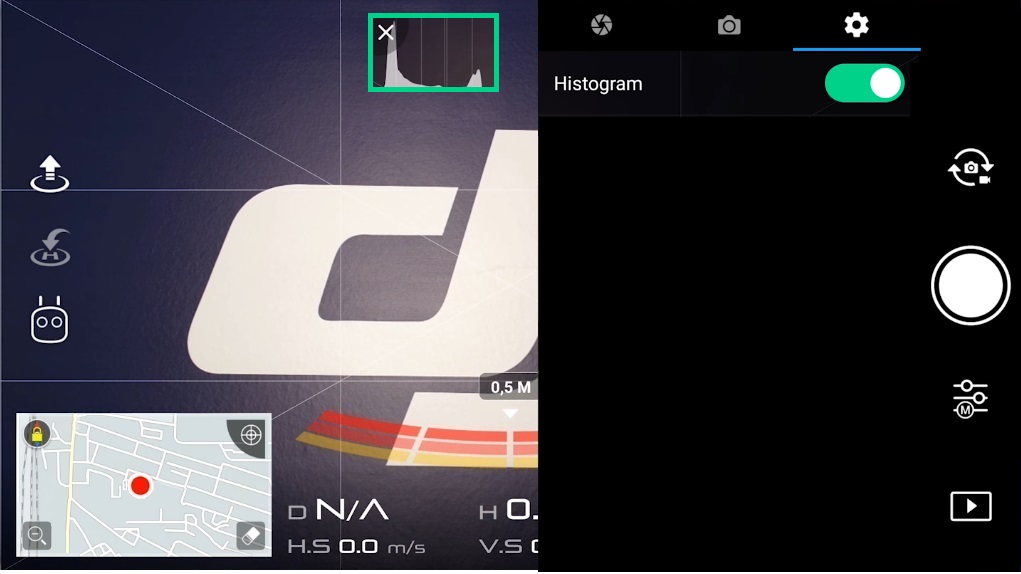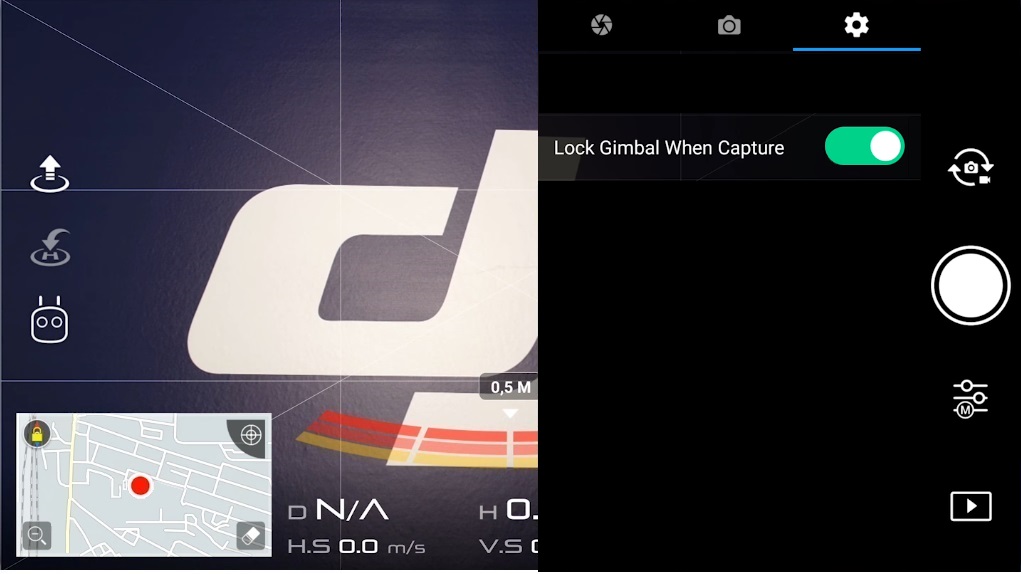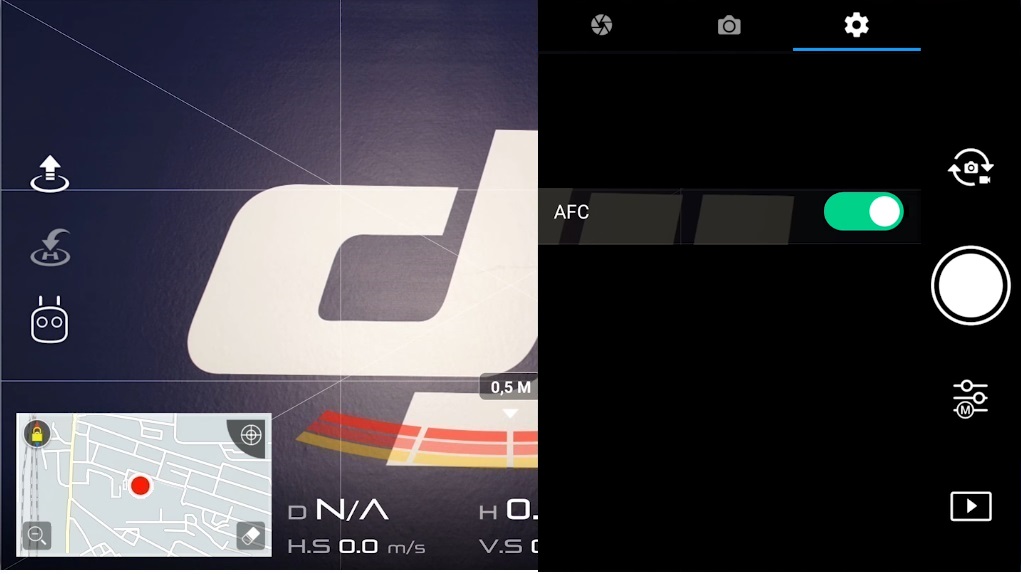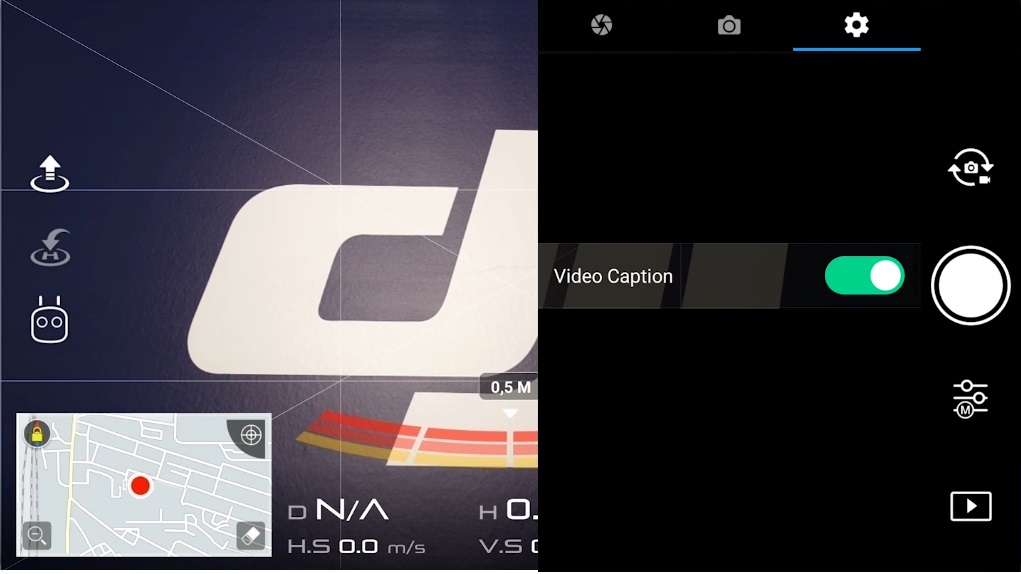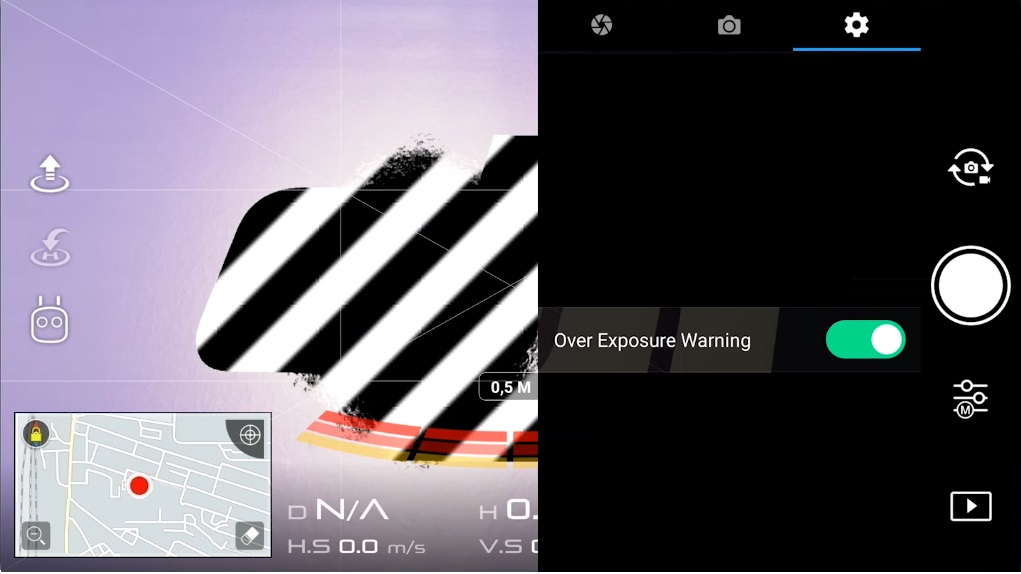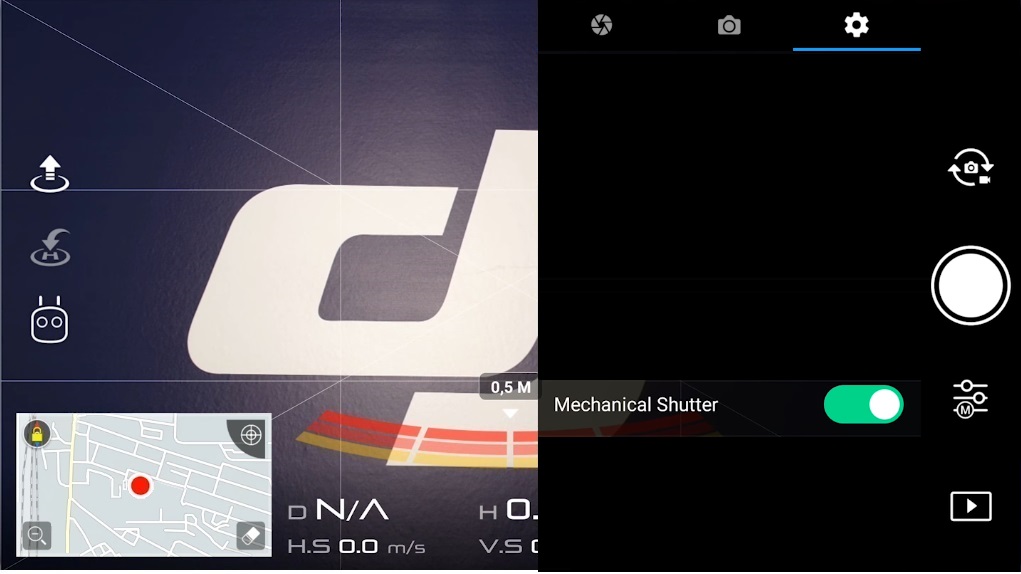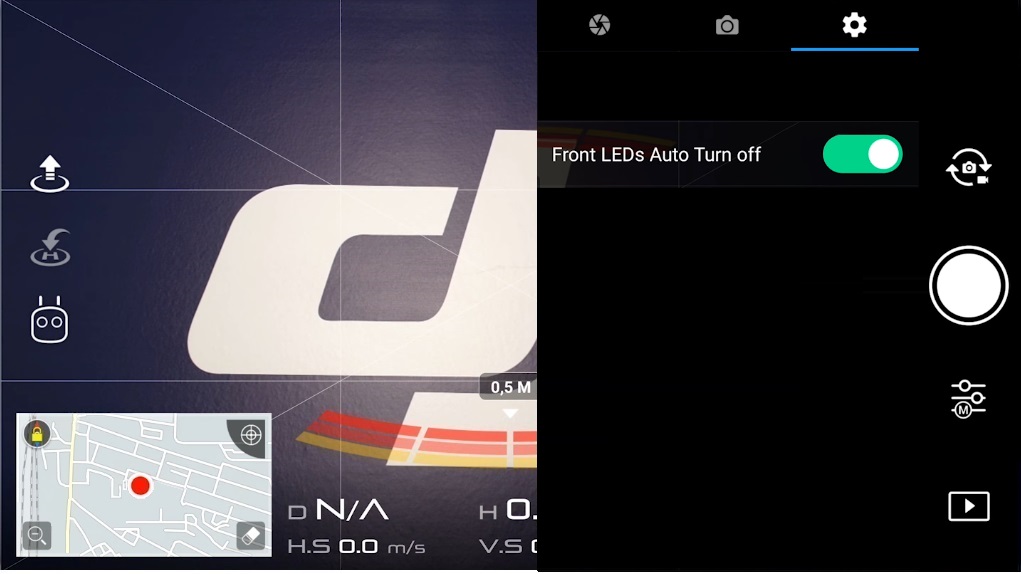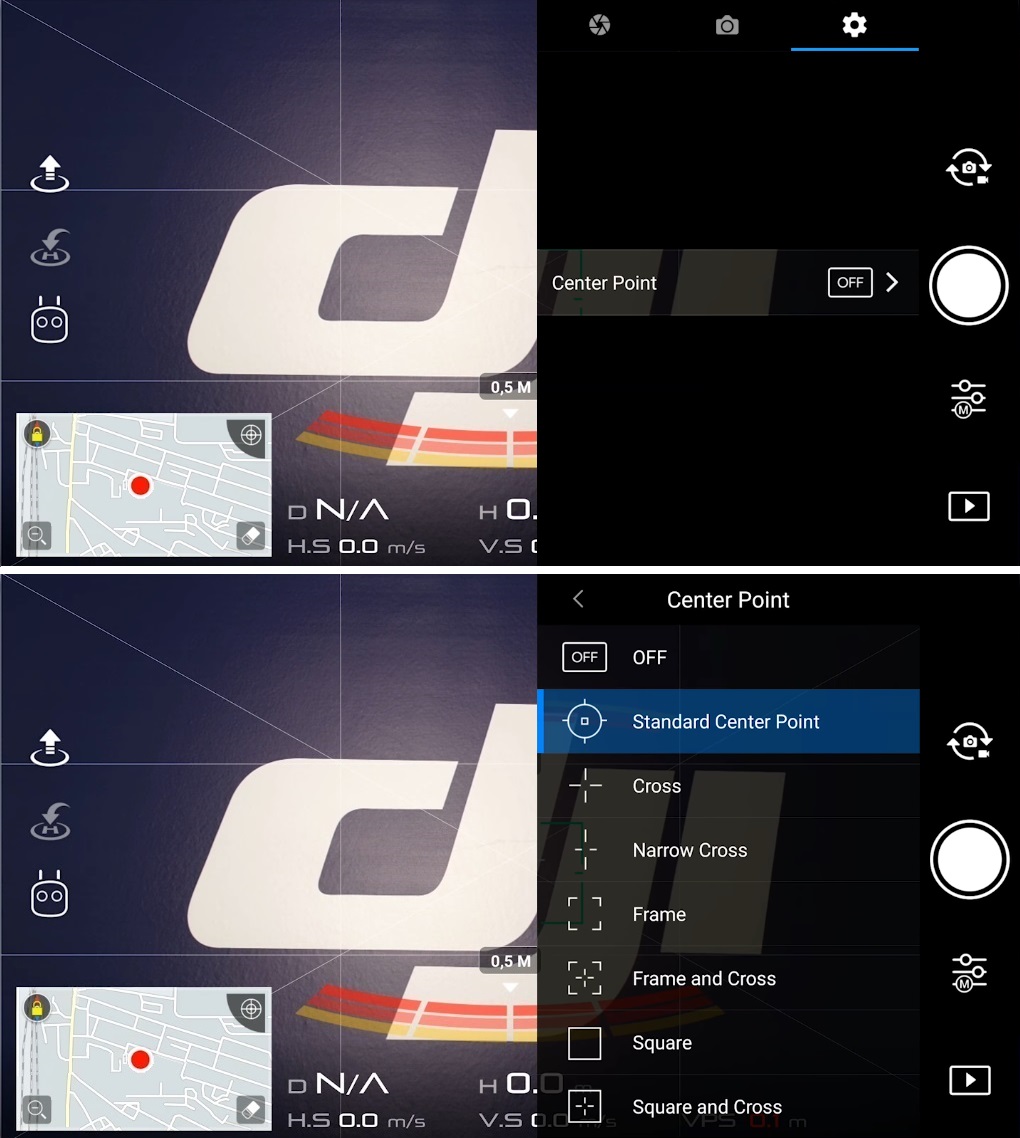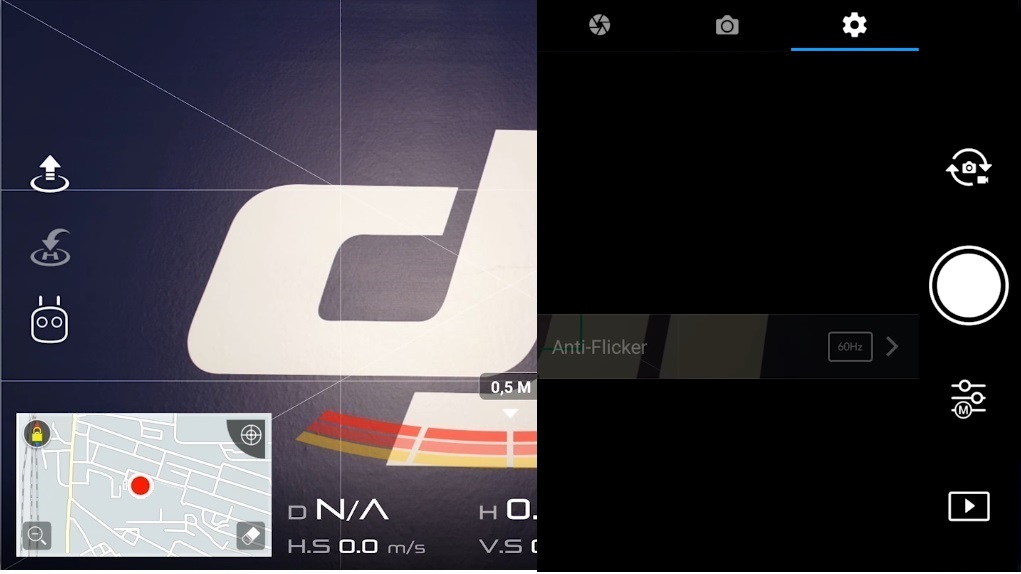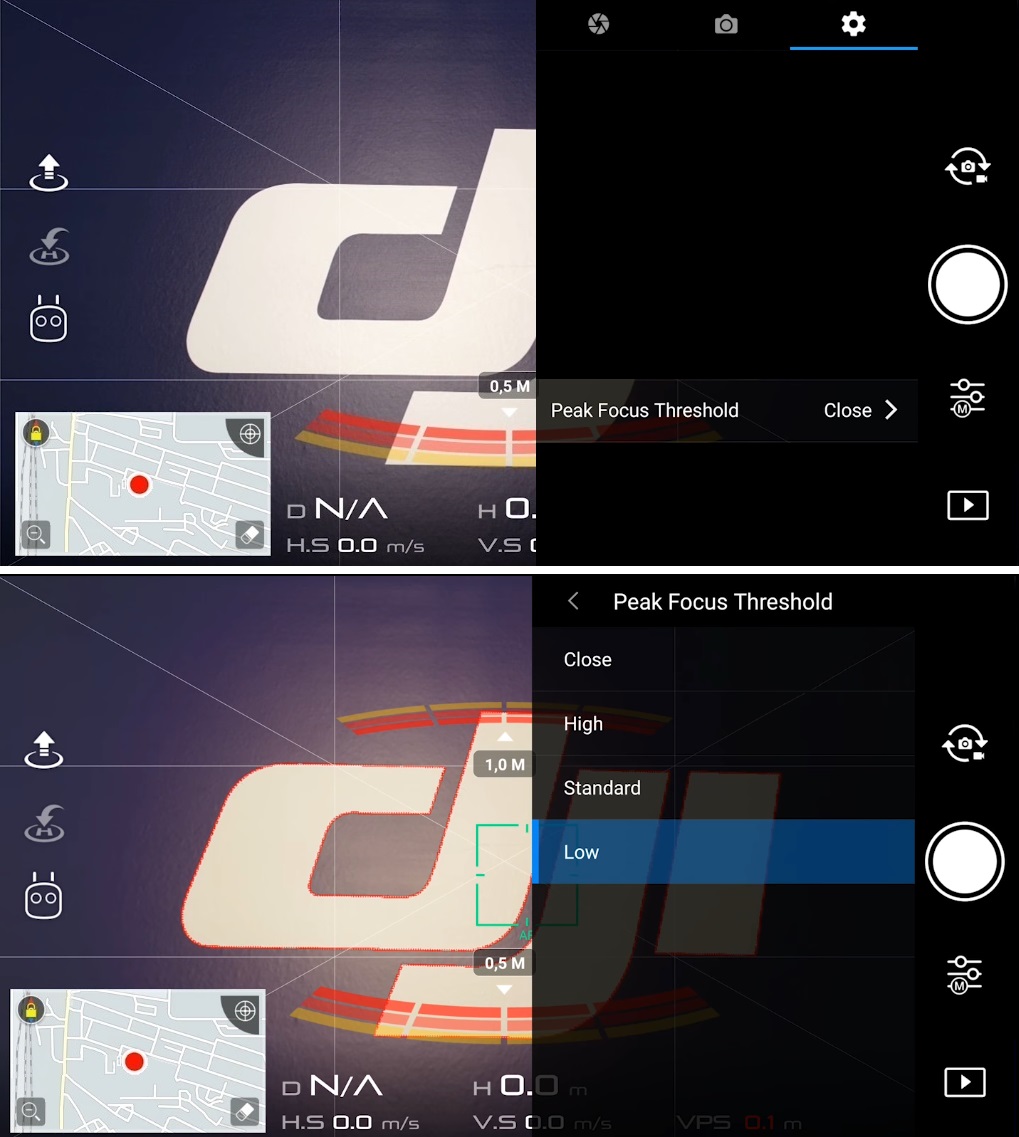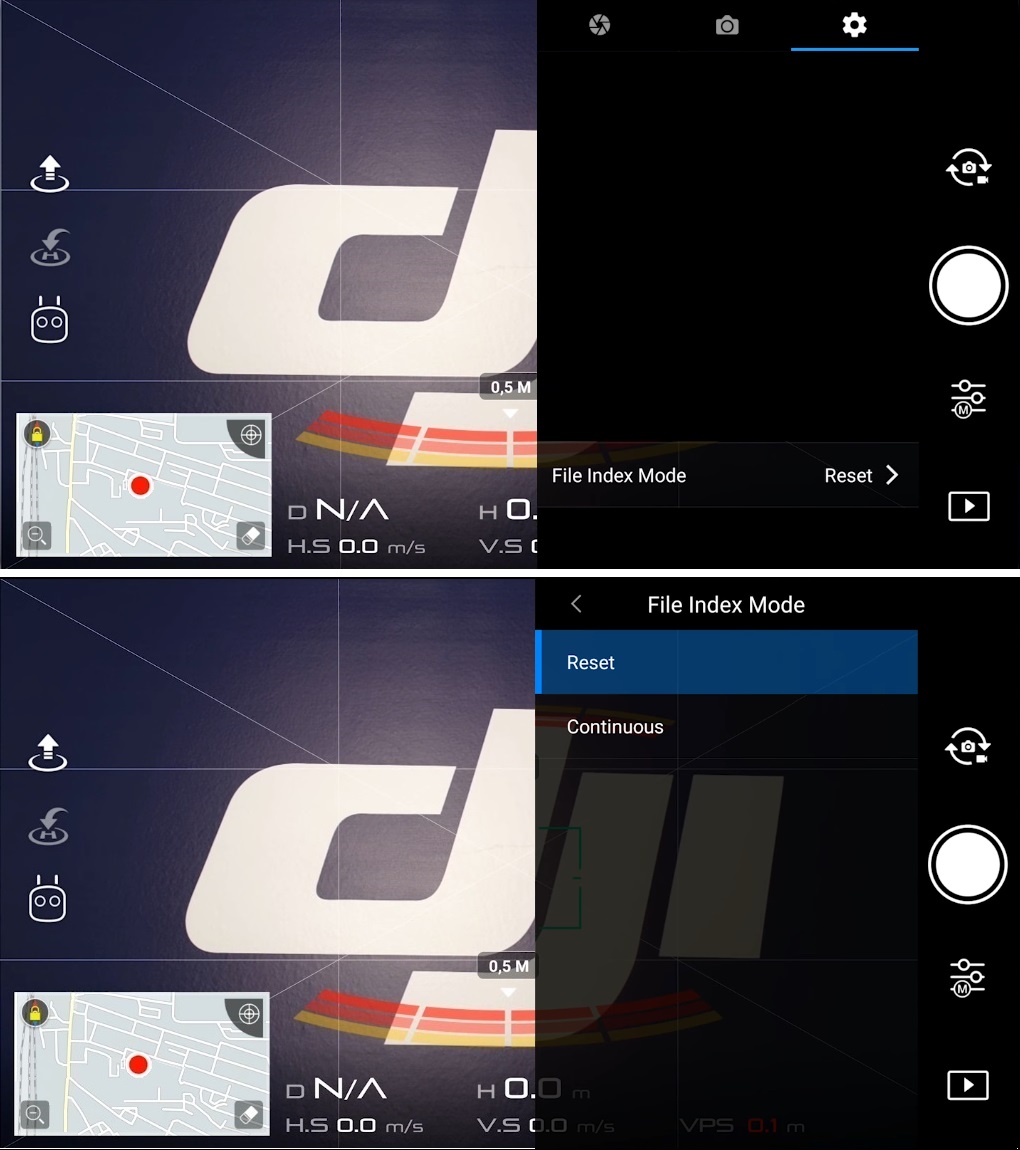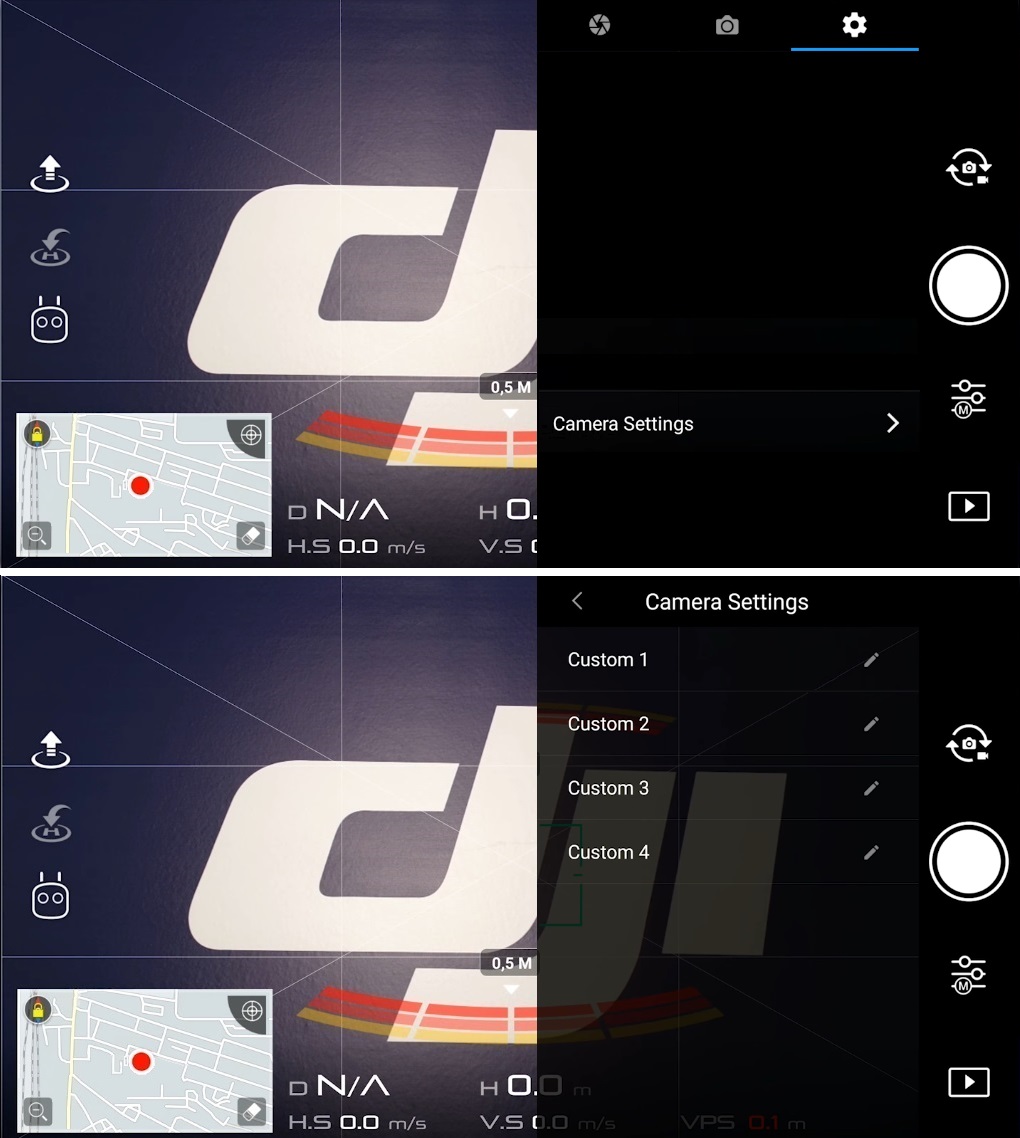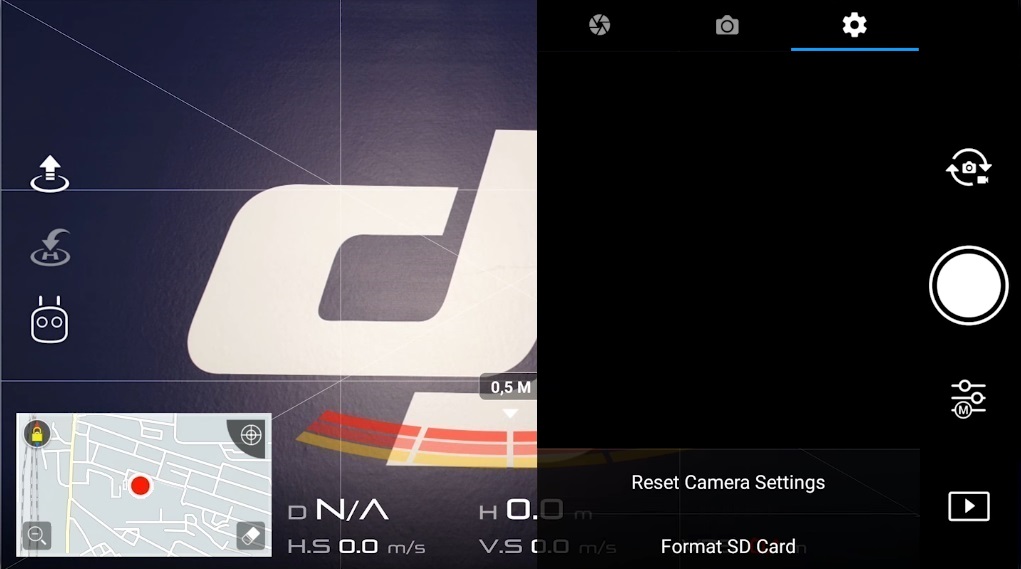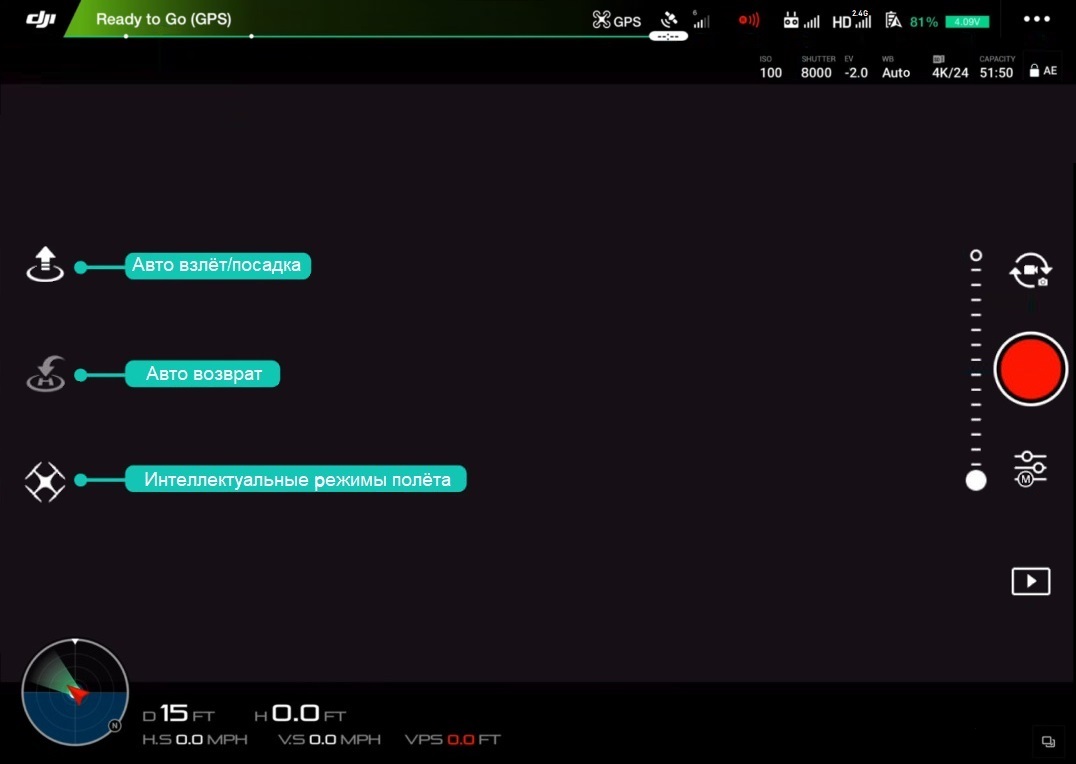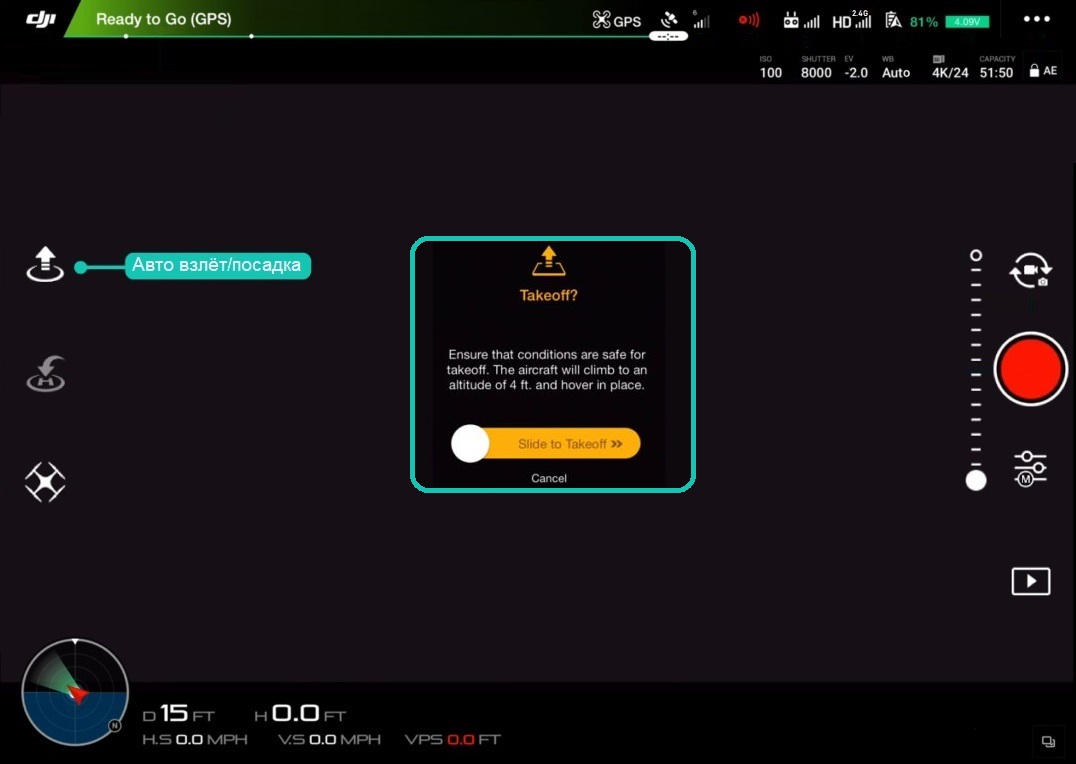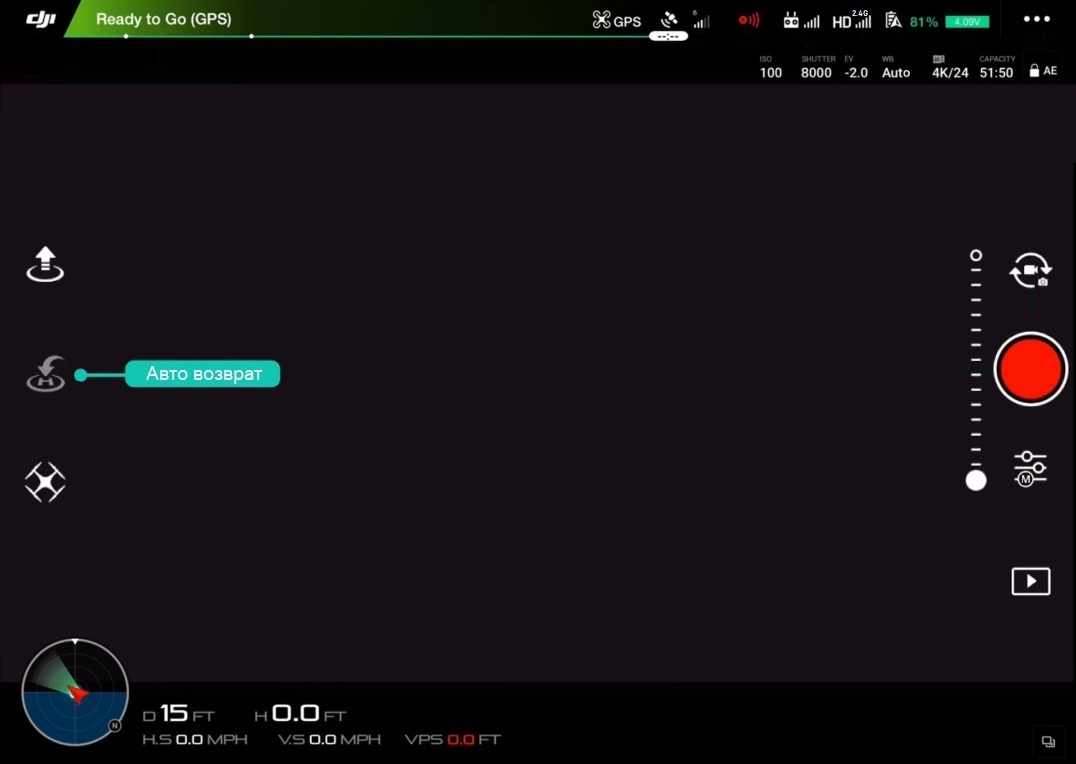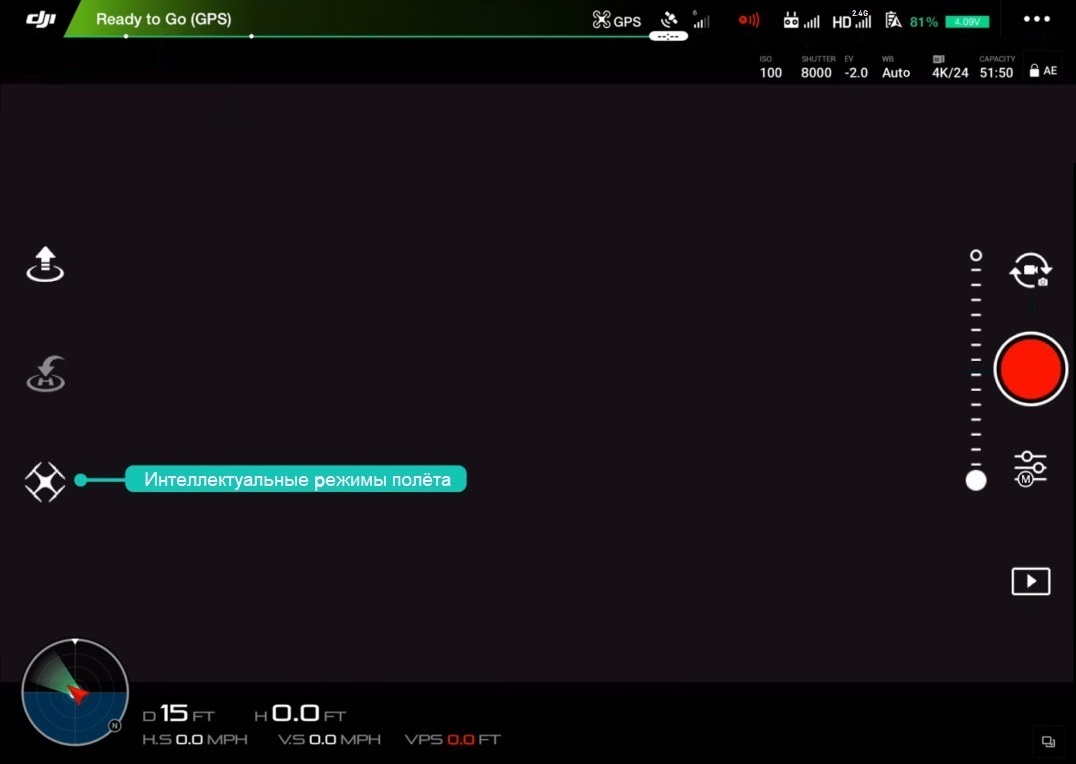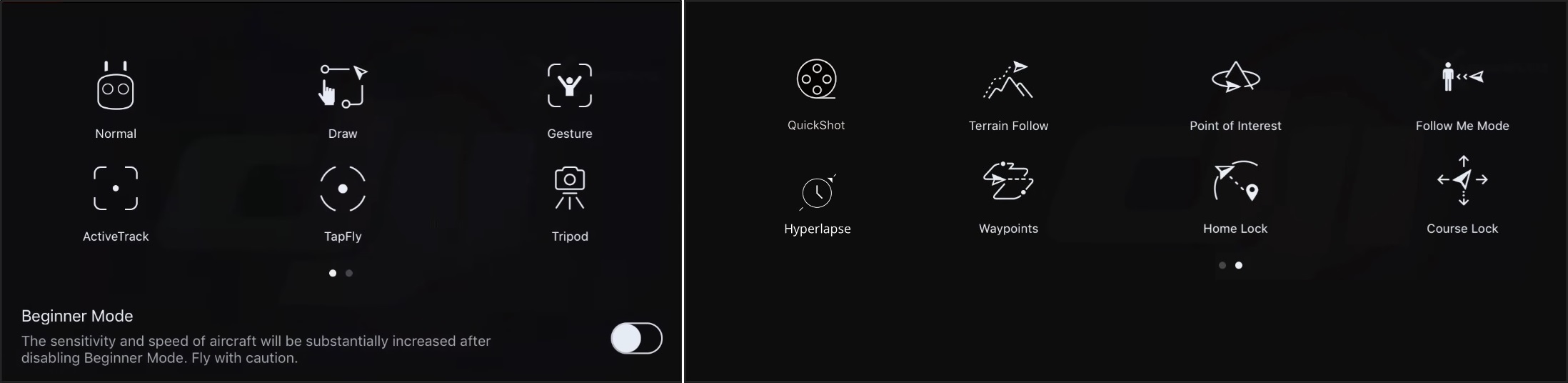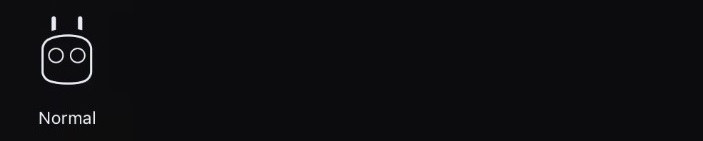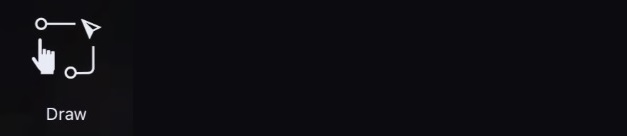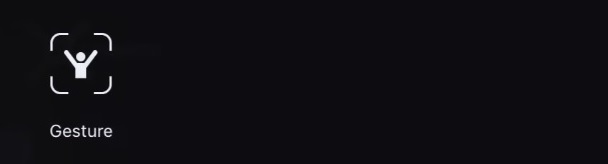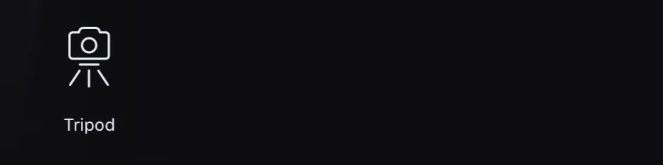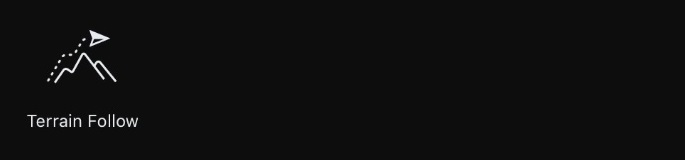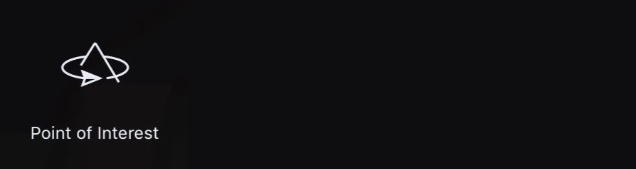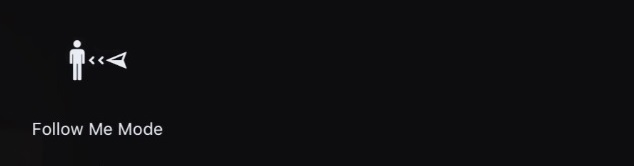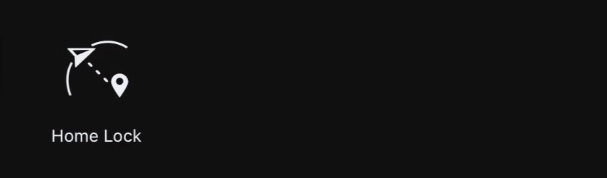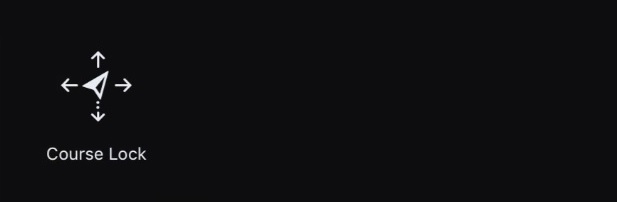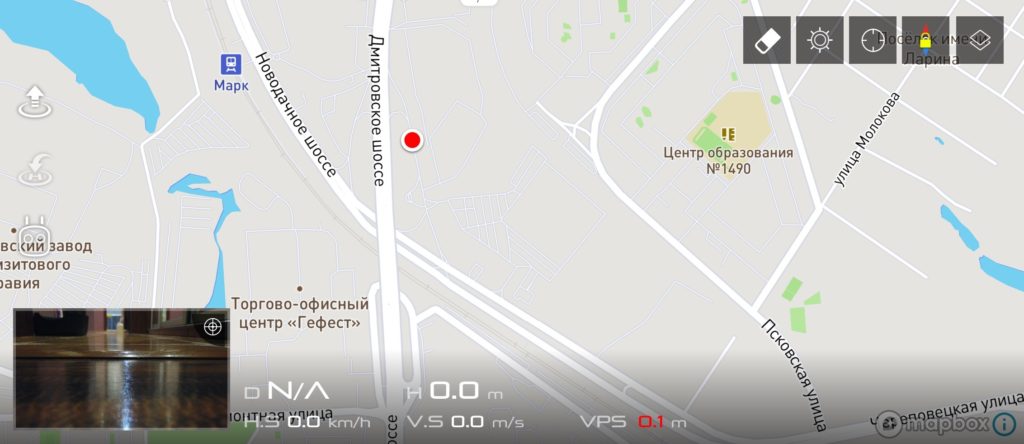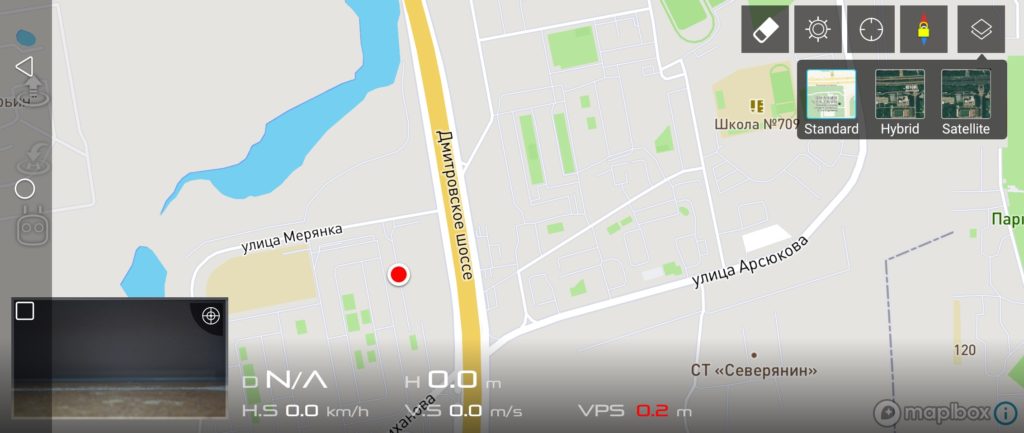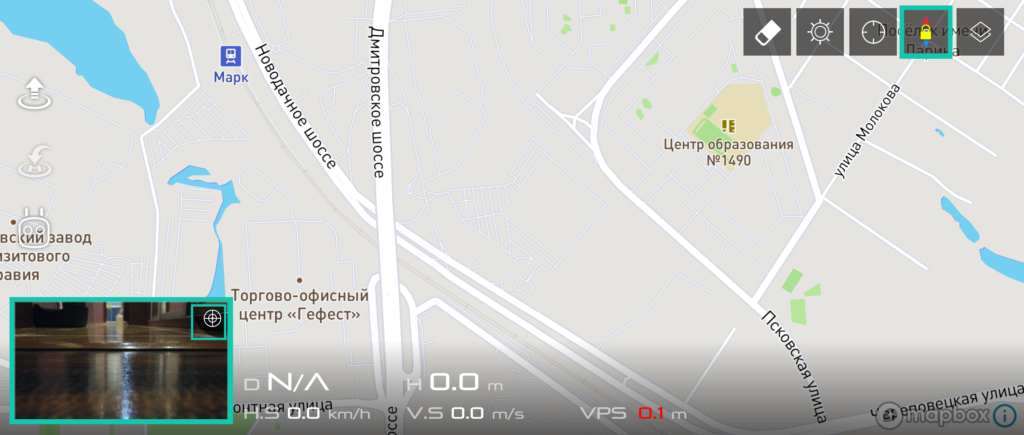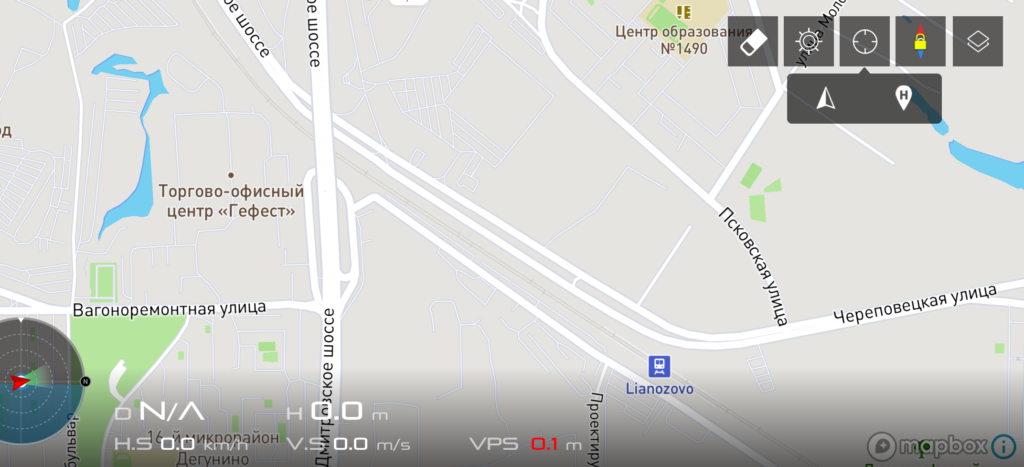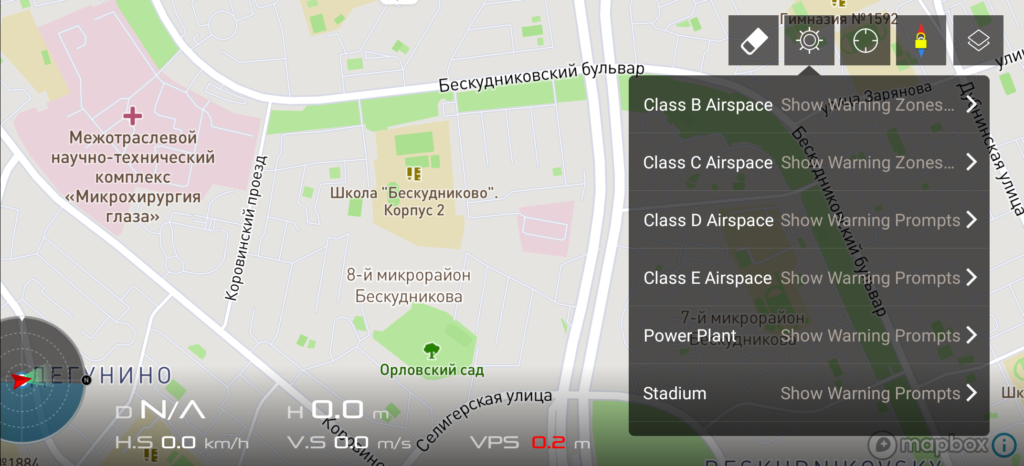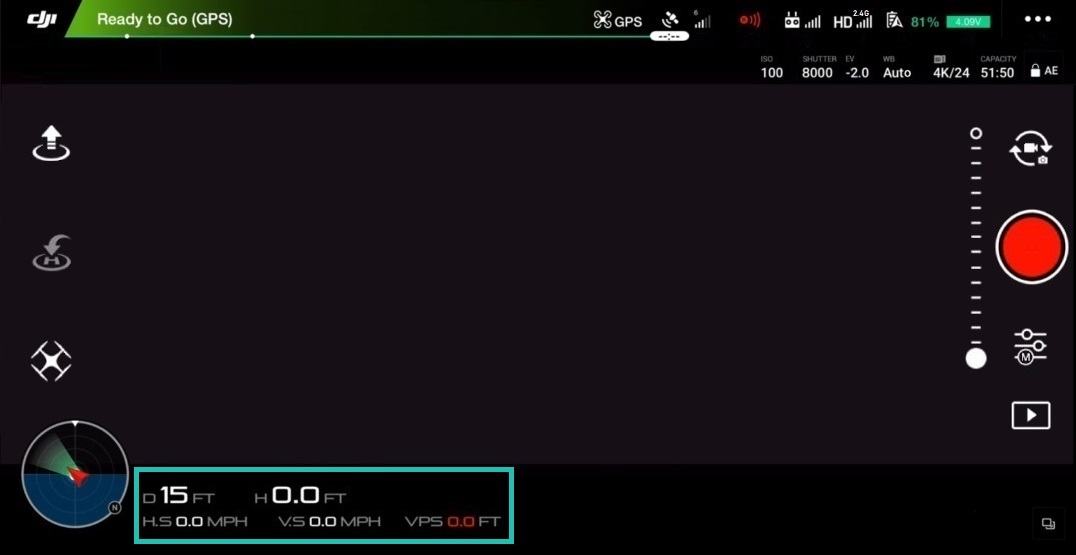- 1 Εισαγωγή
- 2 Τι είναι η εφαρμογή DJI Go;
- 3 Κύρια οθόνη πτήσης
- 4 Κατάσταση αεροσκάφους
- 4.1 Πυξίδα
- 4.2 Λειτουργία τηλεχειριστηρίου
- 5 κύριες ρυθμίσεις ελεγκτή
- 5.1 Ρυθμίσεις αρχικού σημείου
- 5.2 Πολλαπλές λειτουργίες πτήσης
- 5.3 Επιστροφή στο ύψος του σπιτιού
- 5.4 Λειτουργία αρχαρίων
- 5,5 Υψόμετρο μέγιστης πτήσης
- 5,6 Μέγιστη απόσταση
- 5,7 Προηγμένες ρυθμίσεις
- 6 Ρυθμίσεις οπτικής πλοήγησης
- 6.1 Ενεργοποίηση αποφυγής εμποδίων
- 6.2 Ενεργοποίηση οριζόντιας αποφυγής εμποδίων στο TapFly
- 6.3 Ενεργοποίηση πτήσης προς τα πίσω
- 6.4 Ενεργοποίηση αποφυγής εμποδίων στο ActiveTrack
- 6.5 Διάγραμμα ραντάρ εμφάνισης
- 6.6 Σύνθετες ρυθμίσεις
- 7 Ρυθμίσεις τηλεχειριστηρίου
- 7.1 Βαθμονόμηση τηλεχειριστηρίου
- 7.2 Λειτουργία Stick
- 7.3 Προσαρμογή κουμπιού
- 7.4 Σύνδεση τηλεχειριστηρίου
- 8 Ρυθμίσεις μετάδοσης εικόνας
- 9 Μπαταρία αεροσκαφών
- 9.1 Κρίσιμα χαμηλή μπαταρία Προειδοποίηση
- 9.2 Προειδοποίηση χαμηλής μπαταρίας
- 9.3 Έξυπνη επιστροφή στο σπίτι
- 9.4 Πτήση ώρα
- 9.5 Προηγμένες ρυθμίσεις
- 10 Ρυθμίσεις Gimbal
- 10.1 Λειτουργία Gimbal
- 10.2 Σύνθετες ρυθμίσεις
- 10.3 Προσαρμογή ρολού Gimbal
- 10.4 Gimbal Auto Calibration
- 11 Γενικές ρυθμίσεις
- 11.1 Μονάδες
- 11.2 Κάμερα
- 11.3 Peak Κατώφλι εστίασης
- 11.4 Ενέργεια μακρού τύπου
- 11.5 Ζωντανή ροή
- 11.6 Χάρτης
- 11.7 Διαγραφή διαδρομής πτήσης
- 11.8 Κρυφή μνήμη βίντεο
- 11.9 Cache κατά τη λήψη βίντεο
- 11.10 Μέγιστη χωρητικότητα βίντεο Cache
- 11.11 Διαγραφή αυτόματης μνήμης Cache
- 11.12 Εγγραφή ήχου με κρυφή μνήμη βίντεο
- 11.13 Διαγραφή προσωρινής μνήμης βίντεο
- 11.14 προειδοποιήσεις
- 11.15 Διαγραφή όλων των προειδοποιήσεων
- 11.16 Άλλα
- 12 Δεξιά πλευρά της κύριας οθόνης πτήσης
- 12.1 κλίση δείκτης Κάμερα
- 12.2 Διακόπτης φωτογραφίας / βίντεο
- 12.3 Κλείδωμα κλείστρου / εγγραφής βίντεο
- 12.4 Gallery
- 12.5 Ρυθμίσεις κάμερας
- 13 Αριστερή πλευρά της κύριας οθόνης πτήσης
- 13.1 Αυτόματο Απογείωση
- 13.2 Πηγαίνετε στο σπίτι
- 13.3 Έξυπνες λειτουργίες πτήσης
- 14 Χάρτης
- 14.1 Λειτουργίες εμφάνισης χάρτη
- 14.2 Πυξίδα
- 14.3 κεντρικός χάρτης
- 14.4 NFZ
- 14.5 Τηλεμετρία
- 15 Συμπέρασμα
Εισαγωγή
Σε αυτό το προφορικό εγχειρίδιο, εισάγουμε τον αναγνώστη στην εφαρμογή για κινητά DJI Go 4. Ας ρίξουμε μια ματιά σε κάθε μενού, ρύθμιση και κουμπί για να σας βοηθήσουμε να κατανοήσετε καλύτερα αυτήν την απίστευτα ισχυρή αλλά πολύπλοκη εφαρμογή. Εάν είστε ήδη κάτοχοι DJI drones όπως Spark, Mavic Air, Mavic Pro ( PlatinumMavic 2, Phantom 4, Phantom 4 Advanced, Phantom 4 Pro, Phantom 4 Pro V2.0, Inspire 2 τότε αυτός ο οδηγός είναι για εσάς.
Για παράδειγμα, μετά την ανάγνωση ο χρήστης θα γνωρίζει:
- Πώς να αλλάξετε την ευαισθησία των ραβδιών ελέγχου.
- Πώς να διορθώσετε τα προβλήματα καθυστέρησης ροής βίντεο.
- Γιατί να χρησιμοποιήσετε τις ρυθμίσεις διαμόρφωσης 1, 2 και 3.
- Τι είναι το IMU και γιατί είναι σημαντικό να παρακολουθείτε την κατάστασή του.
- Γιατί η ρύθμιση "EV" μπορεί να είναι χρήσιμη για τη ρύθμιση της έκθεσης.
- Τι κάνει η ρύθμιση "Λεζάντα βίντεο".
- Γιατί να ενεργοποιήσετε την "Αποκωδικοποίηση υλικού".
- Σε τι χρησιμεύουν τα κουμπιά C1 και C2.
- Γιατί το "Cache Map Data" είναι χρήσιμο για συσκευές που δεν έχουν σύνδεση κινητής τηλεφωνίας.
Παρακάτω, θα βρείτε απαντήσεις σε αυτές και άλλες ερωτήσεις. Σας εγγυόμαστε ότι μετά την ανάγνωση, θα μάθετε πολλά και θα νιώσετε ακόμα πιο σίγουροι, καθώς και ένας προηγμένος πιλότος drone.

Σημείωση! Ανάλογα με το μοντέλο drone που χρησιμοποιείτε, ορισμένα από τα μενού και τις ρυθμίσεις μπορεί να φαίνονται ελαφρώς διαφορετικά, αλλά να είστε σίγουροι ότι τα βασικά στοιχεία, λειτουργίες και έννοιες του μενού θα επικαλύπτονται.
Τι είναι η εφαρμογή DJI Go;
Η εφαρμογή DJI Go είναι λογισμικό που σας επιτρέπει να συνδέσετε το tablet / smartphone σας με τα τηλεχειριστήρια των παραπάνω DJI drones

Κύρια οθόνη πτήσης
πληροφορίες πιλότου για τη διάρκεια της πτήσης και των γυρισμάτων, καθώς και μια σειρά από επιπλέον εικονικά κουμπιά / εικονίδια για γρήγορη πρόσβαση στις κύριες ρυθμίσεις / λειτουργίες του drones και της κάμερας.
Κατάσταση αεροσκάφους
Κατάσταση αεροσκάφους - εδώ είναι συνιστάται η είσοδος μετά από οπτικό έλεγχο πριν από την πτήση του drone. Αυτό το μενού παρέχει μια επισκόπηση της λειτουργικότητας / κατάστασης κάθε υποσυστήματος του drone / τηλεχειριστηρίου (τρέχουσα λειτουργία πτήσης, κατάσταση αισθητήρων απεικόνισης, πυξίδα, IMU, μπαταρία κ.λπ.). Για να μπείτε σε αυτό το μενού, πατήστε το εικονίδιο " Ready to Goκόκκινο,, τότε αυτό πιθανότατα σημαίνει ότι το drone λειτουργεί κανονικά και είναι έτοιμο να πετάξει.
Πυξίδα
Η πυξίδα είναι ένας από τους πιο σημαντικούς αισθητήρες που πρέπει πάντα να ελέγχετε γιατί είναι υπεύθυνος για τον προσανατολισμό του drone στο διάστημα. Συνιστάται ιδιαίτερα να βαθμονομείτε πάντα την πυξίδα του drone σε οποιαδήποτε νέα θέση εκτόξευσης. Αυτό οφείλεται στο γεγονός ότι η πυξίδα είναι πολύ ευαίσθητη σε ηλεκτρομαγνητικές παρεμβολές, η οποία μπορεί να οδηγήσει σε δυσλειτουργία του αισθητήρα, η οποία συχνά οδηγεί σε επιδείνωση της απόδοσης πτήσης ή ακόμη και σε αποτυχία λειτουργίας. Επομένως, η τακτική βαθμονόμηση της πυξίδας πριν από την εκτόξευση σε μια νέα θέση θα διατηρήσει τη βέλτιστη απόδοση του drone. Για να βαθμονομήσετε την πυξίδα, πατήστε το εικονίδιο "Βαθμονόμηση" και ακολουθήστε τις οδηγίες στην οθόνη.
Σημαντικές σημειώσεις:
- Μην βαθμονομείτε την πυξίδα κοντά σε ισχυρές πηγές μαγνητικών παρεμβολών, όπως μαγνητίτη, υπόγειες μεταλλικές κατασκευές, πάρκινγκ.
- Μην βαθμονομείτε την πυξίδα κοντά σε μεγάλα μεταλλικά αντικείμενα / αντικείμενα.
- Μην βαθμονομείτε την πυξίδα σε εσωτερικούς χώρους.
Λειτουργία τηλεχειριστηρίου
Λειτουργία τηλεχειριστηρίου - Συνήθως ρυθμίζεται στη Λειτουργία 2 από προεπιλογή. Αυτό σημαίνει ότι το αριστερό ραβδί (joystick) του πίνακα ελέγχου είναι υπεύθυνο για την απογείωση, το κατέβασμα και την περιστροφή του drone γύρω από τον άξονά του και το δεξί ραβδί (joystick) είναι υπεύθυνο για την κίνηση προς τα εμπρός, προς τα πίσω και αριστερά / δεξιά. Η διαδικασία αλλαγής τρόπων πραγματοποιείται μία φορά και την επόμενη φορά που ενεργοποιείται το drone, δεν απαιτεί δεύτερη αλλαγή.
Κύριες ρυθμίσεις ελεγκτή
Κύριες ρυθμίσεις ελεγκτή Ρυθμίσεις ελεγκτή) - για να μπείτε στο μενού, πατήστε το εικονίδιο με τη μορφή τριών κουκκίδων (…)
) στην αριστερή πλευρά του μενού. Εδώ μπορείτε να βρείτε:
- Ρυθμίσεις Home Point
- Ενεργοποίηση / αλλαγή τρόπων πτήσης «Πολλαπλές λειτουργίες πτήσης»
- Ενεργοποίηση / απενεργοποίηση της λειτουργίας αρχάριου »
- Ρύθμιση μέγιστου υψομέτρου πτήσης και μέγιστης απόστασης
- Σύνθετες ρυθμίσεις
Περισσότερες λεπτομέρειες για κάθε ρύθμιση και υπομενού:
Ρυθμίσεις Home Point
Ρυθμίσεις Home Point - αυτό το στοιχείο διαμορφώνει το σημείο επιστροφής, δηλαδή όπου πρέπει να επιστρέψει το drone (σε περίπτωση: Απώλεια επικοινωνίας μεταξύ drone και τηλεχειριστηρίου / Ανεπαρκής φόρτιση μπαταρίας / Αφού πατήσετε το κουμπί RTH).
Διατίθενται δύο επιλογές:
- Εικονίδιο βέλους = εάν επιλέξετε αυτήν τη μέθοδο επιστροφής, το τρέχον σημείο επιστροφής θα θεωρείται τόπος απογείωσης. Όταν πατηθεί, το σύστημα drone θα ρωτήσει: "Ορίστε την τρέχουσα θέση του αεροσκάφους ως Home Point;" Κάντε κλικ στο OK.
- Εικονίδιο με έναν μικρό άνθρωπο = αν επιλέξετε αυτήν τη μέθοδο επιστροφής, το drone θα επιστρέψει στην τρέχουσα θέση του τηλεχειριστηρίου. Αυτή η μέθοδος είναι σχετική εάν ο χειριστής ελέγχει το drone από ένα κινούμενο αντικείμενο, όπως ένα σκάφος ή ένα αυτοκίνητο.
Λειτουργίες πολλαπλών πτήσεων
Λειτουργίες πολλαπλών πτήσεων - αυτή η ρύθμιση σάς επιτρέπει να κάνετε εναλλαγή μεταξύ τρεις πιθανές λειτουργίες πτήσης:
- Ρ πιο «ακινητοποιημένο», Αλλά σταθερή πτήση. Σε αυτήν τη λειτουργία, εάν ο χειριστής αφήσει τα μπαστούνια (χειριστήρια χειριστηρίου), το drone θα φρενάρει αυτόματα και στη συνέχεια θα αιωρείται και θα διατηρεί τη θέση χάρη στη δορυφορική τοποθέτηση GPS / GLONASS.
- S (Sport) Mode ή Sport Mode - απελευθερώνει το πλήρες δυναμικό του drone, επιτρέποντάς του να αναπτύξει μέγ. ταχύτητα πτήσης, ενώ ο δορυφόρος (GPS / GLONASS) και η οπτική τοποθέτηση (ένα σύνολο αισθητήρων στο κάτω μέρος του drone) παραμένουν ενεργές. Αλλά λάβετε υπόψη ότι σε αυτήν τη λειτουργία το σύστημα αποφυγής και ανίχνευσης εμποδίων θα απενεργοποιηθεί!
- A (Attitude / ATTI) Λειτουργία - σε A -Mode όλοι οι αισθητήρες αεροσκαφών είναι απενεργοποιημένοι, μόνο το βαρόμετρο είναι ενεργό (χρησιμοποιείται για τον έλεγχο και τη διατήρηση υψομέτρου), γεγονός που οδηγεί σε πιο ασταθή πτήση / παρασύρεται αιωρείται, καθώς ο άνεμος και τα ρεύματα αέρα του θα επηρεάσουν το drone. Με άλλα λόγια, δεν υπάρχει «αυτόματο φρένο». Για να σταματήσει το drone και να διατηρήσει τη θέση του, ο πιλότος θα πρέπει να ελέγξει ανεξάρτητα το drone μετακινώντας τα μπαστούνια ελέγχου.
Πληροφορίες
Το A-Mode είναι χρήσιμο για έμπειρους πιλότους, για παράδειγμα όταν:
- Το drone εκτοξεύεται σε μέρη με κακή λήψη, ή όπου δεν υπάρχει καθόλου δορυφορική κάλυψη
- Για να διασφαλιστεί ομαλός ελιγμός / φρενάρισμα κατά τη διάρκεια εναέριων ερευνών
- Ως τρόπος ασφαλούς αστοχίας για να σταματήσετε το drone εάν κάτι πάει στραβά.
Επιστροφή στο Αρχικό Υψόμετρο
Επιστροφή στο Αρχικό Υψόμετρο - Η ρύθμιση ορίζει το υψόμετρο κατά την οποία το drone θα πραγματοποιήσει αυτόματη επιστροφή (σε περίπτωση: Απώλεια επικοινωνίας μεταξύ του drone και του τηλεχειριστηρίου / Ανεπαρκής φόρτιση της μπαταρίας / Αφού πατήσετε το κουμπί RTH).
Για παράδειγμα, εάν η σύνδεση χαθεί, ανεξάρτητα από το ύψος που πραγματοποιήθηκε η πτήση, το drone θα μεταβεί αυτόματα στη λειτουργία επιστροφής, θα μεταβεί στο καθορισμένο υψόμετρο και μόνο τότε θα πραγματοποιήσει την αυτόματη επιστροφή.
Συμβουλές
- Το ύψος μπορεί να ρυθμιστεί στα 60 μέτρα. Στις περισσότερες περιπτώσεις, αυτό το ύψος είναι πολύ μεγαλύτερο από το μέσο δέντρο ή κτίριο. Σε κάθε περίπτωση, σε κάθε νέο μέρος, πριν ξεκινήσετε, θα πρέπει να ελέγξετε το ύψος των δέντρων, των κτιρίων και των πιθανών εμποδίων, και εάν απαιτείται να αλλάξετε τις τρέχουσες ρυθμίσεις του "Επιστροφή στο υψόμετρο στο σπίτι".
Λειτουργία για αρχάριους
Λειτουργία για αρχάριους - συνιστάται εάν ο χρήστης πιλοτάρει drone για πρώτη φορά χρόνος. Στην πραγματικότητα, η λειτουργία απενεργοποιεί πολλά προηγμένα χαρακτηριστικά και περιορίζει αυτόματα το υψόμετρο (έως 30 μέτρα), την απόσταση (έως 30 μέτρα) και την ταχύτητα του drone σας, οπότε αν πετάτε σε μια μεγάλη ανοιχτή περιοχή, έχετε τίποτα να ανησυχείτε για την πτήση σε λειτουργία. Αρχάριος. Η λειτουργία είναι επίσης εξαιρετική για προπόνηση, καθώς σας επιτρέπει να μεταβείτε ομαλά από απλή και άνετη πτήση σε πιο πολύπλοκες ρυθμίσεις.
Μέγιστο υψόμετρο πτήσης
Μέγιστο υψόμετρο πτήσης - αυτή η ρύθμιση ορίζει το μέγιστο ύψος οροφής στο οποίο μπορεί να ανέβει το drone. Το πιθανό εύρος σε μέτρα υποδεικνύεται σε αγκύλες (π.χ. 20-500 m). Σε πολλές χώρες, αυτό το ύψος περιορίζεται από το νόμο στα 120 μέτρα. Αξίζει να το λάβετε υπόψη πριν από την απογείωση και να εξοικειωθείτε εκ των προτέρων με την τοπική νομοθεσία.
Μέγιστη απόσταση
Μέγιστη απόσταση - Αυτή η ρύθμιση ορίζει το μέγιστο την απόσταση που μπορεί να απομακρύνει το drone από το τηλεχειριστήριο. Το πιθανό εύρος σε μέτρα υποδεικνύεται σε αγκύλες (π.χ. 15-500 m). Σε πολλές χώρες, αυτή η παράμετρος μπορεί επίσης να περιορίζεται από το νόμο. Για παράδειγμα, στις Ηνωμένες Πολιτείες, οι χρήστες UAV καλούνται να πετάξουν ένα μη επανδρωμένο αεροσκάφος εντός οπτικής επαφής, με άλλα λόγια, ενώ οδηγεί, ο χειριστής (πιλότος) πρέπει να είναι σε θέση να δει το drone του.
Σύνθετες ρυθμίσεις
Σύνθετες ρυθμίσεις - Οι επιλογές σε αυτό το μενού απευθύνονται σε προχωρημένους χρήστες. Για παράδειγμα, εδώ μπορείτε να ρυθμίσετε λεπτομερώς την απάντηση του drone στην κίνηση των χειριστηρίων / χειριστηρίων (μπορεί να είναι πιο αιχμηρό ή πιο μαλακό). Μπορεί να συγκριθεί με το συντονισμό μιας κιθάρας, όπου κάθε κιθαρίστας έχει διαφορετικές προτιμήσεις. Επιπλέον, για κάθε ρύθμιση ξεχωριστά.
Κέρδος
Εισάγοντας τη μικρότερη τιμή, θα αυξηθεί το εύρος κίνησης των μπαστούνια / χειριστήρια πριν αρχίσει να ανταποκρίνεται το drone (που αντιστοιχεί σε μια πιο ομαλή / χαριτωμένη κίνηση του drone, και θα είναι πιο σχετικό για τα γυρίσματα)... Η εισαγωγή της μέγιστης τιμής θα οδηγήσει σε άμεση απόκριση του drone στην παραμικρή κίνηση των ραβδιών (που αντιστοιχεί σε πιο επιθετική κίνηση του drone και θα είναι πιο σχετική για πτήσεις FPV υψηλής ταχύτητας).
Εάν τα μπαστούνια δεν έχουν αλλάξει από τον χρήστη τότε:
- Η καμπύλη πεταλούδας πάνω / γκαζιού επηρεάζει την απόκριση των κινητήρων να μετακινούν το αριστερό ραβδί εμπρός / πίσω, η οποία αντιστοιχεί στην άνοδο / πτώση του drone.
- Η καμπύλη Δεξιά / πηδάλιο αριστερά επηρεάζει την απόκριση των κινητήρων να μετακινούν το αριστερό ραβδί προς τα δεξιά / αριστερά, η οποία αντιστοιχεί στην περιστροφή του μη επανδρωμένου αεροσκάφους γύρω από τον άξονά του προς τα δεξιά / αριστερά.
- Η καμπύλη "(Εμπρός / Δεξιά) / (Πίσω / Αριστερά)" επηρεάζει την απόκριση των κινητήρων στην κίνηση του δεξιού ραβδιού (Εμπρός / Δεξιά) / (Πίσω / Αριστερά), η οποία αντιστοιχεί στο κίνηση του drone προς τα εμπρός / δεξιά και προς τα πίσω / αριστερά).
Κέρδος
Πληροφορίες
- Εάν κατά τη λειτουργία του drone προκύψουν προβλήματα με τη μορφή λανθασμένης πτήσης, μετατόπισης ή εμφανίζονται σφάλματα στην πυξίδα, προσπαθήστε να τα διορθώσετε βαθμονομώντας το IMU πατώντας στο εικονίδιο κάτω από το "Calibrate IMU". Η τρέχουσα κατάσταση του IMU υποδεικνύεται από την παλέτα χρωμάτων που βρίσκεται παρακάτω, όπου: Πράσινο - εξαιρετικό. Το κίτρινο είναι καλό. Το κόκκινο είναι κακό.
Αισθητήρες: Πυξίδα
Αυτή η ενότητα ελέγχει για προβλήματα πυξίδας ή θόρυβο. Εάν είναι απαραίτητο, μπορείτε επίσης να το βαθμονομήσετε πατώντας στο εικονίδιο κάτω από το "Βαθμονόμηση πυξίδας". Η τρέχουσα κατάσταση της πυξίδας υποδεικνύεται από την παλέτα χρωμάτων που βρίσκεται παρακάτω, όπου: Πράσινο - εξαιρετικό. Το κίτρινο είναι καλό. Το κόκκινο είναι κακό.
Σήμα τηλεχειριστηρίου χάθηκε
Αυτή η ενότητα διαμορφώνει τη λεγόμενη λειτουργία "Failsafe", χάρη στην οποία το drone γνωρίζει πάντα ότι πρέπει να γίνει όταν χαθεί η επικοινωνία μεταξύ του και του πίνακα ελέγχου.
Υπάρχουν τρία σενάρια διαθέσιμα σε περίπτωση αποσύνδεσης:
- Επιστροφή στο σπίτι: σε αυτήν την περίπτωση, το drone θα πραγματοποιήσει επιστροφή στο σημείο απογείωσης (ορίζεται από προεπιλογή).
- Προσγείωση: σε αυτή την περίπτωση, το drone θα προσγειωθεί στο σημείο αποσύνδεσης.
- Τοποθετήστε το δείκτη: Σε αυτή την περίπτωση, το drone θα αιωρείται στο σημείο της απώλειας επικοινωνίας.
Συμβουλές
- Να θυμάστε ότι η απώλεια σήματος μπορεί να συμβεί για διάφορους λόγους, όπως όταν το drone πετά πολύ, το τηλεχειριστήριο δεν τροφοδοτείται ή όταν το σήμα έχει μπλοκαριστεί...
- Συνιστάται να αφήσετε την προεπιλεγμένη ρύθμιση που έχει επιλέξει ο προγραμματιστής: Επιστροφή στο σπίτι. Και πριν από την απογείωση, αντιγράψτε τις ενέργειες στην ενότητα: Ρυθμίσεις Home Point πατώντας στο εικονίδιο με το βέλος, επιβεβαιώνοντας έτσι την τρέχουσα θέση απογείωσης.
- Συνιστάται η επιλογή του δείκτη πτήσης όταν πετάτε το αεροσκάφος σε εσωτερικούς χώρους.
Ενεργοποιήστε τις μπροστινές λυχνίες LED
Αυτή η επιλογή ενεργοποιεί και απενεργοποιεί τα μπροστινά LED (σταθερό κόκκινο). Αυτό μπορεί να είναι χρήσιμο όταν πετάτε σε χαμηλό φωτισμό, καθώς τα κόκκινα φώτα μπορούν εύκολα να εισέλθουν στο οπτικό πεδίο της κάμερας.
Μέθοδος διακοπής κινητήρα
Εδώ ο χρήστης μπορεί να ενεργοποιήσει τη διακοπή έκτακτης ανάγκης των κινητήρων ή να τον αποκλείσει εντελώς (για κάθε μοντέλο, αυτές οι μέθοδοι είναι διαφορετικές).
Υπάρχουν δύο διαθέσιμες ρυθμίσεις για αυτό:
- CSC: σταματά τους κινητήρες μετακινώντας ταυτόχρονα το αριστερό ραβδί ελέγχου στην κάτω δεξιά γωνία και πατώντας το κουμπί RTH / Return to Home (αυτή είναι η προεπιλεγμένη ρύθμιση).
- Μην σταματάτε στον αέρα: εμποδίζει το έκτακτο κλείσιμο των κινητήρων ενώ το drone βρίσκεται στον αέρα.
Πληροφορίες
- Η διακοπή έκτακτης ανάγκης των κινητήρων μπορεί να είναι σχετική σε διάφορες περιπτώσεις, για παράδειγμα, όταν ένα drone, λόγω απροσεξίας / απροσεξίας του πιλότου, αγγίζει το στέμμα ενός δέντρου, το οποίο αναπόφευκτα θα οδηγήσει σε μια ανεξέλεγκτη πτώση ακολουθούμενη από το drone να κολλήσει στα κλαδιά ενός δέντρου. Και για να διασφαλιστεί η ασφάλεια των στοιχείων της μονάδας παραγωγής ενέργειας, θα ήταν καλύτερο να απενεργοποιήσετε γρήγορα τους κινητήρες.
Ρυθμίσεις οπτικής πλοήγησης
Οι ρυθμίσεις οπτικής πλοήγησης του αεροσκάφους αλλάζουν εδώ. Με άλλα λόγια, σε αυτήν την ενότητα, μπορείτε να ενεργοποιήσετε και να απενεργοποιήσετε τους αισθητήρες που είναι υπεύθυνοι για την απεικόνιση του περιβάλλοντος κόσμου, συμπεριλαμβανομένων των επιμέρους τρόπων αυτόματης πτήσης, οι οποίοι αλληλεπιδρούν άμεσα με αυτούς τους αισθητήρες. Για να μεταβείτε, πατήστε το αντίστοιχο εικονίδιο με τη μορφή "εκπεμπόμενου σημείου
" στην αριστερή πλευρά του μενού "Κύριες ρυθμίσεις ελεγκτή". Επιπλέον, για κάθε ρύθμιση ξεχωριστά.
Ενεργοποίηση αποφυγής εμποδίων
Αυτή η ρύθμιση ενεργοποιεί ή απενεργοποιεί το σύστημα αποφυγής εμποδίων ευαίσθητο στην αφή. Ένας γενικός διακόπτης, να το πω έτσι. Μετά την απενεργοποίησή του, το drone δεν θα αναγνωρίζει πλέον εμπόδια. Συνιστάται να παραμένετε πάντα ενεργά.
Πληροφορίες
- Όταν ένα εμπόδιο εισέλθει στο οπτικό πεδίο των μπροστινών αισθητήρων, το drone θα επιβραδύνει και θα σταματήσει.
- Εάν είναι ενεργοποιημένη η αποφυγή εμποδίων, η μέγιστη ταχύτητα πτήσης δεν θα υπερβαίνει τα 46 χλμ. / Ώρα.
- Με την ενεργοποίηση του συστήματος αποφυγής εμποδίων, η αποφυγή εμποδίων ενεργοποιείται αυτόματα όταν εκτελείται ο έλεγχος εμποδίων RTH. Διαμορφώσιμο σε σύνθετες ρυθμίσεις ( δείτε παρακάτω
- Οι αισθητήρες εμπρός και πίσω εμπόδιο έχουν οριζόντιο οπτικό πεδίο 60 ° και κάθετο οπτικό πεδίο 54 °. Τα εμπόδια εκτός αυτών των ορίων δεν θα εντοπιστούν από το σύστημα.
- Οι αισθητήρες ανίχνευσης εμποδίων δεν μπορούν να λειτουργήσουν τη νύχτα ή σε συνθήκες χαμηλού φωτισμού.
- Η ακρίβεια ανίχνευσης εμποδίων εξαρτάται από το μέγεθος αυτών των εμποδίων. Ανατρέξτε στο εγχειρίδιο χρήσης για περισσότερες λεπτομέρειες.
Ενεργοποίηση οριζόντιας αποφυγής εμποδίων στο TapFly
Αυτή η ρύθμιση ενεργοποιεί ή απενεργοποιεί την οριζόντια αποφυγή εμποδίων στη λειτουργία αυτόματης πτήσης TapFly. Όταν ενεργοποιηθεί, το drone θα πετά αυτόματα γύρω από τα εμπόδια στην πορεία προς τα αριστερά ή τα δεξιά τους.
Ενεργοποίηση οπισθοδρομικής πτήσης
το αντικείμενο κινείται προς το drone), το drone δεν θα γυρίσει, αλλά θα πετάξει αυτόματα προς τα πίσω παρακολουθώντας το αντικείμενο. Πριν την ενεργοποίηση, βεβαιωθείτε ότι δεν υπάρχουν εμπόδια στην κατεύθυνση της πτήσης.
Ενεργοποίηση αποφυγής εμποδίων στο ActiveTrack
Αυτή η ρύθμιση ενεργοποιεί ή απενεργοποιεί την οριζόντια αποφυγή εμποδίων στο αυτόματο ActiveTrack λειτουργία πτήσης. Εάν είναι απενεργοποιημένο, το drone θα επιβραδύνει και θα σταματήσει μπροστά από το εμπόδιο όταν εντοπίσει εμπόδια κατά τη διαδικασία της αυτόματης πτήσης, περιμένοντας τις επόμενες εντολές από τον πιλότο.
Διάγραμμα ραντάρ οθόνης
Αυτή η ρύθμιση ενεργοποιεί ή απενεργοποιεί την εμφάνιση δεικτών εγγύτητας εμποδίων στο κύριο οθόνη πτήσης.
Σύνθετες ρυθμίσεις
Προηγμένες ρυθμίσεις για το σύστημα οπτικής τοποθέτησης. Επιπλέον, για κάθε ρύθμιση ξεχωριστά.
Ενεργοποίηση τοποθέτησης οράματος
Ενεργοποίηση τοποθέτησης οράματος - η ρύθμιση ενεργοποιεί ή απενεργοποιεί τους κάτω αισθητήρες τοποθέτησης (που βρίσκονται στα κάτω μέρη του drone), τα οποία είναι υπεύθυνα για τη διασφάλιση ακριβούς και σταθερού αιωρήματος όταν δεν είναι διαθέσιμη η δορυφορική τοποθέτηση, καθώς και για τη λειτουργικότητα του Landing Protection και άλλων συστημάτων. Όταν απενεργοποιηθεί, το σύστημα θα ρωτήσει τον χρήστη "Απενεργοποίηση θέσης οράματος;" και θα προσφερθεί για επιβεβαίωση "ΟΚ" ή ακύρωση "Ακύρωση".
Προστασία προσγείωσης
Προστασία προσγείωσης - όταν είναι ενεργό, το αεροσκάφος θα ελέγχει την επιφάνεια για εμπόδια πριν από την προσγείωση, και εάν υπάρχουν, στην κύρια οθόνη θα εμφανιστεί μια προειδοποίηση σχετικά με πιθανά εμπόδια, μετά την οποία ο πιλότος θα πρέπει είτε να επιβεβαιώσει την προσγείωση είτε να την ακυρώσει. Όταν είναι απενεργοποιημένο, το σύστημα θα ρωτήσει τον χρήστη: "Απενεργοποίηση προστασίας προσγείωσης;" και θα προσφερθεί για επιβεβαίωση "ΟΚ" ή ακύρωση "Ακύρωση".
Προσγείωση ακριβείας
Προσγείωση ακριβείας - Όταν είναι ενεργοποιημένο, το drone θα επιχειρήσει να προσγειωθεί ενώ εκτελεί μια Αυτόματη Επιστροφή (RTH) ως όσο το δυνατόν πιο κοντά στον τόπο απογείωσης.
Έλεγχος εμποδίων RTH (Ανίχνευση)
Έλεγχος εμποδίων RTH - όταν η ρύθμιση είναι ενεργή, όταν εκτελείτε αυτόματη επιστροφή, το αεροσκάφος θα αποκτήσει αυτόματα υψόμετρο όταν εντοπιστούν εμπόδια, ακόμη και αν η ρύθμιση Αποφυγή εμποδίων είναι απενεργοποιημένη. Όταν είναι απενεργοποιημένο, το σύστημα θα ρωτήσει τον χρήστη: "Απενεργοποίηση ελέγχου εμποδίων RTH;" και θα προσφερθεί για επιβεβαίωση "ΟΚ" ή ακύρωση "Ακύρωση".
Αποφυγή απομακρυσμένου εμποδίου RTH
Αποφυγή απομακρυσμένου εμποδίου RTH - Όταν η ρύθμιση είναι ενεργή, το drone θα προσαρμόσει αυτόματα τη διαδρομή επιστροφής του για να αποφύγετε εμπόδια σε όλη τη διαδρομή, ενώ το gimbal δεν θα απαντήσει σε καμία εντολή από τον πίνακα ελέγχου.
Ρυθμίσεις τηλεχειριστηρίου
Εδώ ο χρήστης κάνει αλλαγές στις ρυθμίσεις του χειριστηρίου. Για να μεταβείτε, πατήστε το αντίστοιχο εικονίδιο με τη μορφή "τηλεχειριστηρίου
" στην αριστερή πλευρά του μενού "Κύριες ρυθμίσεις ελεγκτή". Περισσότερες λεπτομέρειες για κάθε ρύθμιση.
Βαθμονόμηση τηλεχειριστηρίου
Εάν λειτουργούν τα χειριστήρια (μπαστούνια / χειριστήρια, πανί / τροχοί κλίσης) εσφαλμένα / όχι ακριβώς, τότε σε αυτό το μενού μπορείτε να τις βαθμονομήσετε. Η διαδικασία πραγματοποιείται με απενεργοποιημένο το drone. Για να ξεκινήσετε τη διαδικασία βαθμονόμησης, πατήστε το εικονίδιο "Βαθμονόμηση" και, στη συνέχεια, ρυθμίστε τα μπαστούνια / χειριστήρια στην κεντρική θέση. Στη συνέχεια, πατήστε το εικονίδιο "Έναρξη" και μετακινήστε τα μπαστούνια και τους τροχούς από το μηδέν στο ακραίο (100%) μέχρι να ενεργοποιηθεί το εικονίδιο "Τέλος". Πατήστε το εικονίδιο "Τέλος". Η βαθμονόμηση ολοκληρώθηκε.
Stick Mode
) έλεγχος drone: Λειτουργία 1 / Λειτουργία 2 (προεπιλογή) / Λειτουργία 3.
Διατίθεται επίσης μια χειροκίνητη ρύθμιση της λειτουργίας του στικ - "Προσαρμοσμένη", η οποία επιτρέπει στον χρήστη να εκχωρήσει τις ενέργειες του drone για κάθε κίνηση των ραβδιών. Για να διαμορφώσετε χειροκίνητα τη λειτουργία των ραβδιών, πατήστε στην ενότητα "Προσαρμοσμένο" και, στη συνέχεια, στο εικονίδιο "Αλλαγή ρυθμίσεων". Σύρετε κάθε εικονίδιο για να υποδείξετε την κατεύθυνση του αεροσκάφους: Πάνω / Κάτω / Αριστερά / Δεξιά / Μπροστά / Πίσω / Στρίψτε αριστερά / Στρίψτε δεξιά) στον άξονα κάθε ραβδιού. Με την ολοκλήρωση της τοποθέτησης, επιβεβαιώστε την εγκατάσταση πατώντας στο εικονίδιο "Αποθήκευση".
Προσαρμογή κουμπιού
Όπως ίσως έχετε παρατηρήσει, υπάρχουν δύο κουμπιά C1 / C2 στο πίσω μέρος του τηλεχειριστηρίου. Αυτά τα κουμπιά είναι προσαρμόσιμα, με άλλα λόγια, ο χρήστης αποφασίζει για τι θα είναι υπεύθυνο καθένα από αυτά. Συνεπώς, αυτό το μενού σάς επιτρέπει να αντιστοιχίσετε μία από τις διαθέσιμες εντολές σε αυτά τα κουμπιά. Για να το κάνετε αυτό, επιλέξτε οποιαδήποτε εντολή από το αναπτυσσόμενο μενού απέναντι από το C1 / C2. Από προεπιλογή, και τα δύο κουμπιά ανοίγουν τις Προηγμένες ρυθμίσεις κάμερας, αλλά μπορείτε επίσης να ορίσετε, για παράδειγμα, ότι όταν πατάτε C1 / C2, όλες οι πληροφορίες σχετικά με την μπαταρία (Πληροφορίες μπαταρίας) εμφανίζονται στην οθόνη ή μπορείτε να πιέσετε την κάμερα του drone για γρήγορη εναλλαγή από τις οριζόντιες θέσεις προς τα εμπρός σε κάθετη κάτω και πίσω (Κάμερα εμπρός / κάτω), αλλάξτε τη λειτουργία gimbal (λειτουργία Gimbal Follow / FPV), εμφανίστε τον χάρτη και, στη συνέχεια, επιστρέψτε στη λειτουργία πρώτου προσώπου (Εναλλαγή χάρτη / Ζωντανή προβολή). Πειραματιστείτε με το καθένα και επιλέξτε αυτό που χρειάζεστε.
Τηλεχειριστήριο σύνδεσης
Εάν για οποιοδήποτε λόγο το τηλεχειριστήριο δεν μπορεί να επικοινωνήσει με το αεροσκάφος ή το Ο χρήστης αγόρασε ένα νέο τηλεχειριστήριο και πρέπει να το συνδυάσει με το drone, αυτό το μενού θα σας επιτρέψει να τα συνδυάσετε εύκολα. Για να συνδέσετε / συνδέσετε το τηλεχειριστήριο και το drone, πρέπει να ενεργοποιήσετε το drone και το τηλεχειριστήριο, να πατήσετε το εικονίδιο "Linking Remote Controller" και για δύο δευτερόλεπτα να πατήσετε το ειδικό κουμπί "bind" που βρίσκεται στο drone (η θέση του κουμπιού βρίσκεται στο εγχειρίδιο οδηγιών στην ενότητα "Γενική προβολή του χειριστή").
Ρυθμίσεις μετάδοσης εικόνας
Για να μεταβείτε, πατήστε το αντίστοιχο εικονίδιο "
" στην αριστερή πλευρά των "Κύριων ρυθμίσεων ελεγκτή ”Μενού. Αυτό το μενού καθορίζει την ποιότητα και το εύρος της μετάδοσης βίντεο. Για να διασφαλιστεί αξιόπιστη μετάδοση FPV, οι προεπιλεγμένες ρυθμίσεις ορίζονται σε "Auto" (το ίδιο το σύστημα παρακολουθεί και μεταβαίνει σε ελεύθερα κανάλια για μετάδοση).
Η χειροκίνητη επιλογή ενός δωρεάν καναλιού "Custom" είναι επίσης διαθέσιμη στο μενού. Για να επιλέξετε χειροκίνητα ένα κανάλι, πατήστε το εικονίδιο "Προσαρμοσμένο" και επιλέξτε το πιο δωρεάν στην ενότητα "Επιλογή καναλιού" (όπου, με βάση την παλέτα χρωμάτων: Τρέχον Chanel - τρέχον κανάλι, Σταθερό - σταθερό κανάλι, Ασταθές - ασταθές κανάλι). Η ρύθμιση Ποιότητα μετάδοσης καθορίζει πόσο ευκρινής και καθαρή θα είναι η εικόνα FPV. Ωστόσο, λάβετε υπόψη ότι όσο υψηλότερη είναι η ποιότητα εικόνας FPV, τόσο μικρότερη είναι η απόσταση που θα διανύσει το σήμα.
Μπαταρία αεροσκαφών
Αυτή η ενότητα αφορά πληροφορίες και ρυθμίσεις της μπαταρίας που είναι εγκατεστημένη στο drone. Εδώ ο χρήστης μπορεί να μάθει για την τρέχουσα κατάσταση της μπαταρίας: τάση, χωρητικότητα (πλήρης / υπολειπόμενη), θερμοκρασία, μπορείτε να δείτε τον χρόνο πτήσης με την τρέχουσα φόρτιση αυτής της μπαταρίας και πόσες φορές φορτίστηκε. Για να μεταβείτε, πατήστε το αντίστοιχο εικονίδιο "
" στην αριστερή πλευρά του μενού "Κύριες ρυθμίσεις ελεγκτή". Περισσότερες λεπτομέρειες για κάθε ρύθμιση.
Προειδοποίηση για εξαιρετικά χαμηλή μπαταρία
Αυτή η ρύθμιση ορίζει την υπολειπόμενη φόρτιση της μπαταρίας, η οποία θα θεωρηθεί κρίσιμη από το σύστημα. μόλις φτάσετε στο οποίο θα ενεργοποιηθεί αυτόματα η λειτουργία επιστροφής στο σπίτι.
Προειδοποίηση χαμηλής μπαταρίας
Αυτή η ρύθμιση ορίζει την υπολειπόμενη φόρτιση στην οποία το σύστημα θα ειδοποιήσει τον χρήστη για τη χαμηλή του αξία...
Έξυπνη επιστροφή στο σπίτι
η ίδια τροχιά κατά την οποία πραγματοποιήθηκε η επανδρωμένη πτήση, το οποίο από μόνο του προκαθορίζει την ασφαλέστερη επιστροφή του drone στον τόπο απογείωσης.
Χρόνος πτήσης
Το χρονόμετρο αντικατοπτρίζει τον χρόνο της τρέχουσας πτήσης.
Σύνθετες ρυθμίσεις
αυτο-εκφόρτιση της μπαταρίας και μάθετε για την τρέχουσα κατάστασή της. Περισσότερες λεπτομέρειες για κάθε ρύθμιση.
Εμφάνιση τάσης στην κύρια οθόνη
Όταν η ρύθμιση είναι ενεργή, η ένδειξη τάσης της μπαταρίας θα εμφανιστεί στην επάνω δεξιά γωνία της κύριας οθόνης πτήσης.
toρα εκφόρτισης
Η ρύθμιση ορίζει την περίοδο μετά την οποία η μπαταρία θα αυτοεξυπηρετηθεί -απαλλάσσω. Αυτή η ρύθμιση διασφαλίζει τη σωστή λειτουργία της μπαταρίας LiPo και αποτρέπει την αποθήκευσή της σε φορτισμένη κατάσταση.
Αναλυτικά
Αυτή η ενότητα εμφανίζει τον σειριακό αριθμό της μπαταρίας, την ημερομηνία κατασκευής, πόσες φορές φορτίστηκε και την κατάσταση της τρέχουσας κατάστασης.
Ρυθμίσεις Gimbal
Σε αυτό το μενού, ο χρήστης μπορεί να αλλάξει τους τρόπους λειτουργίας του gimbal του η κάμερα. Για να μεταβείτε, πατήστε το αντίστοιχο εικονίδιο με τη μορφή "κάμερα
" στην αριστερή πλευρά του μενού "Κύριες ρυθμίσεις ελεγκτή". Περισσότερες λεπτομέρειες για κάθε ρύθμιση.
Gimbal mode
Gimbal mode - δύο τρόποι gimbal είναι διαθέσιμα:
- Ακολουθήστε = η κάμερα σταθεροποιείται πάντα και διατηρεί τον ορίζοντα (τυπικός τρόπος λειτουργίας).
- FPV (προβολή πρώτου προσώπου) = προσομοιώνει την πτήση μιας πτήσης αγωνιστικού μη επανδρωμένου αεροσκάφους / πτηνού, δηλ. σε αυτήν τη λειτουργία, η κάμερα του drone είναι σταθερή και όταν το drone κάνει panning / κλίση, η εικόνα στην προβολή πρώτου προσώπου θα εμφανίζεται επίσης με ρολά. Αυτός ο τρόπος λειτουργίας είναι κατάλληλος για πτήσεις με γυαλιά DJI FPV.
Προηγμένες ρυθμίσεις
Αυτό το μενού σας επιτρέπει να ορίσετε 3 διαφορετικές διαμορφώσεις που καθορίζουν λειτουργία του gimbal. Συνιστάται να παίζετε με κάθε ρύθμιση για να κατανοήσετε πλήρως πώς λειτουργούν. Για παράδειγμα, μπορείτε να ορίσετε τις ρυθμίσεις για κάθε διαμόρφωση με βάση τη γρήγορη, κανονική και αργή:
- Ρύθμιση παραμέτρων 1 = προεπιλεγμένη ταχύτητα κινήσεων.
- Διαμόρφωση 2 = Το Gimbal λειτουργεί γρήγορα. Μπορεί να είναι χρήσιμο κατά τη λήψη φωτογραφιών, έτσι ώστε να μπορείτε να εκθέσετε γρήγορα την κάμερα χωρίς να χάσετε ούτε ένα μοναδικό καρέ.
- Διαμόρφωση 3 = Το Gimbal ταξιδεύει πιο αργά. Θα είναι σχετικό για τη λήψη τέλειων πανοράματος.
Προσαρμογή ρολού Gimbal
Αυτή η προσαρμογή σάς επιτρέπει να διορθώσετε χειροκίνητα την οριζόντια θέση της κάμερας εάν παρατηρήσετε ότι ο ορίζοντας είναι δεν είναι ιδανικό.
Gimbal Auto Calibration
Αυτή η ρύθμιση ευθυγραμμίζει αυτόματα την οριζόντια θέση της κάμερας. Πατήστε στο "Gimbal Auto Calibration" πριν ξεκινήσετε την αυτόματη βαθμονόμηση, το σύστημα θα ζητήσει από τον χρήστη να βεβαιωθεί ότι το drone βρίσκεται σε οριζόντια θέση και ότι τίποτα δεν παρεμβαίνει στην κίνηση του gimbal (για παράδειγμα, εάν αφαιρεθεί η κλειδαριά μεταφοράς του gimbal) Ε Εάν όλα είναι εντάξει, πατήστε OK για να ξεκινήσει η αυτόματη βαθμονόμηση. Για ακύρωση, πατήστε "Ακύρωση".
Γενικές ρυθμίσεις
ανώτατο όριο εστίασης, ρυθμίσεις προσωρινής μνήμης, ζωντανή ροή, καθώς και βασικές πληροφορίες σχετικά με το drone, το τηλεχειριστήριο, την εφαρμογή για κινητά. Για να μεταβείτε, πατήστε το αντίστοιχο εικονίδιο με τη μορφή "τριών κουκκίδων
" στην αριστερή πλευρά του μενού "Κύριες ρυθμίσεις ελεγκτή". Περισσότερες λεπτομέρειες για κάθε ενότητα, υποενότητα και ρύθμιση.
Μονάδες
Μονάδα μέτρησης - σας επιτρέπει να επιλέξετε το σύστημα μέτρων:
- Imperial
- Μετρικά m / s ή km / h (Μετρικά m / s ή km / h)
Κάμερα
Ενεργοποίηση αποκωδικοποίησης υλικού
Ενεργοποίηση αποκωδικοποίησης υλικού - Απενεργοποιεί ή ενεργοποιεί την αποκωδικοποίηση υλικού.
Συμβουλή
- Εάν αντιμετωπίζετε καθυστερήσεις ή παγώσεις κατά τη ροή ζωντανής ροής βίντεο (FPV), δοκιμάστε να ενεργοποιήσετε την αποκωδικοποίηση υλικού. Καθώς αυτό μπορεί να συμβάλει για καλύτερη μετάδοση εικόνας.
- Η αποκωδικοποίηση υλικού βοηθά στην ισχύ επεξεργασίας που απαιτείται για την αποκωδικοποίηση ζωντανού βίντεο. Επομένως, εάν χρησιμοποιείτε παλαιότερο ή πιο αργό smartphone / tablet, ενεργοποιήστε την αποκωδικοποίηση υλικού, καθώς μπορεί επίσης να μειώσει την υπερθέρμανση της συσκευής καθώς δεν χρειάζεται να εργαστεί σκληρά για την αποκωδικοποίηση της ζωντανής ροής βίντεο που προέρχεται από το drone.
Μέγιστο όριο εστίασης
Όριο μέγιστης εστίασης - Επισημαίνει όλα τα θέματα στην περιοχή εστίασης με κόκκινο χρώμα στην οθόνη. Μπορείτε να επιλέξετε τη λειτουργία οπίσθιου φωτισμού: Κανονική, Χαμηλή, Υψηλή.
Long Press Action
Long Press Action - η ρύθμιση ορίζει τη δράση που θα να εκτελεστεί τη στιγμή ενός μακρού αγγίγματος της κύριας οθόνης πτήσης. Υπάρχουν δύο διαθέσιμες ενέργειες: Gimbal Control και Focus.
Ζωντανή ροή
Επιλέξτε Live Broadcast Platform - εδώ ο χρήστης μπορεί να επιλέξει ένα από τα πέντε διαθέσιμα πλατφόρμες (Facebook / YouTube / WeiBo / QQ Zone / RTMP Custom) για να εμφανίσετε ζωντανό βίντεο από την κάμερα του drone για να μοιραστείτε αυτό που βλέπετε με όλους.
Χάρτης
Εμφάνιση διαδρομής πτήσης
Εμφάνιση διαδρομής πτήσης - ενεργοποιεί ή απενεργοποιεί την εμφάνιση της διαδρομής πτήσης στο χάρτη.
Βαθμονόμηση συντεταγμένων χάρτη
Βαθμονόμηση συντεταγμένων χάρτη (για την ηπειρωτική Κίνα) - η ρύθμιση είναι σχετική μόνο για την Κίνα.
Χάρτης προσωρινής μνήμης στο παρασκήνιο
Χάρτης προσωρινής μνήμης στο παρασκήνιο - αυτή η επιλογή είναι σχετική εάν ο τόπος στον οποίο πρόκειται να πετάξετε δεν έχει σύνδεση στο Διαδίκτυο. Ενεργοποιήστε το και κάντε λήψη του χάρτη μέσω WiFi πριν φύγετε από το σπίτι. Η εφαρμογή DJI Go 4 θα αποθηκεύσει τον χάρτη, ώστε να μπορείτε να τον χρησιμοποιήσετε όταν φτάσετε στην τοποθεσία της πτήσης σας.
Διαγραφή διαδρομής πτήσης
Διαγραφή διαδρομής πτήσης - αυτή η επιλογή σάς επιτρέπει να διαγράψετε τα δεδομένα των φορτωμένων χαρτών.
Cache βίντεο
Οι ρυθμίσεις σε αυτό το μενού επηρεάζουν το χειρισμό των προσωρινά αποθηκευμένων αρχείων. Για προεπισκόπηση βίντεο, η εφαρμογή DJI Go 4 αποθηκεύει φωτογραφίες και βίντεο χαμηλής ανάλυσης (αρχεία διακομιστή μεσολάβησης) μέσα στην εφαρμογή. Φυσικά, αυτό καταλαμβάνει χώρο στο ζευγοποιημένο smartphone / tablet, ώστε να μπορείτε να ελέγχετε αυτήν τη διαδικασία. Περισσότερες λεπτομέρειες για κάθε ενότητα, υποενότητα και ρύθμιση.
Cache κατά τη λήψη βίντεο
Cache κατά τη λήψη βίντεο - όταν η επιλογή είναι ενεργή, η διαδικασία προσωρινής αποθήκευσης τα εγγεγραμμένα αρχεία θα εκτελούνται κατά τη λήψη.
Συμβουλές
- Εάν η ροή βίντεο είναι ασταθής ή χρησιμοποιείτε μια παλιά έξυπνη συσκευή με ανεπαρκή ελεύθερο χώρο, δοκιμάστε να απενεργοποιήσετε την προσωρινή μνήμη κατά τη διάρκεια του βίντεο λήψη »Για τη βελτίωση της ποιότητας της επικοινωνίας βίντεο.
Μέγιστη χωρητικότητα κρυφής μνήμης βίντεο
Μέγιστη χωρητικότητα προσωρινής αποθήκευσης βίντεο - αυτή η επιλογή σας επιτρέπει να ορίσετε το μέγιστο χώρο για την αποθήκευση της προσωρινής μνήμης. Διαθέσιμο 2GB / 4GB / 8GB / 16GB. Μόλις γεμίσει η ένταση, η αποθήκευση της προσωρινής μνήμης θα σταματήσει αυτόματα.
Αυτόματη εκκαθάριση προσωρινής μνήμης
Διαγραφή αυτόματης προσωρινής μνήμης - αυτή η επιλογή αυτοματοποιεί τη διαδικασία διαγραφής της προσωρινής μνήμης... Μόλις γεμίσει ο χώρος που διατίθεται για την προσωρινή μνήμη, το σύστημα θα το απελευθερώσει αυτόματα διαγράφοντάς το.
Εγγραφή ήχου με προσωρινή μνήμη βίντεο
Εγγραφή ήχου με προσωρινή μνήμη βίντεο) - η επιλογή ενεργοποιείται / απενεργοποιείται η εγγραφή της κρυφής μνήμης ήχου μαζί με την προσωρινή μνήμη βίντεο (κατά την εγγραφή ήχου μέσω του μικροφώνου ενός ζευγαρωμένου smartphone / tablet).
Εκκαθάριση προσωρινής μνήμης βίντεο
Εκκαθάριση προσωρινής μνήμης βίντεο - σας επιτρέπει να διαγράψετε όλη τη συσσωρευμένη προσωρινή μνήμη με ένα πάτημα.
Προειδοποιήσεις
Προειδοποιήσεις - εδώ μπορείτε να δείτε όλα τα μηνύματα που έχουν εκδοθεί ποτέ από το σύστημα drone.
Διαγραφή όλων των προειδοποιήσεων
Εκκαθάριση όλων των προειδοποιήσεων - σας επιτρέπει να κάνετε ένα πάτημα για διαγραφή όλες οι αποθηκευμένες προειδοποιήσεις συστήματος.
Άλλα
Όνομα συσκευής
Όνομα συσκευής - εδώ ο χρήστης μπορεί να ορίσει ένα όνομα για το drone του.
Πλήρης οθόνη
Πλήρης οθόνη - αυτή η επιλογή επιτρέπει στο χρήστη να ορίσει τη μέθοδο εμφάνισης για τη λειτουργία πλήρους οθόνης (αποκρύπτει ολόκληρη τη διεπαφή από την κύρια οθόνη πτήσης). Μπορείτε να εμφανίσετε / αποκρύψετε τη διεπαφή με ένα δάχτυλο (Single Finger) ή δύο δάχτυλα (Double Finger). Για να καθαρίσετε την κύρια οθόνη πτήσης από στοιχεία εικονικής διεπαφής, σύρετε προς τα κάτω με ένα δάχτυλο / δύο δάχτυλα στην οθόνη για να επιστρέψετε τα πάντα στην αρχική τους κατάσταση, επαναλάβετε την αντίστροφη κίνηση από κάτω προς τα πάνω.
Σχετικά με
Σχετικά - σε αυτό το υπομενού ο χρήστης μπορεί να καθορίσει πληροφορίες σχετικά με τη συσκευή, όπως την έκδοση υλικολογισμικού της εφαρμογής για κινητά / drone / τηλεχειριστήριο ελέγχου, την έκδοση της βάσης δεδομένων πτήσεων και τη βάση δεδομένων εφαρμογών, καθώς και τον έλεγχο της ανάγκης ενημέρωσής τους πατώντας το εικονίδιο "Έλεγχος για ενημέρωση".
Σειριακός αριθμός ελεγκτή πτήσης
Σειριακός αριθμός ελεγκτή πτήσης - σε αυτό το υπομενού ο χρήστης μπορεί να ελέγξει τον σειριακό αριθμό το χειριστήριο πτήσης του drone.
Δεξιά πλευρά της κύριας οθόνης πτήσης
Δεξιά πλευρά της κύριας οθόνης - παρέχει πρόσβαση στις ρυθμίσεις και τον έλεγχο της κάμερας. Εδώ ο χρήστης θα μπορεί να ελέγχει την κάμερα και να προσαρμόζει την ποιότητα λήψης φωτογραφιών / βίντεο, καθώς και να επιλέγει τη μορφή με την οποία θα καταγραφεί το υλικό. Επιπλέον, για κάθε ρύθμιση ξεχωριστά.
Ένδειξη κλίσης κάμερας
Ένδειξη κλίσης κάμερας - ενημερώνει τον πιλότο για την τρέχουσα θέση του εν πλω κάμερα σε σχέση με τον ορίζοντα.
Επιλογέας φωτογραφίας / βίντεο
Επιλογέας λειτουργίας φωτογραφίας / βίντεο - Εναλλαγή μεταξύ λειτουργιών λήψης φωτογραφιών και βίντεο Ε Η τρέχουσα λειτουργία θα υποδεικνύεται από το εικονίδιο στο κέντρο του διακόπτη, εάν "βιντεοκάμερα" - ο τρόπος εγγραφής βίντεο, εάν "κάμερα" - ο τρόπος φωτογραφίας.
Κουμπί κλείστρου / εγγραφής ταινίας
Κουμπί κλείστρου / εγγραφής ταινίας - εικονικό κουμπί που φωτογραφία (λευκό κουμπί) ή ξεκινά / σταματά την εγγραφή βίντεο (κόκκινο κουμπί).
Συλλογή
Ένα εικονικό κουμπί που σας επιτρέπει να μεταβείτε στη συλλογή με υλικό που έχετε γυρίσει στο παρελθόν.
Ρυθμίσεις κάμερας
Παρέχει γρήγορη πρόσβαση στις ρυθμίσεις της κάμερας. Το μενού αποτελείται από τρεις ενότητες ρυθμίσεων: Φωτογραφία / Βίντεο / Πρόσθετες ρυθμίσεις (εικονίδιο με το γρανάζι). Περισσότερες λεπτομέρειες για κάθε ενότητα και ρυθμίσεις.
Φωτογραφία
Αυτή η ενότητα αποτελείται από τέσσερις λειτουργίες ρύθμισης:
- Αυτόματο
- A (Διάφραγμα)
- S (Ταχύτητα κλείστρου)
- Μ (χειροκίνητο)
Αυτόματη λειτουργία
Η αυτόματη λειτουργία είναι ιδανική για αρχάριους καθώς η κάμερα ορίζει αυτόματα το ISO και την ταχύτητα κλείστρου (και για ορισμένα drones την τιμή διαφράγματος) εκτός από το EV τιμή, η οποία προσαρμόζεται χειροκίνητα.
Λειτουργία A
Λειτουργία A - αυτόματη λειτουργία με προτεραιότητα έναντι της τιμής του διαφράγματος. Αυτό σημαίνει ότι σε αυτήν τη λειτουργία, προσαρμόζοντας την τιμή διαφράγματος, το σύστημα προσαρμόζει αυτόματα τις υπόλοιπες παραμέτρους.
Λειτουργία S
Λειτουργία S - Αυτόματη λειτουργία με προτεραιότητα ταχύτητας κλείστρου. Αυτό σημαίνει ότι σε αυτήν τη λειτουργία, προσαρμόζοντας την τιμή Ταχύτητας κλείστρου, το σύστημα θα προσαρμόσει αυτόματα τις υπόλοιπες παραμέτρους.
Λειτουργία M
Χειροκίνητη λειτουργία - μια πιο προηγμένη λειτουργία που σας επιτρέπει να ορίσετε χειροκίνητα ρυθμίσεις ISO, Ταχύτητα κλείστρου (και για μερικά drones επίσης την αξία του Aperture).
ISO
Αυτή η επιλογή ρυθμίζει την ευαισθησία της κάμερας στο φως. Όσο υψηλότερη είναι η τιμή ISO, τόσο πιο ευαίσθητη είναι η κάμερα στο φως. Αλλά σημαίνει επίσης ότι θα υπάρχει περισσότερος θόρυβος / κόκκος στην εικόνα σας.
Διάφραγμα
Διάφραγμα - Αυτή η ρύθμιση ελέγχει την ποσότητα φωτός που διέρχεται από το φακό, η οποία καθορίζει πόσο θαμπό είναι το προσκήνιο και το φόντο. Αυτή η επιλογή συνήθως βρίσκεται μόνο σε drones με πιο ισχυρές κάμερες.
Ταχύτητα κλείστρου
Ταχύτητα κλείστρου- Αυτή η ρύθμιση σάς επιτρέπει να ελέγχετε το χρονικό διάστημα που είναι ανοιχτό το κλείστρο της κάμερας, επιτρέποντάς σας να τραβήξετε καθαρά θέματα σε κίνηση.
EV
EV (Τιμή έκθεσης) - αυτή η ρύθμιση είναι σχετική για προχωρημένους χρήστες. Εάν δεν έχετε ιδέα για τον σκοπό του, τότε θα ήταν σωστό να μάθετε περισσότερα για το EV.
Πληροφορίες
- Όταν βρίσκεστε σε χειροκίνητη λειτουργία, μπορείτε να δείτε πόσο απέχουν οι ρυθμίσεις σας από αυτές που προτείνει το σύστημα. Έτσι, ο χρήστης θα γνωρίζει πάντα ποιες πρέπει να είναι οι ρυθμίσεις του στη χειροκίνητη λειτουργία.
- Για να μάθετε ποια από τις λειτουργίες φωτογραφίας είναι επιλεγμένη, απλώς στρέψτε την προσοχή σας στο εικονίδιο για να εισαγάγετε τις ρυθμίσεις της κάμερας, όπου μπορείτε να δείτε τον χαρακτηρισμό γραμμάτων της τρέχουσας λειτουργίας (
).
Βίντεο
Ενότητα για τη ρύθμιση της ποιότητας του βίντεο. Περισσότερες λεπτομέρειες για κάθε ενότητα και ρύθμιση.
Μέγεθος βίντεο
Εδώ μπορείτε να ορίσετε το μέγεθος της εικόνας και τον ρυθμό καρέ.
Μορφή βίντεο
Εδώ μπορείτε να ορίσετε τη μορφή του εγγεγραμμένου αρχείου βίντεο. Συνήθως είναι είτε σε μορφή MOV είτε σε MP4.
- MOV: είναι σχετικό για τους χρήστες της Apple.
- MP4: Σχετικό για χρήστες Windows PC / Laptop.
NTSC / PAL
Το σύστημα εμφάνισης PAL / NTSC επιλέγεται εδώ.
- PAL: είναι η πιο κοινή μορφή που χρησιμοποιείται στην Ευρώπη και σε μέρη της Ασίας.
- NTSC: είναι η πιο συνηθισμένη μορφή που χρησιμοποιείται στις περισσότερες αμερικανικές ηπείρους και τον Καναδά.
Ισορροπία λευκού
Ισορροπία λευκού - αυτή η ρύθμιση επηρεάζει τη χρωματική γκάμα των εικόνων και σας επιτρέπει να διορθώσετε κίτρινους τόνους, κόκκινο και μπλε.
Στο μενού Ισορροπία λευκού, διατίθενται τα ακόλουθα:
- AWB (Αυτόματη ισορροπία λευκού) - αυτόματο λευκό προσαρμογή του υπολοίπου.
- Το σύννεφο είναι μια προκαθορισμένη ρύθμιση ισορροπίας λευκού για λήψη σε συννεφιασμένες συνθήκες.
- Το Sunny είναι μια προκαθορισμένη ρύθμιση ισορροπίας λευκού για λήψη σε ηλιόλουστες συνθήκες.
- Incandescent είναι μια προκαθορισμένη ρύθμιση ισορροπίας λευκού για λήψη με τεχνητό φωτισμό με λαμπτήρες πυρακτώσεως.
- Νέον - προκαθορισμένη ρύθμιση ισορροπίας λευκού για λήψη με τεχνητό φωτισμό με λαμπτήρες φθορισμού.
- Προσαρμοσμένη - Χειροκίνητη ρύθμιση για προσαρμογή σύμφωνα με τις προτιμήσεις σας.
Στυλ
Στυλ - εδώ ο χρήστης μπορεί να ρυθμίσει / προσαρμόσει την ευκρίνεια, την αντίθεση και τον κορεσμό των φωτογραφιών που έχουν ληφθεί.
Οι ακόλουθες επιλογές ρυθμίσεων είναι διαθέσιμες στο μενού Στυλ:
- Τυπικό - προκαθορισμένο στυλ με τυπικές / μηδενικές τιμές Για ευκρίνεια, αντίθεση και κορεσμό.
- Τοπίο - προκαθορισμένο στυλ τοπίου για ευκρίνεια, αντίθεση και κορεσμό.
- Μαλακό - προκαθορισμένο απαλό στυλ για ευκρίνεια, αντίθεση και κορεσμό.
- Προσαρμοσμένο - Ρυθμίστε χειροκίνητα την ευκρίνεια, την αντίθεση και τον κορεσμό.
Συμβουλές
- Εάν μετά τη λήψη, ο χρήστης σχεδιάζει να επεξεργαστεί το πλάνο, τότε συνιστάται ανεπιφύλακτα η λήψη με το τυπικό στυλ.
Χρώμα
Το χρώμα είναι ένα είδος σετ προκαθορισμένων φίλτρων χρώματος που σας επιτρέπουν να ορίσετε διαφορετικούς τόνους του εγγεγραμμένου βίντεο. Εάν δεν προγραμματίζεται μετά την επεξεργασία μετά την εγγραφή ενός βίντεο, τότε ο χρήστης μπορεί να χρησιμοποιήσει ένα από τα διαθέσιμα προκαθορισμένα φίλτρα. Εάν, μετά τη λήψη, το βίντεο θα επεξεργαστεί, τότε συνιστάται να επιλέξετε προεπιλογές όπως D-Cinelike και D-Log (M).
Μορφή κωδικοποίησης
Μορφή κωδικοποίησης - αυτή η ρύθμιση σάς επιτρέπει να επιλέξετε μία από τις δύο διαθέσιμες μορφές συμπίεσης, κωδικοποιητή H.264 ή Η.265.
- κωδικοποιητής H.264 - το εγγεγραμμένο βίντεο καταλαμβάνει περισσότερο χώρο από την κωδικοποίηση H.265, αλλά ταυτόχρονα επιτρέπει την εγγραφή βίντεο 4K στα 60 fps.
- H.265 Codec - Το εγγεγραμμένο βίντεο καταλαμβάνει λιγότερο χώρο από την κωδικοποίηση H.264, αλλά το βίντεο 4K μπορεί να εγγραφεί με ταχύτητα άνω των 30 fps.
Ρύθμιση ποιότητας φωτογραφίας
Εάν στην ενότητα ρυθμίσεων ποιότητας βίντεο, πατήστε το εικονίδιο αλλαγής λειτουργίας φωτογραφίας / βίντεο (
), οι ρυθμίσεις θα ποιότητα φωτογραφιών Περισσότερες λεπτομέρειες για κάθε ρύθμιση.
Φωτογραφία
Παρέχει πρόσβαση στις λειτουργίες λήψης φωτογραφιών.
- Μονή λήψη - σας επιτρέπει να κάνετε μία λήψη.
- Λήψη HDR - σας επιτρέπει να τραβήξετε μια φωτογραφία HDR (Υψηλό δυναμικό εύρος). Σε αυτήν την περίπτωση, η κάμερα θα τραβήξει 3 ή περισσότερες φωτογραφίες με διαφορετικές ρυθμίσεις έκθεσης και στη συνέχεια θα τις συνδυάσει μαζί. Μια εικόνα HDR θα σας δώσει μια φωτογραφία με περισσότερες πληροφορίες στις επισημάνσεις και τις σκιές, οι οποίες μπορούν να οδηγήσουν σε ευκρινέστερες και πιο δυναμικές εικόνες JPEG. Σημείωση: Εάν διαθέτετε λογισμικό μετά την επεξεργασία, συνιστάται να χρησιμοποιήσετε τη λειτουργία AEB που περιγράφεται παρακάτω για να δημιουργήσετε εικόνες HDR αντί για λήψη HDR, καθώς το αποτέλεσμα είναι πολύ καλύτερο.
- Λειτουργία ριπής - σας επιτρέπει να τραβήξετε μια ριπή 3/5/7/10/14 φωτογραφιών.
- AEB - τραβήξτε μια σειρά φωτογραφιών με διαφορετικές εκθέσεις 3/5
- Διαστήματα - λειτουργία λήψης φωτογραφίας time -lapse 5 sec / 7 sec / 10 δευτ. / 15 δευτ. / 30 δευτ. / 60 δευτ. Αυτή η λειτουργία σάς επιτρέπει να φωτογραφίζετε με χρονική καθυστέρηση, η οποία μπορεί να είναι χρήσιμη εάν προσπαθείτε να τραβήξετε μια selfie και χρειάζεστε χρόνο για να φτάσετε στην επιθυμητή θέση / θέση.
Αναλογία εικόνας
Αναλογία εικόνας - σας επιτρέπει να ορίσετε το λόγο διαστάσεων της φωτογραφίας.
Μορφή εικόνας
Μορφή εικόνας - σας επιτρέπει να επιλέξετε τη μορφή της φωτογραφίας.
- RAW - θεωρείται μορφή χωρίς απώλειες επειδή τα αρχεία δεν είναι συμπιεσμένα. Αυτό σημαίνει ότι λαμβάνετε κάθε κομμάτι ακατέργαστων δεδομένων φωτογραφιών σχεδόν απευθείας από τον αισθητήρα της κάμεράς σας. Αυτό σας δίνει μεγαλύτερη ελευθερία στη μετα-επεξεργασία, για παράδειγμα, όταν θέλετε να αποθηκεύσετε ή να επαναφέρετε λεπτομέρειες σε φωτεινά και σκοτεινά μέρη. Είναι σημαντικό να σημειωθεί ότι τα αρχεία RAW είναι πολύ μεγαλύτερα από τα αρχεία JPEG και ενδέχεται να χρειαστεί λίγο περισσότερο χρόνο για να γραφτούν στην κάρτα μνήμης. Από αυτή την άποψη, συνιστάται ανεπιφύλακτα να μην χρησιμοποιείτε φθηνές κάρτες μνήμης, αλλά μόνο κάρτες με υψηλή ταχύτητα ανάγνωσης / εγγραφής.
- JPEG - Θεωρείται πλήρης μορφή επειδή τα αρχεία είναι πολύ μικρότερα και συμπιεσμένα. Αυτό σημαίνει ότι έχουν ήδη χάσει δεδομένα που σχετίζονται με την εικόνα, οπότε θα έχετε λιγότερες επιλογές για επεξεργασία ή επαναφορά λεπτομερειών.
- JPEG RAW - Αυτή η λειτουργία σάς επιτρέπει να τραβάτε φωτογραφίες σε μορφή RAW και JPEG. Το πλεονέκτημα αυτής της προσέγγισης είναι ότι καταλήγετε με μεγάλα πρωτότυπα αρχεία RAW και μικρότερα JPEG. Σημειώστε ότι κατά τη λήψη σε αυτήν τη λειτουργία, θα χρειαστείτε περισσότερο χώρο στην κάρτα μνήμης και θα χρειαστεί περισσότερος χρόνος για να γράψετε την εικόνα στην κάρτα καθώς γράφει 2 διαφορετικά αρχεία ταυτόχρονα.
Ισορροπία λευκού
Ισορροπία λευκού - αυτή η επιλογή παρέχει τις ίδιες λειτουργίες με τις ρυθμίσεις ποιότητας βίντεο.
Στυλ
Στυλ - Αυτή η επιλογή παρέχει τις ίδιες λειτουργίες με τις ρυθμίσεις ποιότητας βίντεο.
Χρώμα
Χρώμα - αυτή η επιλογή παρέχει τις ίδιες λειτουργίες με τις ρυθμίσεις ποιότητας βίντεο.
Πρόσθετες ρυθμίσεις (εικονίδιο με το γρανάζι)
Αυτή η ενότητα παρέχει πρόσβαση σε μια σειρά πρόσθετων ρυθμίσεων που επηρεάζουν τη λήψη φωτογραφιών και βίντεο. Περισσότερες λεπτομέρειες για κάθε ρύθμιση.
Ιστόγραμμα
Ιστόγραμμα - αυτή η επιλογή επιτρέπει την εμφάνιση ενός γραφήματος που δείχνει τη συνολική φωτεινότητα της σκηνής. Αυτή η επιλογή είναι κατάλληλη για προχωρημένους χρήστες. Εάν δεν γνωρίζετε τι είναι, σας συνιστούμε να εξοικειωθείτε λεπτομερέστερα με τον σκοπό του ιστόγραμμα στη λήψη.
Κλείδωμα Gimbal When Capture
Lock Gimbal When Capture - αυτή η επιλογή σάς επιτρέπει να αποφύγετε το θάμπωμα κατά τη διάρκεια εκτεθειμένων ματιών κλειδώνοντας το gimbal Ε
AFC
AFC - αυτή η επιλογή ενεργοποιεί τη μεγάλη αυτόματη εστίαση, επιτρέποντας έτσι στην αυτόματη εστίαση να προσαρμόζεται στις αλλαγές κατά τη λήψη. Όταν η επιλογή δεν είναι ενεργή, μετά την επιλογή της περιοχής εστίασης, η εστίαση δεν θα αλλάξει κατά τη λήψη.
Υπότιτλοι βίντεο
Υπότιτλοι βίντεο - εάν αυτή η επιλογή είναι ενεργή, τότε μαζί με την εγγραφή βίντεο θα καταγραφεί ως αρχεία υποτίτλων, τέτοια δεδομένα, όπως η θέση του drone τη στιγμή της έρευνας, η ημερομηνία και η ώρα της έρευνας, οι ενδείξεις των αισθητήρων και οι παράμετροι της έρευνας. Έτσι, εάν αναπαράγετε αυτό το βίντεο χρησιμοποιώντας ένα πρόγραμμα αναπαραγωγής που υποστηρίζει αυτήν τη λειτουργία, μπορείτε να εμφανίσετε αυτόματα τα δεδομένα πτήσης σας στην εικόνα.
Προειδοποιήσεις υπερβολικής έκθεσης
Προειδοποιήσεις υπερβολικής έκθεσης - αυτή η επιλογή ενεργοποιεί την εμφάνιση της ένδειξης με τη μορφή ασπρόμαυρων λωρίδων επισημαίνοντας υπερβολικά εκτεθειμένες περιοχές και όπου τα δεδομένα pixel χάνονται εντελώς. Αυτές οι λωρίδες μπορούν να βοηθήσουν τον χρήστη να επιτύχει μια σωστά εκτεθειμένη εικόνα, απλώς προσαρμόζοντας την κάμερα μέχρι να εμφανιστούν πολλές από αυτές τις λωρίδες. Αυτή η επιλογή είναι σχετική όταν, για παράδειγμα, η κύρια οθόνη λάμπει στον έντονο ήλιο και δεν επιτρέπει στον χρήστη να δει μια καθαρή εικόνα. Σημείωση: Αυτές οι γραμμές εμφανίζονται μόνο στην οθόνη και, κατά συνέπεια, δεν θα είναι στις τελικές εικόνες.
Μηχανικό κλείστρο
Μηχανικό κλείστρο - αυτή η επιλογή ενεργοποιεί το μηχανικό κλείστρο για λήψη. Διατίθεται για drones όπως το Phantom 4 Pro (V2.0) και το Inspire 2. Η διαφορά μεταξύ μηχανικού κλείστρου και ηλεκτρονικού κλείστρου είναι ότι το μηχανικό κλείστρο ελέγχει την έκθεση ανοίγοντας και κλείνοντας τα ρολά μπροστά από τον αισθητήρα, το ηλεκτρονικό κλείστρο ενεργοποιεί και απενεργοποιεί τον ίδιο τον αισθητήρα. Ως αποτέλεσμα, κατά τη λήψη αντικειμένων που κινούνται γρήγορα με μια κάμερα με μηχανικό κλείστρο, εξαλείφεται η παραμόρφωση, κάτι που δεν μπορεί να ειπωθεί για μια κάμερα με ηλεκτρονική.
AF / MF Focus Assistant
AF Focus Assistant / MF Focus Assistant - η επιλογή ενεργοποιεί την αυτόματη / χειροκίνητη υποβοήθηση εστίασης. Σε αυτήν την περίπτωση, όταν εστιάζετε στη λειτουργία φωτογραφίας, η εικόνα θα μεγεθυνθεί δέκα φορές για μεγαλύτερη ευκολία.
Αυτόματη απενεργοποίηση εμπρόσθιων λυχνιών LED
Αυτόματη απενεργοποίηση εμπρός LED - όταν αυτή η επιλογή είναι ενεργή, η λυχνία LED του αεροσκάφους θα γυρίσει αυτόματα απενεργοποιημένο κατά τη λήψη...
Πλέγμα
Πλέγμα - αυτή η επιλογή σας επιτρέπει να εμφανίσετε το πλέγμα, να προσθέσετε διαγώνιες γραμμές σε αυτό το πλέγμα ή να το απενεργοποιήσετε εντελώς Ε Δεν θα εμφανίζονται σε τελειωμένες φωτογραφίες.
Center Point
Center Point - σας επιτρέπει να αλλάξετε την προβολή του κεντρικού σημείου που καθορίζει το κέντρο της οθόνης, καθώς και να αλλάξει το χρώμα του ή να το απενεργοποιήσει εντελώς.
Anti-Flicker
Anti-Flicker-αυτή η παράμετρος εξαλείφει το τρεμόπαιγμα κατά τη λήψη σε συνθήκες τεχνητού φωτισμού και πρέπει να ταιριάζει με τη συχνότητα μετάδοσης της χώρας στην οποία θα εμφανίσετε το εγγεγραμμένο βίντεο (NSTC = 60Hz ή PAL = 50Hz). Ενδέχεται να μην είναι ενεργή, καθώς αυτή η λειτουργία εκτελείται από τη ρύθμιση όπου έχει επιλεγεί το σύστημα εμφάνισης PAL / NTSC
Κατώφλι μέγιστης εστίασης
Όριο μέγιστης εστίασης - αυτή η επιλογή ενεργοποιεί τις κορυφές εστίασης (εμφανίζονται ως κόκκινο περίγραμμα) που θα επισημάνουν το θέμα στο επίκεντρο και σας επιτρέπει επίσης να επιλέξετε την ευαισθησία τους.
Λειτουργία ευρετηρίου αρχείων
Λειτουργία ευρετηρίου αρχείων - αυτή η επιλογή καθορίζει τον τρόπο αρίθμησης των αρχείων στην χρησιμοποιημένη κάρτα μνήμης. Υπάρχουν δύο διαθέσιμες λειτουργίες:
- Επαναφορά - σχετικό εάν θέλετε η κάρτα μνήμης να αρχίσει να διαβάζει εικόνες από το 1 μετά τη μορφοποίηση / την αντικατάστασή της.
- Συνεχής - σχετικό εάν θέλετε ο αριθμός να συνεχίσει επ 'αόριστον, ακόμη και αν έχετε εισαγάγει μια νέα κάρτα μνήμης. Αυτό μπορεί να είναι χρήσιμο εάν προσπαθείτε να παρακολουθείτε εικόνες για ένα συγκεκριμένο έργο.
Ρυθμίσεις κάμερας
Ρυθμίσεις κάμερας - αυτή η επιλογή σας επιτρέπει να δημιουργήσετε ξεχωριστές προεπιλογές με διαφορετικές ρυθμίσεις κάμερας και να κάνετε εναλλαγή μεταξύ τα χρειάζονται... Μπορούν να δημιουργηθούν έως 4 προεπιλογές.
Επαναφορά ρυθμίσεων κάμερας
Επαναφορά ρυθμίσεων κάμερας - αυτή η επιλογή σάς επιτρέπει να επαναφέρετε τις τρέχουσες ρυθμίσεις της κάμερας στις εργοστασιακές προεπιλογές.
Μορφοποίηση κάρτας SD
Μορφοποίηση κάρτας SD - αυτή η επιλογή σας επιτρέπει να μορφοποιήσετε την κάρτα SD.
Αριστερή πλευρά της κύριας οθόνης πτήσης
Αριστερή πλευρά της κύριας οθόνης - εδώ είναι τα εικονικά κουμπιά που είναι υπεύθυνα για την αυτόματη απογείωση / προσγείωση και αυτόματη επιστροφή, καθώς και κουμπί που παρέχει πρόσβαση στο μενού των έξυπνων λειτουργιών πτήσης και λήψης. Περισσότερες λεπτομέρειες για κάθε κουμπί και μενού.
Αυτόματη απογείωση
Αυτόματη απογείωση - Αυτό το εικονικό κουμπί θα ξεκινήσει αυτόματα το drone σας είναι 1,2 μέτρα πάνω, όπου αιωρείται Πατώντας στο εικονίδιο "Αυτόματη απογείωση", θα εμφανιστεί ένα κίτρινο ρυθμιστικό στο κέντρο της οθόνης, το οποίο λειτουργεί ως είδος προστασίας από τυχαία εκκίνηση.
Οι πληροφορίες πάνω από το ρυθμιστικό προειδοποιούν τον χρήστη να διασφαλίσει ότι οι συνθήκες στο σημείο εκτόξευσης επιτρέπουν στο drone να απογειωθεί σε υψόμετρο 1,2 μέτρων πριν από την απογείωση. Για απογείωση, μετακινήστε το ρυθμιστικό από την αριστερή πλευρά προς τα δεξιά. Εάν δεν απαιτείται απογείωση, πατήστε το εικονίδιο "Ακύρωση" κάτω από το ρυθμιστικό. Για αυτόματη προσγείωση, πατήστε στο ίδιο εικονίδιο.
Go Home
Go Home - ενεργοποίηση της αυτόματης επιστροφής στον τόπο απογείωσης με επόμενο προσγείωση.
Έξυπνες λειτουργίες πτήσης
Έξυπνες λειτουργίες πτήσης - Αυτό το μενού παρέχει πρόσβαση σε Έξυπνες λειτουργίες πτήσης και λήψης που προσφέρουν μια ποικιλία ευφυών λειτουργιών χρησιμοποιώντας εντυπωσιακές τεχνολογίες τεχνητής νοημοσύνης. Ο κατάλογος αυτών των τρόπων λειτουργίας θα ενημερώνεται συνεχώς, οπότε μόνο μερικές από αυτές θα περιγραφούν παρακάτω.
Και επίσης εδώ μπορείτε να ενεργοποιήσετε / απενεργοποιήσετε τη λειτουργία Αρχάριου, η οποία για λόγους ασφαλείας περιορίζει το υψόμετρο, την απόσταση, την ταχύτητα πτήσης και απενεργοποιεί πολλές προηγμένες λειτουργίες του drone. Περισσότερες λεπτομέρειες για κάθε λειτουργία.
Κανονική
Κανονική - χρησιμεύει για τη μετάβαση από έξυπνες λειτουργίες πτήσης σε κανονική χειροκίνητη λειτουργία μέσω του πίνακα ελέγχου.
Active Track
Active Track - Σε αυτήν την έξυπνη λειτουργία, το drone θα αναγνωρίζει αυτόματα αντικείμενα όπως άτομα, ποδήλατα, αυτοκίνητα ή βάρκες και μετά τις ακολουθεί. Μπορεί να είναι χρήσιμο, για παράδειγμα, όταν πρέπει να εστιάσετε μόνο στον έλεγχο της κάμερας και όχι στην οδήγηση του drone.
- Κατά κανόνα, έχει πολλές επιλογές (δεν είναι διαθέσιμες για όλα τα μοντέλα): Ιχνηθέτηση (μετά από αντικείμενο) / Προφίλ (μετά από αντικείμενο) / Προβολέας (ελεγχόμενη παρακολούθηση με μια κάμερα στερεωμένη στο αντικείμενο).
- Πρέπει να δίνεται προσοχή κατά τη χρήση της λειτουργίας, καθώς το σύστημα ανίχνευσης και αποφυγής εμποδίων μπορεί να μην είναι διαθέσιμο ή να λειτουργεί προς όλες τις κατευθύνσεις.
Draw
Draw - σε αυτήν τη λειτουργία, το drone θα ακολουθήσει την τροχιά που σχεδιάστηκε στην οθόνη του ζευγαρωμένου smartphone / tablet, επιτρέποντας έτσι στον πιλότο να επικεντρωθείτε στη λήψη.
- Κατά κανόνα, έχει δύο επιλογές: Εμπρός (η κάμερα περιορίζεται από σύντομες στροφές προς τα αριστερά και τα δεξιά) / Δωρεάν (χωρίς περιορισμούς στην κίνηση της κάμερας).
- Πρέπει να δίνεται προσοχή κατά τη χρήση της λειτουργίας, καθώς το σύστημα ανίχνευσης και αποφυγής εμποδίων δεν είναι ενεργό.
Πατήστε Fly
Πατήστε Fly - σε αυτήν τη λειτουργία, το μόνο που χρειάζεται να κάνετε είναι να ορίσετε ένα σημείο στην οθόνη του ζευγαρωμένου smartphone / tablet με πατήστε και το drone θα πετάξει αυτόματα προς το μέρος της, κάτι που θα επιτρέψει στον χρήστη να εστιάσει μόνο στον έλεγχο της κάμερας.
- Κατά κανόνα, έχει πολλές επιλογές (δεν διατίθενται για όλα τα μοντέλα): Εμπρός (πτήση προς ένα σημείο σε αυστηρά εμπρός κατεύθυνση με δυνατότητα αλλαγής υψόμετρο και ταχύτητα) / προς τα πίσω (πετώντας σε ένα σημείο αυστηρά σε ευθεία κατεύθυνση προς τα πίσω με δυνατότητα αλλαγής υψομέτρου και ταχύτητας) / Δωρεάν (πτήση σε σημείο με δυνατότητα περιστροφής του drone αριστερά και δεξιά και ρύθμιση υψομέτρου και ταχύτητας) / Συντεταγμένος (πετώντας σε σημείο αυστηρά στο κατεχόμενο υψόμετρο με δυνατότητα αλλαγής ταχύτητας)...
- Πρέπει να δίνεται προσοχή κατά τη χρήση της λειτουργίας, καθώς σε ορισμένες εκδόσεις το σύστημα ανίχνευσης και αποφυγής εμποδίων δεν είναι ενεργό.
Χειρονομία
Χειρονομία - ελέγξτε το drone χρησιμοποιώντας χειρονομίες. Εάν το drone σας το υποστηρίζει, ανατρέξτε στο εγχειρίδιο χρήστη (ή στις κριτικές μας ) για μια λίστα διαθέσιμων χειρονομιών.
Τρίποδο
Τρίποδο - αυτή η λειτουργία μειώνει σημαντικά την ευαισθησία του συστήματος ελέγχου, οι κινήσεις του drone θα είναι πολύ αργές Το
Θα είναι σχετικό για χρήση κατά την οδήγηση σε περιορισμένους / δυσπρόσιτους χώρους, επιτρέποντας έτσι την επίτευξη πιο ακριβούς / ασφαλούς πιλότου και ταυτόχρονα τη λήψη ομαλών λήψεων επαγγελματικού επιπέδου. Για αυτήν τη λειτουργία, είναι διαθέσιμες οι μέγιστες λειτουργίες λήψης φωτογραφιών και βίντεο.
QuickShot
QuickShot - προκαθορισμένες αυτόματες λειτουργίες πτήσης και λήψης που σας επιτρέπουν να πραγματοποιείτε σύντομα κινηματογραφικά κλιπ με ένα πάτημα. Κατά κανόνα, διατίθενται 7 πιθανά σενάρια αυτόματης πτήσης και λήψης σε μορφή selfie (κάθε μοντέλο έχει το δικό του σύνολο τρόπων λειτουργίας): Dronie / Circle / Helix / Πύραυλος / Μπούμερανγκ / Αστεροειδής / Ντόλι Ζουμ
Hyperlapse
Hyperlapse - Προκαθορισμένες αυτόματες λειτουργίες πτήσης και λήψης που σας επιτρέπουν να δημιουργείτε εκπληκτικό βίντεο με υπερλιπς. Κατά κανόνα, διατίθενται 4 πιθανά σενάρια αυτόματης πτήσης και λήψης σε λειτουργία Hyperlapse (δεν διατίθενται για όλα τα μοντέλα): Δωρεάν / Κύκλος / CourseLock / Waypoint.
Παρακολούθηση εδάφους
Παρακολούθηση εδάφους - όταν είναι ενεργό, το drone θα ακολουθήσει το αντικείμενο και θα προσαρμόσει αυτόματα το ύψος του σε αναβάσεις και κατηφόρες έδαφος. Θα έχει σημασία όταν, για παράδειγμα, θέλετε να συλλάβετε τον εαυτό σας να ανεβαίνει σε ένα βουνό ή στην κορυφή κάποιας κατασκευής.
Σημείο ενδιαφέροντος
Σημείο ενδιαφέροντος - εδώ μπορείτε να επισημάνετε ένα συγκεκριμένο κτίριο, αντικείμενο ή τοποθεσία στην οθόνη ενός ζευγαρωμένο smartphone / tablet ως σημείο ενδιαφέροντος και το drone θα περιστρέφεται / περιστρέφεται συνεχώς γύρω από αυτό.
Point Points
Way Points - σε αυτήν τη λειτουργία μπορείτε να ορίσετε πολλά σημεία GPS στην οθόνη ενός ζευγαρωμένου smartphone / tablet.) και το drone θα πετάξει αυτόματα πάνω τους, επιτρέποντάς σας να εστιάσετε στον έλεγχο της κάμερας.
Follow Me Mode
Follow Me Mode - σε αυτή τη λειτουργία το αεροσκάφος θα σας ακολουθήσει αυτόματα.
Home Lock
Home Lock - αυτή η λειτουργία συνδέει το ραβδί ελέγχου του drone (υπεύθυνο για τη μετακίνηση του drone εμπρός / πίσω / αριστερά / δεξιά) στο σημείο απογείωσης. Σε αυτή την περίπτωση, αν τραβήξετε το ραβδί προς το μέρος σας, το drone θα πετάξει πίσω, αυστηρά στο σημείο απογείωσης και αν από τον εαυτό σας, τότε μπροστά από το σημείο απογείωσης, ανεξάρτητα από την κατεύθυνση που κατευθύνεται. Για παράδειγμα, αυτό είναι πολύ βολικό εάν έχετε χάσει το θέαμα του drone σας και θέλετε να το φέρετε πιο κοντά σας.
Κλειδαριά πορείας
Κλείδωμα πορείας - σε αυτήν τη λειτουργία, το drone θα πετάει μόνο σε ευθεία γραμμή (ή κατεύθυνση), ακόμη και αν ο προσανατολισμός της μύτης (το μπροστινό μέρος του κηφήνα) κατευθύνεται προς την άλλη κατεύθυνση. Με την ενεργοποίηση της λειτουργίας Course Lock, τα χειριστήρια θα ρυθμιστούν σε σχέση με την τρέχουσα διαδρομή του drone σας. Αυτή η απλή πλοήγηση θα σας επιτρέψει να ελέγχετε το drone σε ευθείες γραμμές ενώ ελέγχετε την κάμερα.
Χάρτης
Πατήστε το τετράγωνο παράθυρο στο κάτω αριστερό μέρος της κύριας οθόνης πτήσης για να αλλάξετε χάρτη σε λειτουργία πλήρους οθόνης. Σε αυτήν την περίπτωση, η εικόνα από την κάμερα του drone θα μετακινηθεί σε ένα τετράγωνο παράθυρο και θα λάβει χώρα στην κάτω αριστερή γωνία της κύριας οθόνης. Για να μεταβείτε στη λειτουργία πρώτου προσώπου, πατήστε στο παράθυρο στην κάτω αριστερή γωνία της κύριας οθόνης. Στη λειτουργία χάρτη πλήρους μεγέθους, οι ακόλουθες ρυθμίσεις είναι διαθέσιμες στην επάνω δεξιά γωνία:
Λειτουργίες εμφάνισης χάρτη
Διαθέσιμες τρεις επιλογές εμφάνισης χάρτη:
- Standard = εμφανίζει έναν ενδεικτικό χάρτη με ονόματα οδών, αυτοκινητόδρομων κ.λπ.
- Hybrid = εμφανίζει συνδυασμό δύο χαρτών - ενδεικτικών με τα ονόματα των οδών και των αυτοκινητοδρόμων, πάνω από τους οποίους θα επικαλύπτεται μια δορυφορική εικόνα.
- Δορυφόρος = Εμφανίζει το χάρτη ως δορυφορικές εικόνες χωρίς ονόματα δρόμων, αυτοκινητοδρόμων κ.λπ.
Πυξίδα
Πυξίδα - το πάτημα σε αυτόν θα προσανατολίσει τον χάρτη έτσι ώστε ο Βορράς «Κατευθύνθηκε προς τα πάνω. Παρατηρήστε επίσης την επάνω δεξιά γωνία του παραθύρου κάτω αριστερά που εμφανίζει την προβολή πρώτου προσώπου. Πατώντας το εικονίδιο του σταυρού, μπορείτε να αλλάξετε αυτό το παράθυρο σε λειτουργία πυξίδας και πίσω στη λειτουργία FPV. Αυτή η λειτουργία δείχνει πού κατευθύνεται το μη επανδρωμένο αεροσκάφος σε σχέση με το βορρά και, επομένως, μπορεί να σας βοηθήσει να περιηγηθείτε στον έλεγχο.
Κεντρικός χάρτης
Κεντρικός χάρτης - πατώντας πάνω του, μπορείτε να κεντράρετε τον χάρτη και τους δύο σχετικούς στη θέση απογείωσης (
) και σε σχέση με την τρέχουσα θέση του drone σας (
).
NFZ
No Fly Zone - το μενού σας επιτρέπει να εμφανίσετε στο χάρτη τις ζώνες σε η πτήση είναι περιορισμένη ή απαγορεύεται πλήρως.
Τηλεμετρία
Η τηλεμετρία είναι μια αμφίδρομη μετάδοση δεδομένων πτήσης που αντανακλάται στην οθόνη ενός ζευγαρωμένου smartphone / τηλεχειριστηρίου...
- D = Η τρέχουσα απόσταση από το αεροσκάφος στον ελεγκτή.
- H = τρέχον υψόμετρο σε σχέση με το σημείο απογείωσης.
- Χ. Σ. = οριζόντια ταχύτητα πτήσης του drone.
- V. S. = Η κάθετη ταχύτητα του drone, η οποία ενημερώνει τον πιλότο για το πόσο γρήγορα ή αργά ανεβαίνει ή κατεβαίνει.
- VPS = Απόσταση στο έδαφος όπως καθορίζεται από το χαμηλότερο σύστημα αισθητήρων του αεροσκάφους. Αυτές οι πληροφορίες είναι ιδιαίτερα σχετικές όταν δεν υπάρχει εντοπισμός δορυφόρου.
Συμπέρασμα
Πιστεύουμε ότι αυτή ήταν η μεγαλύτερη κριτική μας. Ελπίζουμε ότι αυτές οι πληροφορίες ήταν σαφείς και χρήσιμες για εσάς, μετά την ανάγνωση των οποίων θα χρησιμοποιήσετε με σιγουριά και πλήρη όλες τις δυνατότητες των drones DJI. Εάν παραλείψαμε κάτι ή χρειαστεί να εξηγήσουμε κάτι πιο λεπτομερώς, αφήστε το σχόλιό σας παρακάτω και θα προσπαθήσουμε να σας βοηθήσουμε. Σας ευχαριστώ για την προσοχή σας.
.